
MODE D’EMPLOI
SM-A528B/DS
French. 09/2021. Rev.1.0
www.samsung.com

Table des matières
Fonctions de base
4 À lire avant utilisation
7 Situations de surchauffe de l’appareil et
solutions
10 Présentation de l’appareil et de ses fonctions
14 Charger la batterie
16 Carte SIM ou USIM (carte nano-SIM)
18 Carte mémoire (carte micro-SD)
20 Allumer et éteindre l’appareil
21 Configuration initiale
21 Compte Samsung
22 Transférer des données depuis votre ancien
appareil (Smart Switch)
25 Description de l’écran
33 Volet des raccourcis
34 Capture et enregistrement d’écran
68 Bixby
70 Bixby Vision
71 Bixby Routines
73 Multi-fenêtres
75 Samsung Pay
77 Samsung Health
78 Samsung Notes
78 Samsung Members
78 Galaxy Shop
79 Galaxy Wearable
79 Calendrier
80 Reminder
81 Enregistreur vocal
82 Mes fichiers
82 Horloge
82 Calculatrice
36 Saisir du texte
Applications et fonctions
38 Installer ou désinstaller des applications
39 Téléphone
42 Contacts
44 Messages
45 Internet
46 Appareil photo
60 Galerie
64 AR Zone
83 Game Launcher
84 Game Booster
85 Samsung Kids
85 SmartThings
86 Partager du contenu
87 Music Share
89 Smart View
89 Lien avec Windows
90 Samsung Global Goals
90 Samsung TV Plus
91 Applications Google
2

Table des matières
Paramètres
92 Introduction
92 Compte Samsung
92 Connexions
93 Wi-Fi
95 Bluetooth
96 Paiements NFC et sans contact
97 Économie des données
98 Applis avec données mobiles
98 Point d'accès mobile
99 Plus de paramètres de connexion
100 Sons et vibrations
100 Qualité et effets sonores
101 Son d'application séparé
101 Notifications
102 Écran
103 Fluidité des mouvements
103 Changer le mode d’affichage de l’écran
ou régler la couleur de l’écran
104 Fond d'écran
119 Confidentialité
119 Position
119 Google
120 Comptes et sauvegarde
120 Samsung Cloud
121 Fonctions avancées
122 Mouvements et gestes
123 Messagerie double
124 Bien-être numérique et contrôles parentaux
124 Batterie et maintenance appareil
124 Optimiser votre appareil
125 Batterie
125 Stockage
125 Mémoire
126 Protection de l'appareil
126 Applications
126 Gestion globale
128 Accessibilité
128 Mise à jour du logiciel
129 À propos du téléphone
104 Thèmes
104 Écran d'accueil
105 Écran de verrouillage
105 Smart Lock
106 Always On Display
107 Données biométriques et sécurité
108 Reconnaissance faciale
110 Reconnaissance d’empreintes
113 Samsung Pass
115 Dossier sécurisé
118 Wi-Fi sécurisé
Annexe
130 Dépannage
135 Retirer la batterie
3

Fonctions de base
À lire avant utilisation
Veuillez lire attentivement ce mode d’emploi, afin de pouvoir utiliser votre appareil correctement et en toute
sécurité.
•
Les descriptions sont basées sur les paramètres par défaut de votre appareil.
•
En fonction de votre zone géographique, de votre opérateur, des caractéristiques du modèle ou de la
version logicielle, certains contenus peuvent différer par rapport à votre appareil.
•
Une connexion à un réseau Wi-Fi ou mobile peut être nécessaire pour utiliser certaines applications ou
fonctions.
•
Les contenus de qualité élevée nécessitant une forte utilisation du processeur et de la mémoire vive
peuvent avoir une incidence sur les performances générales de l’appareil. Les applications en rapport
avec ces contenus peuvent ne pas fonctionner correctement selon les caractéristiques de l’appareil et
les conditions d’utilisation.
•
Samsung ne peut être tenu responsable des problèmes de performance relatifs aux applications
fournies par des prestataires autres que Samsung.
•
Samsung ne peut être tenu responsable des problèmes de performance ou des incompatibilités
découlant de la modification des paramètres de registre par l’utilisateur. Toute tentative de
personnalisation du système d’exploitation peut entraîner des problèmes de fonctionnement de
l’appareil ou de ses applications.
•
Les logiciels, sons, fonds d’écran, images, ainsi que les autres contenus multimédia fournis avec cet
appareil sont concédés sous licence et leur usage est soumis à une utilisation limitée. L’extraction et
l’utilisation de ces éléments à des fins commerciales ou autres constituent une infraction au regard des
lois sur les droits d’auteur. Les utilisateurs sont entièrement responsables de toute utilisation illégale
d’un contenu multimédia.
•
Les services de données tels que l’envoi ou la réception de messages, le téléchargement ou le
chargement de données, la synchronisation automatique ou l’utilisation de services de localisation
peuvent occasionner des frais supplémentaires, en fonction de l’offre à laquelle vous avez souscrit dans
le cadre de votre forfait. Pour les transferts de données volumineux, il est recommandé d’utiliser la
fonction Wi-Fi.
•
Les applications fournies par défaut avec l’appareil peuvent être modifiées ou ne plus être disponibles,
et ce, sans préavis. Si vous avez des questions à propos d’une application fournie avec l’appareil,
contactez un centre de service après-vente Samsung. Pour les applications installées par l’utilisateur,
contactez les opérateurs.
•
Toute modification du système d’exploitation de l’appareil ou installation de logiciels non officiels peut
entraîner des dysfonctionnements et corrompre vos données. Ces actions constituent des violations de
l’accord de licence Samsung et annuleront votre garantie.
4

Fonctions de base
•
Selon votre zone géographique ou votre opérateur, une protection d’écran est ajoutée pour protéger
l’écran pendant la production et la distribution. Tout dégât occasionné à la protection d’écran n’est pas
couvert par la garantie.
•
L’écran tactile est parfaitement visible, même en plein soleil, en ajustant automatiquement la plage
de contraste en fonction de l’environnement. En raison de la nature du produit, l’affichage d’images
fixes pendant des périodes prolongées peut entraîner l’apparition d’images rémanentes ou d’images
fantômes.
–
Il est recommandé de ne pas utiliser d’images fixes sur tout ou partie de l’écran tactile pendant des
périodes prolongées et d’éteindre l’écran tactile lorsque l’appareil n’est pas utilisé.
–
Réglez l’écran tactile afin qu’il s’éteigne lorsque vous ne vous l’utilisez pas. Démarrez l’application
Paramètres
laquelle l’écran tactile doit s’éteindre.
–
Pour paramétrer votre écran tactile afin que la luminosité de l’écran soit ajustée automatiquement
en fonction de votre environnement, démarrez l’application
le curseur
, appuyez sur
Luminosité adaptative
Écran
→
Mise en veille de l'écran
pour activer cette fonction.
, puis sélectionnez la durée à l’issue de
Paramètres
, appuyez sur
Écran
, puis sur
•
Selon votre zone géographique ou votre modèle, certains appareils doivent obligatoirement recevoir
l’approbation de la FCC (Federal Communications Commission).
Si votre appareil est approuvé par la FCC, vous pouvez afficher l’identifiant FCC de l’appareil. Pour
afficher l’identifiant FCC, démarrez l’application
→
Informations sur le statut
été autorisée aux États-Unis ou sur ses territoires et ne peut être apporté aux États-Unis que pour l’usage
personnel de son propriétaire.
•
L’utilisation d’appareils mobiles dans un avion ou sur un bateau peut être soumises à des directives et
des restrictions fédérales et locales. Vérifiez auprès des autorités compétentes et suivez toujours les
instructions de l’équipage pour savoir quand et comment vous pouvez utiliser votre appareil.
•
Les bandes passantes prises en charge par l’appareil peuvent varier en fonction de votre zone
géographique ou de votre opérateur.
•
La disponibilité du réseau 5G peut varier en fonction du pays, du réseau de l’opérateur et de
l’environnement de l’utilisateur.
•
Votre appareil contient des aimants. Respectez une distance de sécurité entre votre appareil et les objets
pouvant être affectés par ces aimants, comme des cartes de crédit ou des implants médicaux. Si vous
portez un implant médical, consultez votre médecin avant toute utilisation.
. Si votre appareil n’a pas d’identité FCC, cela signifie que sa vente n’a pas
Paramètres
, puis appuyez sur
À propos du téléphone
5

Fonctions de base
Conserver la résistance de l’appareil à l’eau et à la poussière
Votre appareil est résistant à l’eau et à la poussière (IP67). Pour conserver la résistance de l’appareil à l’eau et à
la poussière, suivez les conseils présentés ci-dessous. Leur non-respect peut endommager l’appareil.
•
N'immergez pas l'appareil dans l'eau douce à une profondeur supérieure à 1m pendant plus de
30minutes. Si vous immergez l’appareil dans tout liquide autre que l’eau douce, tel que de l’eau salée ou
ionisée, ou une boisson alcoolisée, le liquide pénétrera plus rapidement dans l’appareil.
•
N’exposez pas l’appareil à de l’eau dont la pression serait importante.
•
Si l’appareil est exposé à de l’eau douce, séchez-le soigneusement avec un chiffon propre et doux.
Si l’appareil est exposé à un autre liquide, tel que de l’eau de mer salée, de l’eau de piscine, de l’eau
savonneuse, de l’huile, du parfum, un nettoie-main sans eau ou un produit chimique, comme un
cosmétique, rincez-le immédiatement à l’eau douce et séchez-le soigneusement avec un chiffon propre
et doux. Si vous ne respectez pas ces instructions, les performances et l’apparence de l’appareil peuvent
en être affectées.
•
Si l’appareil a été immergé dans l’eau ou si le microphone ou le haut-parleur est mouillé, il est
possible que le son ne soit pas clair pendant un appel. Après avoir essuyé l’appareil soigneusement avec
un chiffon sec, laissez-le complètement sécher avant de l’utiliser.
•
L’écran tactile et certaines autres fonctions peuvent ne pas fonctionner correctement si l’appareil est
utilisé immergé dans l’eau.
•
En cas de chute de l’appareil ou de choc, la résistance de l’appareil à l’eau et à la poussière risque d’être
altérée.
•
Votre appareil a été testé dans un environnement contrôlé et a été certifié résistant à l’eau et à la
poussière sous des conditions spécifiques (conformité aux exigences de la classification IP67 comme
décrit dans la norme internationale CEI 60529 - Degrés de protection procurés par les enveloppes
[Code IP]; conditions d’essai: 15 à 35°C, 86 à 106kPa, eau douce, 1mètre, 30minutes). Malgré cette
classification, il est possible que votre appareil ne soit pas totalement résistant à l’eau et la poussière
dans certaines situations.
Icônes
Avertissement: situations susceptibles de vous blesser ou de blesser autrui
Attention: situations susceptibles d’endommager votre appareil ou d’autres équipements
Information: remarques, conseils d’utilisation ou informations complémentaires
6

Fonctions de base
Situations de surchauffe de l’appareil et solutions
En cas de surchauffe de l’appareil en cours de chargement
Il est possible que l’appareil et le chargeur deviennent chauds en cours de chargement. Lorsque vous utilisez
la fonction de chargement sans fil ou rapide, l’appareil peut sembler chaud au toucher. Cela n’a aucun effet
sur la durée de vie de l’appareil ou ses performances, et constitue un phénomène tout à fait normal. Si la
température de la batterie devient trop élevée, la vitesse de chargement peut diminuer ou le chargeur risque
d’interrompre le chargement.
Procédez comme suit en cas de surchauffe de l’appareil:
•
Déconnectez le chargeur de l’appareil et fermez les applications en cours d’utilisation. Attendez
que l’appareil refroidisse, puis remettez-le en charge.
•
Si la partie inférieure de l’appareil est anormalement chaude, cela peut signifier que le câble USB
est endommagé. Remplacez le câble USB endommagé par un câble neuf agréé par Samsung.
•
Lorsque vous utilisez une station de chargement sans fil, ne placez pas de corps étrangers, comme
des objets métalliques, des aimants et des cartes à bande magnétique, entre l’appareil et la station
de chargement sans fil.
La fonction de chargement sans fil ou rapide est disponible uniquement sur les modèles qui la
prennent en charge.
En cas de surchauffe de l’appareil en cours d’utilisation
Si vous utilisez des fonctions ou des applications nécessitant davantage d’énergie, ou si vous les utilisez
pendant une durée prolongée, il est possible que votre appareil chauffe de manière temporaire, en raison
d’une augmentation de la consommation de la batterie. Fermez les applications en cours de fonctionnement
et arrêtez d’utiliser l’appareil pendant un moment.
Voici quelques exemples de situations au cours desquelles l’appareil peut surchauffer. Selon les fonctions et
les applications que vous utilisez, ces exemples peuvent ne pas s’appliquer à votre modèle.
•
Lors de la configuration initiale suite à l’achat ou lors de la restauration des données
•
Lors du téléchargement de fichiers volumineux
7

Fonctions de base
•
Lors de l’utilisation d’applications nécessitant davantage d’énergie ou d’une utilisation prolongée
–
Lors de l’utilisation de jeux haute qualité pendant une durée prolongée
–
Lors de l’enregistrement de vidéos pendant une durée prolongée
–
Lors de la diffusion de vidéos avec le réglage de luminosité maximal
–
Lors de la connexion à un téléviseur
•
Lors de l’utilisation du mode multitâche (ou si plusieurs applications fonctionnent en arrière-plan)
–
Lors de l’utilisation du mode Multi-fenêtres
–
Lors de la mise à jour ou de l’installation d’applications pendant l’enregistrement de vidéos
–
Lors du téléchargement de fichiers volumineux pendant un appel visio
–
Lors de l’enregistrement de vidéos et de l’utilisation simultanée d’une application de navigation
•
Lors de la synchronisation d’une quantité importante de données avec un espace de stockage Cloud, de
la synchronisation de votre messagerie électronique ou d’autres comptes
•
Lors de l’utilisation d’une application de navigation dans un véhicule et que l’appareil est exposé aux
rayons directs du soleil
•
Lors de la connexion à des points d’accès mobiles et de l’utilisation de la fonction de partage de
connexion
•
Lors de l’utilisation de l’appareil dans des zones où la réception est faible ou absente
•
Lors du chargement de la batterie avec un câble USB endommagé
•
Lors de dommages sur le connecteur à fonctions multiples de l’appareil ou lors de son exposition à des
corps étrangers, comme des liquides, de la poussière, des poudres métalliques ou des résidus de mines
de crayon
•
Lors de l’utilisation de la fonction d’itinérance
Procédez comme suit en cas de surchauffe de l’appareil:
•
Vérifiez que l’appareil a été mis à jour avec le logiciel le plus récent.
•
Des conflits entre des applications fonctionnant en arrière-plan peuvent entraîner une surchauffe
de l’appareil. Redémarrez l’appareil.
•
Désactivez les fonctions Wi-Fi, GPS et Bluetooth si vous ne les utilisez pas.
•
Fermez les applications qui augmentent la consommation de la batterie ou qui fonctionnent en
arrière-plan, si vous ne les utilisez pas.
•
Supprimez les fichiers inutiles ou les applications non utilisées.
•
Réduisez la luminosité de l’écran.
•
Si l’appareil surchauffe ou semble chaud pendant une période prolongée, cessez de l’utiliser
pendant un moment. Si l’appareil continue de chauffer, contactez un centre de service après-vente
Samsung.
8

Fonctions de base
Précautions concernant la surchauffe de l’appareil
Si la surchauffe de l’appareil vous gêne, arrêtez de l’utiliser.
Lorsque l’appareil chauffe, les fonctions et les performances risquent d’être limitées ou l’appareil risque de
s’éteindre pour refroidir. La fonction est disponible uniquement sur les modèles qui la prennent en charge.
•
Si l’appareil surchauffe et atteint une certaine température, un message d’avertissement apparaît pour
éviter toute défaillance de l’appareil, toute irritation cutanée, tout dommage et toute fuite provenant
de la batterie. Afin de diminuer la température de l’appareil, la luminosité de l’écran et la vitesse de
performance seront limitées et le chargement de la batterie s’arrêtera. Les applications en cours
d’exécution sont fermées, les appels et autres fonctions sont limités, seuls les appels d’urgence sont
autorisés jusqu’à ce que l’appareil ait refroidi.
•
Si un second message indiquant que la température de l’appareil a encore augmenté apparaît, l’appareil
s’éteint. N’utilisez pas l’appareil tant que sa température n’est pas descendue en dessous d’un certain
niveau. Si le second message d’avertissement apparaît pendant un appel d’urgence, l’appel ne sera pas
interrompu par un arrêt forcé.
Précautions à prendre concernant l’environnement de
fonctionnement
Certaines conditions environnementales peuvent entraîner une surchauffe de l’appareil. Soyez prudent afin
d’éviter de raccourcir la durée de vie de la batterie, d’endommager l’appareil ou de provoquer un incendie.
•
N’entreposez pas votre appareil dans des endroits extrêmement chauds ou froids.
•
N’exposez pas votre appareil aux rayons directs du soleil pendant une durée prolongée.
•
N’utilisez pas votre appareil pendant des durées prolongées et ne l’entreposez pas dans des endroits
extrêmement chauds, comme à l’intérieur d’une voiture en plein été.
•
Ne placez pas l’appareil dans des endroits qui peuvent chauffer comme sur un matelas chauffant.
•
Ne conservez pas votre appareil à proximité ou à l’intérieur de radiateurs, de fours à micro-ondes,
d’équipements de cuisine ou de conteneurs à haute pression.
•
N’utilisez pas de câble dénudé ou abîmé, et n’utilisez pas un chargeur ou une batterie endommagé ou
défectueux.
9

Fonctions de base
Présentation de l’appareil et de ses fonctions
Contenu du coffret
Reportez-vous au guide de prise en main rapide pour connaître le contenu du coffret.
•
Les éléments fournis avec l’appareil et les accessoires disponibles peuvent varier en fonction de
votre zone géographique ou de votre opérateur.
•
Les accessoires fournis ont été spécialement conçus pour votre appareil et peuvent ne pas
fonctionner avec d’autres appareils.
•
L’aspect et les caractéristiques du produit peuvent faire l’objet de modifications sans préavis.
•
Vous pouvez acheter d’autres accessoires auprès de votre revendeur Samsung. Avant tout achat,
assurez-vous qu’ils sont compatibles avec votre appareil.
•
Utilisez exclusivement des accessoires homologués par Samsung. L’utilisation d’accessoires non
homologués peut entraîner des problèmes de performances, ainsi que des dysfonctionnements
non couverts par la garantie.
•
La disponibilité de l’ensemble des accessoires dépend entièrement des fabricants. Pour plus
d’informations sur la disponibilité des accessoires, consultez le site Web Samsung.
10

Fonctions de base
Microphone
Présentation de l’appareil
Compartiment pour carte
SIM / carte mémoire
Haut-parleur
Capteur de luminosité
Écran tactile
Prise écouteurs
Objectif avant
Touche de volume
Touche latérale
Lecteur d’empreintes
Connecteur à fonctions
multiples (USB Type C)
Antenne GPS
Objectif arrière
Flash
Haut-parleur
Antenne NFC
Antenne principale
Microphone
11
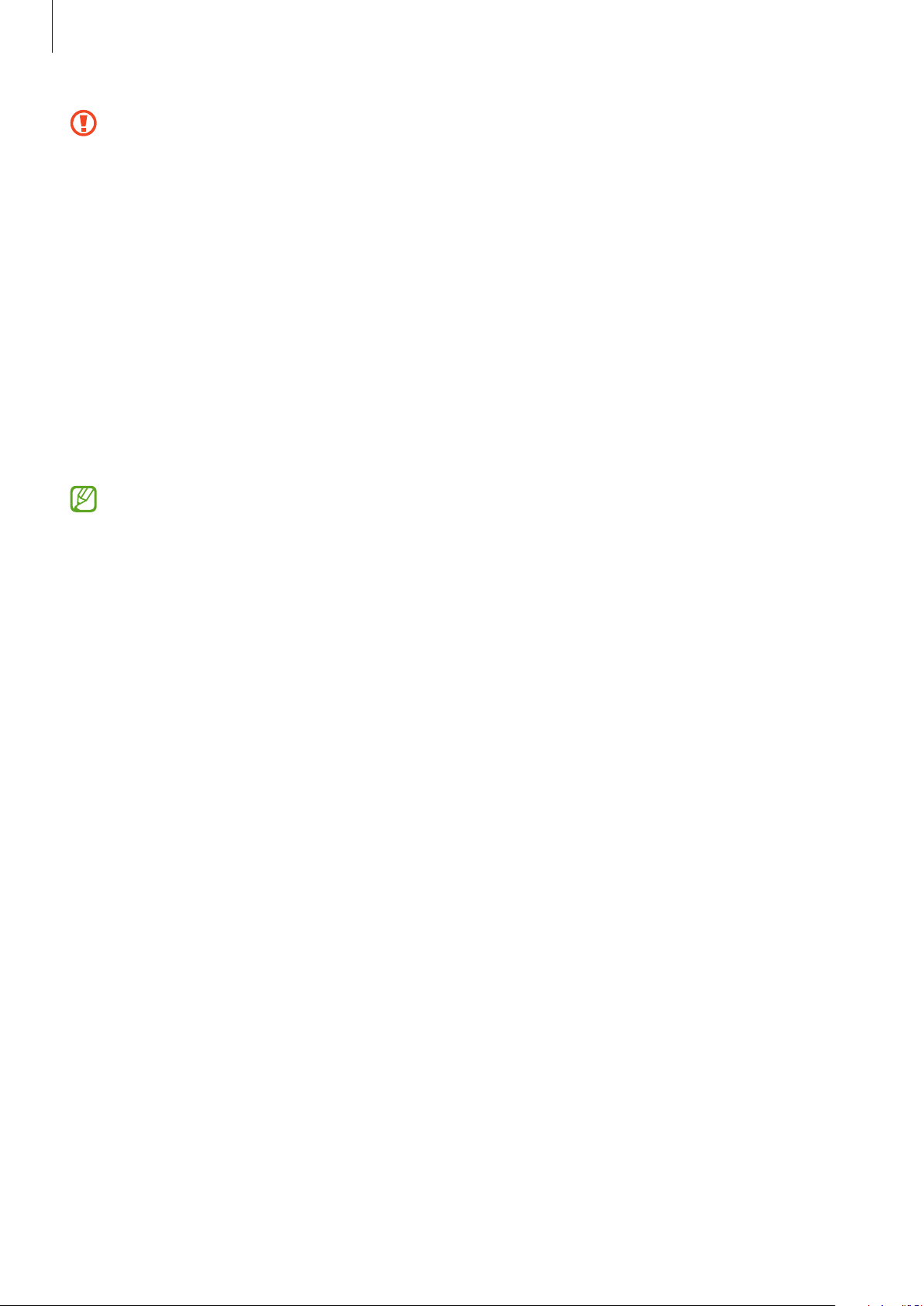
Fonctions de base
•
Lorsque vous utilisez les haut-parleurs, comme lors de la lecture de fichiers multimédia ou au cours
d’un appel en mode mains libres, ne placez pas l’appareil trop près de vos oreilles.
•
Veillez à ne pas exposer l’objectif de l’appareil photo à une source de lumière intense, telle que les
rayons directs du soleil. Si l’objectif est exposé à une source de lumière intense, telle que les rayons
directs du soleil, le capteur d’image de l’appareil photo peut être endommagé. Les dommages sur
le capteur d’image ne sont pas réparables et peuvent entraîner la présence de points et de tâches
sur les images.
•
Si les éléments en verre ou en acrylique sont endommagés, l’utilisation de l’appareil peut entraîner
des blessures corporelles. Utilisez l’appareil uniquement après réparation dans un centre de service
après-vente Samsung.
•
Si de la poussière ou des corps étrangers pénètrent dans le microphone, le haut-parleur ou le
récepteur, le son de l’appareil peut devenir inaudible ou certaines fonctions peuvent ne pas
fonctionner. Si vous essayez de retirer la poussière ou les corps étrangers avec un objet pointu, vous
risqueriez d’endommager l’appareil et d’affecter son apparence.
•
Des problèmes de connectivité et de déchargement de la batterie peuvent survenir dans les
situations suivantes:
–
Si vous fixez des autocollants métalliques sur la zone de l’antenne de l’appareil
–
Si vous installez sur l’appareil une coque composée de matériaux métalliques
–
Si vous recouvrez la zone de l’antenne de l’appareil avec vos mains ou avec tout autre objet
lors de l’utilisation de certaines fonctions, comme les appels ou la connexion de données
•
L’utilisation d’une protection d’écran agréée Samsung est recommandée. Les protections d’écran
non agréées peuvent provoquer un dysfonctionnement des capteurs.
•
Ne recouvrez pas la zone du capteur de luminosité avec des accessoires d'écran tels
qu'une protection d'écran, des autocollants ou une coque. Ceci risque de provoquer un
dysfonctionnement du capteur.
12

Fonctions de base
Touche Accueil
Touches physiques
Touche Fonction
•
Si l’appareil est éteint, maintenir cette touche enfoncée pour l’allumer.
•
Appuyer sur cette touche pour activer ou verrouiller l’écran.
•
Touche latérale
Maintenir cette touche enfoncée pour démarrer une conversation avec Bixby.
Pour plus d'informations, reportez-vous à la section Utiliser Bixby.
•
Appuyer deux fois ou maintenir cette touche enfoncée pour démarrer
l’application ou la fonction définie.
Touche latérale +
Touche de volume
Bas
•
Appuyer simultanément sur ces touches pour effectuer une capture d’écran.
•
Maintenir simultanément ces touches enfoncées pour éteindre l’appareil.
Paramétrer la touche latérale
Sélectionnez une application ou une fonction à démarrer en appuyant deux fois sur la touche latérale ou en
la maintenant enfoncée.
Démarrez l’application
l’option de votre choix.
Paramètres
, appuyez sur
Fonctions avancées
→
Touche latérale
, puis sélectionnez
Touches virtuelles
Touches
Applications
récentes
Touche Retour
Lorsque vous allumez l’écran, les touches virtuelles apparaissent au bas de l’écran. Reportez-vous à la section
Barre de navigation (touches virtuelles) pour plus d’informations.
13

Fonctions de base
Charger la batterie
Chargez la batterie avant d’utiliser l’appareil pour la première fois ou lorsque vous ne l’avez pas utilisé depuis
un certain temps.
Utilisez exclusivement une batterie, un chargeur et un câble homologués par Samsung et
spécialement conçus pour votre appareil. L’utilisation d’une batterie, d’un chargeur et d’un câble
incompatibles peut provoquer des blessures graves ou endommager votre appareil.
•
Un branchement incorrect du chargeur peut sérieusement endommager l’appareil. Les dégâts
résultant d’une mauvaise utilisation ne sont pas couverts par la garantie.
•
Utilisez uniquement le câble USB Type-C fourni avec cet appareil. Vous risquez d’endommager
l’appareil si vous utilisez un câble micro-USB.
•
Pour économiser l’énergie, débranchez le chargeur lorsque vous ne l’utilisez pas. Le chargeur
n’étant pas muni d’une touche Marche/Arrêt, vous devez le débrancher de la prise de courant pour
couper l’alimentation. L’appareil doit rester à proximité de la prise en cours de chargement.
•
Le socle de prise de courant doit être installé à proximité du matériel et doit être aisément
accessible.
Chargement filaire
Connectez le câble USB sur l’adaptateur de charge USB, puis branchez le câble sur le connecteur à fonctions
multiples de l’appareil pour charger la batterie. Lorsque la batterie est complètement chargée, déconnectez
le chargeur de l’appareil.
14

Fonctions de base
Chargementrapide
Démarrez l’application
paramètres de batterie
•
Chargement rapide
compatible avec la charge rapide Adaptive.
Le chargement de la batterie est beaucoup plus rapide si l’appareil ou l’écran est éteint.
Paramètres
, puis activez la fonction de votre choix.
: pour utiliser la fonction de chargement rapide, utilisez un chargeur de batterie
, appuyez sur
Batterie et maintenance appareil
→
Batterie
Réduire la consommation d’énergie de la batterie
Votre appareil est doté de diverses options destinées à préserver l’autonomie de votre batterie.
•
Optimisez l’autonomie de votre appareil à l’aide de la fonction de maintenance de l’appareil.
•
Lorsque vous n’utilisez pas l’appareil, éteignez l’écran en appuyant sur la touche latérale.
•
Activez le mode Économie d’énergie.
•
Fermez les applications fonctionnant inutilement en arrière-plan.
•
Désactivez la fonction Bluetooth lorsque vous ne l’utilisez pas.
•
Désactivez la fonction de synchronisation automatique des applications.
•
Réduisez la durée du rétroéclairage de l’écran.
→
Autres
•
Réduisez la luminosité de l’écran.
Conseils et précautions pour le chargement de la batterie
•
Si la batterie est complètement déchargée, vous ne pouvez pas allumer l’appareil, même si le chargeur
est branché. Rechargez la batterie pendant quelques minutes avant d’allumer l’appareil.
•
Si vous utilisez simultanément plusieurs applications, des applications réseaux ou des applications qui
nécessitent une connexion à un autre appareil, la batterie se déchargera rapidement. Pour éviter toute
perte d’alimentation lors d’un transfert de données, utilisez toujours ces applications lorsque la batterie
est parfaitement chargée.
•
Si vous utilisez une source d’alimentation autre que le chargeur, comme un ordinateur, la vitesse de
chargement risque d’être ralentie.
•
L’appareil peut être utilisé en cours de chargement, mais dans ce cas, le chargement complet de la
batterie risque de prendre plus de temps.
•
Lorsque l’appareil est en cours de chargement, il est possible que l’écran tactile ne fonctionne pas en
raison de l’instabilité de l’alimentation électrique. Dans ce cas, débranchez le chargeur de l’appareil.
15

Fonctions de base
1 3 4
•
Il est possible que l’appareil et le chargeur chauffent en cours de chargement. Ce phénomène est
normal et n’affecte ni la durée de vie, ni les performances de l’appareil. Si la température de la batterie
devient trop élevée, le chargement risque de s’interrompre.
•
Si vous rechargez l’appareil alors que le connecteur à fonctions multiples est mouillé, vous risquez
d’endommager l’appareil. Séchez soigneusement le connecteur à fonctions multiples avant de mettre
en charge l’appareil.
•
Si l’appareil ne se charge pas correctement, apportez-le, accompagné de son chargeur, dans un centre
de service après-vente Samsung.
Carte SIM ou USIM (carte nano-SIM)
Insérez la carte SIM ou USIM fournie par votre opérateur.
Vous pouvez insérer deux cartes SIM ou USIM afin de pouvoir attribuer deux numéros de téléphone ou deux
opérateurs au même appareil. Dans certaines régions, la vitesse de transfert des données peut être ralentie
avec deux cartes SIM.
La disponibilité de certains services nécessitant une connexion réseau dépend de votre opérateur.
Installer la carte SIM ou USIM
2
16

Fonctions de base
1 Insérez l’outil de retrait à l’endroit prévu à cet effet à côté du compartiment pour le déverrouiller.
2 Retirez délicatement le compartiment.
3 Placez la carte SIM ou USIM dans le compartiment pour carte SIM, puce orientée vers le bas, et appuyez
délicatement sur la carte SIM ou USIM pour la mettre en place.
4 Insérez le compartiment à l'endroit prévu à cet effet sur l'appareil.
•
Utilisez exclusivement une carte nano-SIM.
•
Veillez à ne pas perdre ou laisser d’autres personnes utiliser votre carte SIM ou USIM. Samsung ne
peut être tenu responsable en cas de dommage ou désagrément résultant d’une perte ou d’un vol
de carte.
•
Assurez-vous que l’outil de retrait est perpendiculaire à l’orifice. Dans le cas contraire, l’appareil
pourrait être endommagé.
•
Si la carte n’est pas fermement installée dans son compartiment, la carte SIM risque d’être éjectée
ou de tomber.
•
Si vous insérez le compartiment humide dans votre appareil, cela risque de l’endommager.
Assurez-vous que le compartiment est toujours bien sec.
•
Insérez complètement le compartiment dans son logement pour empêcher tout liquide de
pénétrer dans votre appareil.
Installation correcte de la carte
Carte nano-SIM1
Carte nano-SIM2
Gestionnaire de carte SIM
Démarrez l’application
Paramètres
, puis appuyez sur
Connexions
Carte nano-SIM
Carte micro-SD
→
Gestionnaire de carte SIM
.
•
Cartes SIM
•
Carte SIM préférée
fonctions, comme les appels vocaux, lorsque deux cartes sont activées.
•
Autres paramètres de carte SIM
: activez la carte SIM pour utiliser et personnaliser vos paramètres de carte SIM.
: sélectionnez cette fonction pour utiliser des cartes SIM spécifiques pour certaines
: personnalisez les paramètres relatifs aux appels.
17

Fonctions de base
21 43
Carte mémoire (carte micro-SD)
Installer une carte mémoire
La capacité de la carte mémoire de votre appareil peut varier d’un modèle à l’autre et certaines cartes
mémoire peuvent ne pas être compatibles avec votre appareil selon le fabricant et le type de la carte
mémoire. Pour connaître la capacité maximale de la carte mémoire de votre appareil, consultez le site Web
Samsung.
1 Insérez l’outil de retrait à l’endroit prévu à cet effet à côté du compartiment pour le déverrouiller.
2 Retirez délicatement le compartiment.
3 Placez une carte mémoire sur le compartiment avec les contacts dorés orientés vers le bas et appuyez
doucement sur la carte mémoire dans le compartiment pour l’installer.
4 Insérez le compartiment à l'endroit prévu à cet effet sur l'appareil.
•
Certaines cartes mémoire peuvent ne pas être parfaitement compatibles avec l’appareil.
L’utilisation d’une carte mémoire incompatible peut endommager l’appareil ou la carte mémoire
elle-même et corrompre les données qui y sont stockées.
•
Veillez à insérer la carte mémoire du bon côté.
•
Assurez-vous que l’outil de retrait est perpendiculaire à l’orifice. Dans le cas contraire, l’appareil
pourrait être endommagé.
•
Lorsque vous retirez le compartiment de l’appareil, la connexion de données mobiles est
désactivée.
•
Si la carte mémoire n’est pas fermement installée dans son compartiment, elle risque d’être éjectée
ou de tomber.
•
Si vous insérez le compartiment humide dans votre appareil, cela risque de l’endommager.
Assurez-vous que le compartiment est toujours bien sec.
•
Insérez complètement le compartiment dans son logement pour empêcher tout liquide de
pénétrer dans votre appareil.
18

Fonctions de base
•
Seules les structures de fichiers VFAT et exFAT sont compatibles avec les cartes mémoire de
l’appareil. Lorsque vous insérez une carte mémoire formatée avec une autre structure de fichiers,
l’appareil vous invite à la reformater, car il ne la reconnaît pas. Pour utiliser la carte mémoire, vous
devez la formater. Si votre appareil ne parvient pas à formater ou à reconnaître la carte mémoire,
contactez son fabricant ou un Centre de service Samsung.
•
Une trop grande fréquence des opérations d’effacement et d’écriture réduit la durée de vie des
cartes mémoire.
•
Lorsque vous insérez une carte mémoire dans l’appareil, le répertoire de fichiers de la carte
mémoire apparaît dans le dossier
Mes fichiers
→
Carte SD
.
Retirer une carte mémoire
Avant de retirer la carte mémoire, vous devez au préalable la désactiver pour pouvoir la retirer en toute
sécurité.
Démarrez l’application
Paramètres avancés
Ne retirez pas un dispositif de stockage externe, comme une carte mémoire ou un dispositif de
stockage USB, lorsque l’appareil y lit ou transfère des informations, ou immédiatement après
avoir transféré des données. Cela pourrait entraîner une perte ou une corruption des données, ou
endommager le dispositif de stockage externe ou l’appareil. Samsung ne peut être tenu responsable
des pertes, y compris la perte de données, consécutive à une mauvaise utilisation des dispositifs de
stockage externes.
→
Paramètres
Carte SD
, puis appuyez sur
→
Démonter
.
Batterie et maintenance appareil
→
Stockage
Formater une carte mémoire
Une carte mémoire ayant été formatée sur un ordinateur peut ne pas être compatible avec l’appareil.
Formatez la carte mémoire dans l’appareil.
Démarrez l’application
Paramètres avancés
Avant de formater la carte mémoire, n’oubliez pas d’effectuer des copies de sauvegarde de toutes les
données importantes qui y sont stockées. La garantie du fabricant ne couvre pas la perte de données
résultant des manipulations de l’utilisateur.
Paramètres
→
Carte SD
, puis appuyez sur
→
Formater
.
Batterie et maintenance appareil
→
Stockage
→ →
→ →
19

Fonctions de base
Allumer et éteindre l’appareil
Respectez toutes les consignes de sécurité et directives formulées par le personnel compétent dans
les lieux où l’utilisation d’appareils mobiles est interdite, comme par exemple dans les avions et les
hôpitaux.
Touche de volume Bas
Touche latérale
Allumer l’appareil
Pour allumer l’appareil, maintenez la touche latérale enfoncée pendant quelques secondes.
Éteindre l’appareil
1 Pour éteindre l’appareil, maintenez simultanément la touche latérale et la touche de volume Bas
enfoncées. Le cas échéant, ouvrez le volet des raccourcis, balayez l’écran vers le bas et appuyez sur
2 Appuyez sur
Pour redémarrer l’appareil, appuyez sur
Vous pouvez paramétrer l’appareil pour qu’il s’éteigne lorsque vous maintenez la touche latérale
enfoncée. Démarrez l’application
puis sur
Forcer le redémarrage
Si votre appareil se bloque et ne répond plus, maintenez simultanément la touche latérale et la touche de
volume Bas enfoncées pendant plus de 7secondes afin de le redémarrer.
Éteindre
Menu Éteindre
.
sous
Appui prolongé
Redémarrer
Paramètres
.
, appuyez sur
.
Fonctions avancées
→
Touche latérale
.
,
20

Fonctions de base
Mode Urgence
Vous pouvez basculer l’appareil en mode Urgence afin de réduire la consommation de la batterie. En outre,
l’utilisation de certaines applications et fonctions est limitée. En mode Urgence, vous pouvez passer un appel
d’urgence, envoyer votre position géographique à certains de vos contacts, déclencher une alarme, et bien
plus encore.
Pour activer le mode Urgence, maintenez simultanément la touche latérale et la touche de volume Bas
enfoncées, puis appuyez sur
l’écran vers le bas et appuyer sur
Pour désactiver le mode Urgence, appuyez sur
La durée d’utilisation restante estimée indique l’autonomie restante avant que la batterie ne soit
complètement déchargée. Cette durée d’utilisation peut varier selon les paramètres de l’appareil et les
conditions d’utilisation.
Mode Urgence
→
Mode Urgence
. Vous pouvez également ouvrir le volet des raccourcis, balayer
.
→
Désactiver le mode Urgence
.
Configuration initiale
Lorsque vous allumez l’appareil pour la première fois ou après l’avoir réinitialisé, suivez les instructions
affichées à l’écran pour procéder à sa configuration.
Si vous ne vous connectez pas à un réseau Wi-Fi, vous risquez de ne pas pouvoir paramétrer certaines
fonctions de l’appareil au moment de la configuration initiale.
Compte Samsung
Votre compte Samsung est un service de compte intégré qui vous permet d’utiliser différents services
Samsung proposés par les appareils mobiles, les téléviseurs et le site Web Samsung.
Pour consulter la liste des services que vous pouvez utiliser avec votre compte Samsung, allez sur le site
account.samsung.com.
1 Démarrez l’application
Vous pouvez également démarrer l’application
Gestion des comptes
Paramètres
→
Ajouter compte
et appuyez sur
Paramètres
→
Compte Samsung
Compte Samsung
, puis appuyer sur
.
.
Comptes et sauvegarde
→
2 Si vous avez déjà un compte Samsung, enregistrez-le sur l’appareil.
•
Si vous souhaitez vous connecter à votre compte Google, appuyez sur
•
Si vous n’avez pas de compte Samsung, appuyez sur
21
Créer un compte
Continuer avec Google
pour en créer un.
.

Fonctions de base
Trouver son identifiant et réinitialiser son mot de passe
Si vous avez oublié l’identifiant ou le mot de passe de votre compte Samsung, appuyez sur
ou sur
votre identifiant ou réinitialiser votre mot de passe après avoir entré les informations requises.
Réinitialiser le mot de passe
depuis l’écran de connexion au compte Samsung. Vous pouvez trouver
Chercher l'ID
Se déconnecter de son compte Samsung
Lorsque vous vous déconnectez de votre compte Samsung, vos données, telles que les contacts ou les
événements, sont également supprimées de votre appareil.
1 Démarrez l’application
2 Appuyez sur
3 Appuyez sur
Compte Samsung
Se déconnecter
Paramètres
, puis appuyez sur
→
Mon profil
, saisissez le mot de passe de votre compte Samsung, puis appuyez sur OK.
, puis sur
Comptes et sauvegarde
Se déconnecter
au bas de l’écran.
→
Gestion des comptes
.
Transférer des données depuis votre ancien appareil
(Smart Switch)
Utilisez l’application Smart Switch pour transférer des données de votre ancien appareil vers le nouveau.
Démarrez l’application
ancien appar.
•
Cette fonction peut ne pas être prise en charge sur certains appareils ou ordinateurs.
•
Il existe certaines restrictions. Pour en savoir plus, rendez-vous sur le site:
www.samsung.com/smartswitch. Samsung attache une grande importance aux droits d’auteur.
Vous pouvez uniquement transférer les contenus qui vous appartiennent ou dont vous détenez les
droits.
Paramètres
, puis appuyez sur
Comptes et sauvegarde
→
Copie données dep.
Transférer des données via un câble USB
Vous pouvez raccorder votre ancien appareil à votre nouvel appareil à l’aide d’un câble USB pour transférer
facilement et rapidement des données.
1 Connectez votre nouvel appareil à l’ancien appareil à l’aide du câble USB de votre appareil.
Un connecteur USB peut être nécessaire selon l’ancien appareil.
2 Lorsque la fenêtre contextuelle de sélection des applications apparaît, appuyez sur
Recevoir les données
.
Smart Switch
→
22

Fonctions de base
3 Depuis l’ancien appareil, appuyez sur
Si vous n’avez pas l’application, téléchargez-la depuis
Votre nouvel appareil reconnaît l’ancien et la liste des données que vous pouvez transférer apparaît.
4 Sélectionnez un élément à importer, puis appuyez sur
Ne débranchez pas le câble USB de l’appareil lorsqu’un transfert de fichiers est en cours. Cela risquerait
d’entraîner une perte de données ou d’endommager l’appareil.
Le transfert de données augmente la consommation de la batterie de votre appareil. Avant de
transférer des données, assurez-vous que votre appareil est suffisamment chargé. Si la batterie est
faible, il est possible que le transfert de données s’interrompe.
Autoriser
.
Galaxy Store
Transférer
.
ou
Play Store
.
Transférer des données sans fil
Transférez les données de votre ancien appareil vers votre nouvel appareil via une connexion sans fil Wi-Fi
Direct.
1 Depuis votre ancien appareil, démarrez
Si vous n’avez pas l’application, téléchargez-la depuis
Smart Switch
.
Galaxy Store
ou
Play Store
.
2 Sur votre nouvel appareil, démarrez l’application
→
Copie données dep. ancien appar.
Paramètres
, puis appuyez sur
Comptes et sauvegarde
3 Rapprochez les appareils.
4 Sur votre ancien appareil, appuyez sur
5 Sur votre nouvel appareil, appuyez sur
6 Sur votre nouvel appareil, sélectionnez un élément à importer, puis appuyez sur
Sauvegarder et restaurer des données grâce à un stockage externe
Transférez des données à l’aide d’un stockage externe, comme une carte micro-SD.
Envoyer les données
Autoriser
.
→
Sans fil
.
Transférer
1 Sauvegardez les données de votre ancien appareil sur un dispositif de stockage externe.
2 Insérez ou connectez le dispositif de stockage externe à votre appareil.
3 Sur votre nouvel appareil, démarrez l’application
→
Transf. vers stockage externe
.
4 Sélectionnez les données de sauvegarde sous
Restaurer
.
Paramètres
Restauration depuis la carte SD
, puis appuyez sur
Comptes et sauvegarde
, puis appuyez sur
.
5 Suivez les instructions à l’écran pour transférer les données depuis le stockage externe.
23

Fonctions de base
Transférer des données de sauvegarde depuis un ordinateur
Transférez des données entre votre appareil et un ordinateur. Vous devez télécharger l’application version
ordinateur Smart Switch depuis www.samsung.com/smartswitch. Sauvegardez les données de votre ancien
appareil sur votre ordinateur et importez les données sur votre nouvel appareil.
1 Sur l’ordinateur, allez sur le site www.samsung.com/smartswitch pour télécharger Smart Switch.
2 Sur l’ordinateur, lancez Smart Switch.
Si votre ancien appareil n’est pas un appareil Samsung, sauvegardez les données sur un ordinateur à
l’aide d’un logiciel fourni par le fabricant de l’appareil. Passez ensuite à la cinquième étape.
3 Connectez votre ancien appareil à l’ordinateur à l’aide du câble USB de l’appareil.
4 Sur l’ordinateur, suivez les instructions à l’écran pour sauvegarder les données de l’ancien appareil.
Déconnectez ensuite votre ancien appareil de l’ordinateur.
5 Connectez votre nouvel appareil à l’ordinateur à l’aide du câble USB.
6 Sur l’ordinateur, suivez les instructions à l’écran pour transférer les données vers votre nouvel appareil.
24

Fonctions de base
Description de l’écran
Utiliser l’écran tactile
Appuyer
Appuyez sur l’écran.
Faire glisser
Maintenez le
doigt appuyé sur
l’élément à déplacer,
puis faites-le
glisser jusqu’à
l’emplacement
souhaité.
Balayer
Balayez l’écran vers
le haut, le bas, la
gauche ou la droite.
Maintenir appuyé
Maintenez le doigt
appuyé sur l’écran
pendant environ
2secondes.
Appuyer deux fois
Appuyez deux fois
sur l’écran.
Écarter et
rapprocher les
doigts
Posez deux doigts
sur l’écran, et
écartez-les ou
rapprochez-les.
•
Évitez tout contact de l’écran tactile avec d’autres appareils électriques. Les décharges
électrostatiques peuvent provoquer des dysfonctionnements de l’écran tactile.
•
Pour éviter d’endommager l’écran tactile, n’appuyez pas dessus avec un objet pointu et n’exercez
aucune pression excessive avec vos doigts.
•
Il est recommandé de ne pas fixer des images sur tout ou partie de l’écran tactile pendant des
périodes prolongées. Cela pourrait entraîner l’apparition d’images rémanentes.
Il se peut que l’appareil ne reconnaisse pas la saisie tactile près des bords de l’écran, hors de la zone de
saisie dédiée.
25

Fonctions de base
Barre de navigation (touches virtuelles)
Lorsque vous allumez l’écran, les touches virtuelles apparaissent sur la barre de navigation, au bas de l’écran.
Par défaut, les touches Applications récentes, Accueil et Retour sont définies comme des touches virtuelles.
La fonction des touches varie selon l’application utilisée ou le mode d’utilisation.
Touche Fonction
Applications
récentes
Accueil
Retour
•
Appuyer sur cette touche pour ouvrir la liste des applications
récentes.
•
Appuyer sur cette touche pour revenir à l’écran d’accueil.
•
Maintenir cette touche enfoncée pour démarrer la fonction de
recherche
•
Appuyer sur cette touche pour revenir à l’écran précédent.
Assistant Google
.
Masquer la barre de navigation
Affichez des fichiers ou utilisez des applications sur un écran plus grand en masquant la barre de navigation.
Démarrez l’application
de glissement
apparaissent à l'endroit où se situent les touches virtuelles. Appuyez sur
sélectionnez l'option de votre choix.
sous
Paramètres
Type de navigation
, appuyez sur
. La barre de navigation est masquée et les indicateurs de gestes
Écran
→
Barre de navigation
, puis appuyez sur
Options supplémentaires
Gestes
et
Balayage depuis le bas Balayage depuis les côtés inférieurs
Si vous souhaitez masquer les indicateurs de gestes dans le bas de l’écran, appuyez sur le curseur
pour les mouvements
pour les désactiver.
26
Astuces

Fonctions de base
Écran d’accueil et liste des applications
L’écran d’accueil est le point de départ pour accéder à toutes les fonctions de l’appareil. Il affiche des widgets,
des raccourcis vers les applications, etc.
La liste des applications affiche les icônes de toutes vos applications, y compris celles récemment installées.
Passer de l’écran d’accueil à la liste des applications
Depuis l’écran d’accueil, balayez l’écran vers le haut pour ouvrir la liste des applications.
Pour revenir à l’écran d’accueil, balayez l’écran vers le haut ou le bas depuis la liste des applications. Une autre
solution consiste à appuyer sur la touche Accueil ou la touche Retour.
Barre de
recherche
Finder
Applications
favorites
Écran d’accueil Liste des applications
Si vous ajoutez la touche Applications sur l’écran d’accueil, vous pouvez ouvrir la liste des applications en
appuyant sur cette touche. Maintenez votre doigt appuyé sur une zone vide de l’écran d’accueil, appuyez sur
Paramètres
fonction. La touche Applications est ajoutée en bas de l’écran d’accueil.
, puis sur le curseur
Affichage de la touche de l'écran Applis sur l'écran d'accueil
Touche Applications
pour activer la
27
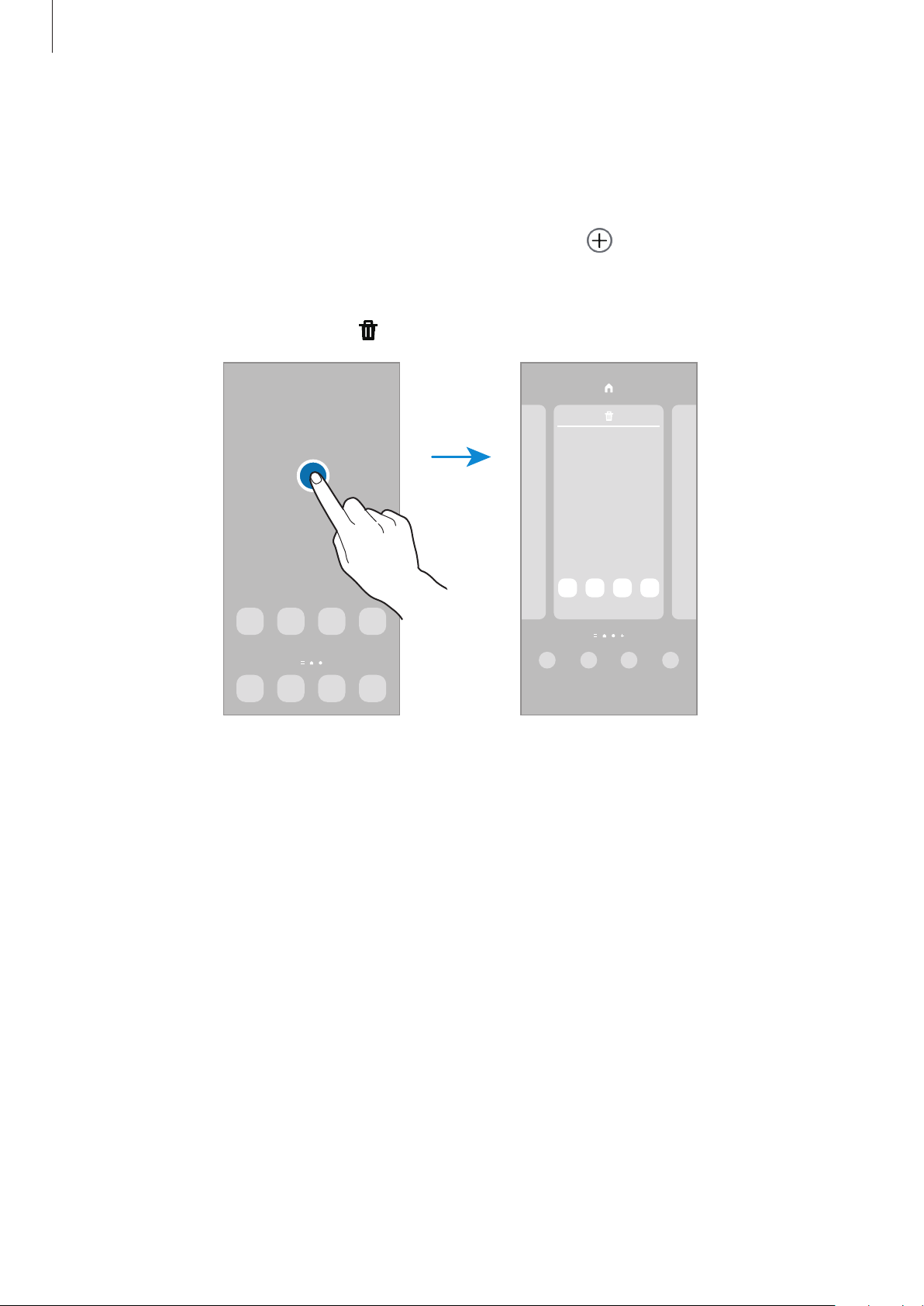
Fonctions de base
Modifier l’écran d’accueil
Maintenez votre doigt appuyé sur une zone vide de l’écran d’accueil ou rapprochez-y les doigts pour accéder
aux options disponibles. Vous pouvez définir un fond d’écran, ajouter des widgets, et bien plus encore. Vous
pouvez également ajouter, supprimer ou réorganiser les volets de l’écran d’accueil.
•
Ajouter des volets: balayez l’écran vers la gauche, puis appuyez sur .
•
Déplacer des volets: maintenez le doigt appuyé sur l’aperçu d’un volet, puis faites-le glisser jusqu’à
l’emplacement souhaité.
•
Supprimer des volets: appuyez sur
•
Fonds d'écran
: modifiez les paramètres du fond d’écran d’accueil et de verrouillage.
sur le volet.
•
Thèmes
icônes et les fonds d’écran varient selon le thème sélectionné.
•
Widgets
le but de fournir des informations et un accès pratique à l’écran d’accueil. Sélectionnez un widget et
appuyez sur
•
Paramètres
: changez le thème de l’appareil. Les éléments visuels de l’interface comme les couleurs, les
: les widgets sont de petits outils qui permettent de lancer des fonctions spécifiques dans
Ajouter
: configurez les paramètres de l’écran d’accueil, comme la disposition de l’écran.
. Le widget est ajouté à l’écran d’accueil.
Afficher toutes les applications sur l’écran d’accueil
Pour éviter d’avoir une liste des applications séparée, vous pouvez paramétrer l’appareil pour qu’il affiche
toutes les applications sur l’écran d’accueil. Maintenez votre doigt appuyé sur une zone vide de l’écran
d’accueil, puis appuyez sur
Appliquer
Vous pouvez maintenant accéder à toutes les applications en balayant l’écran d’accueil vers la gauche.
.
Paramètres
→
Disposition écran d'accueil
→
Écran d'accueil unique
→
28

Fonctions de base
Lancer Finder
Recherchez rapidement du contenu sur l'appareil avec la barre de recherche Finder.
1 Depuis la liste des applications, appuyez sur
balayez l’écran vers le bas et appuyez sur
Rechercher
.
. Le cas échéant, ouvrez le volet des raccourcis,
2 Saisissez un mot clé.
Une recherche est effectuée sur les applications et le contenu de votre appareil.
Si vous appuyez sur sur le clavier, vous pouvez rechercher davantage de contenus.
Déplacer des éléments
Maintenez le doigt appuyé sur l’élément à déplacer, puis faites-le glisser jusqu’à l’emplacement souhaité. Pour
déplacer l’élément vers un autre volet, faites-le glisser vers le bord de l’écran.
Pour ajouter un raccourci vers une application sur l’écran d’accueil, maintenez le doigt appuyé sur un élément
de la liste des applications, puis appuyez sur
l’écran d’accueil.
Vous pouvez également déplacer les applications fréquemment utilisées vers la zone de raccourcis située en
bas de l’écran d’accueil.
Créer des dossiers
Ajouter à Accueil
. Le raccourci de cette application est ajouté à
Créez des dossiers et regroupez des applications similaires pour y accéder rapidement.
Depuis l’écran d’accueil ou la liste des applications, maintenez le doigt appuyé sur une application, puis
faites-la glisser vers une autre application.
Un nouveau dossier contenant les applications sélectionnées est créé. Appuyez sur
nommez le dossier.
•
Ajouter plus d’applications
Appuyez sur
également ajouter une application en la faisant glisser vers le dossier.
sur le dossier. Cochez les applications à ajouter, puis appuyez sur OK. Vous pouvez
Nom du dossier
et
29

Fonctions de base
Onglet du volet latéral
Volet latéral
•
Déplacer les applications d’un dossier
Maintenez le doigt appuyé sur une application pour la faire glisser jusqu’à l’emplacement souhaité.
•
Supprimer un dossier
Maintenez le doigt appuyé sur un dossier, puis appuyez sur
supprimé. Les applications du dossier seront relocalisées dans la liste des applications.
Supprimer dossier
. Seul ce dossier sera
Volet latéral
Les volets latéraux vous permettent d’accéder facilement à vos applications et fonctions favorites.
Faites glisser l’onglet du volet latéral vers le centre de l’écran.
Si l’onglet du volet latéral n’est pas visible, démarrez l’application
curseur
Volets latéraux
pour activer la fonction.
Paramètres
, appuyez sur
Écran
, puis sur le
30
Paramètres des volets
latéraux

Fonctions de base
Écran de verrouillage
Lorsque vous appuyez sur la touche latérale, l’écran s’éteint et se verrouille. De même, si vous n’utilisez pas
l’appareil pendant un certain temps, l’écran s’éteint et se verrouille.
Pour déverrouiller l’écran, balayez-le dans n’importe quelle direction dès qu’il s’allume.
Si l’écran est éteint, appuyez sur la touche latérale pour l’allumer. Vous pouvez également appuyer deux fois
sur l’écran.
Changer la méthode de déverrouillage de l’écran
Pour changer la méthode de déverrouillage de l’écran, démarrez l’application
de verrouillage
Lorsque vous définissez un modèle, un code PIN, un mot de passe ou vos données biométriques comme
méthode de déverrouillage de l’écran, vous pouvez protéger vos informations personnelles en empêchant
un tiers d’accéder à votre appareil. Après avoir défini la méthode de déverrouillage d’écran, il vous faudra
saisir un code de déverrouillage à chaque déverrouillage.
Vous pouvez paramétrer votre appareil pour qu’il rétablisse les paramètres par défaut si vous saisissez
un code de déverrouillage erroné à plusieurs reprises, atteignant ainsi la limite de tentatives. Démarrez
l’application
déverrouillez l’écran à l’aide de la méthode de déverrouillage de remplacement, puis appuyez sur le
curseur
→
Mode de déverrouillage
Paramètres
Réinitialisation automatique
, appuyez sur
, puis sélectionnez une méthode.
Écran de verrouillage
pour activer la fonction.
→
Paramètres de verrouillage sécurisé
Paramètres
, appuyez sur
Écran
Icônes d’informations
Des icônes d’informations peuvent apparaître dans la barre d’état en haut de l’écran. Les icônes répertoriées
dans le tableau ci-dessous sont les plus courantes.
Icône Signification
,
/
Aucun signal
Puissance du signal
Itinérance (hors de la zone de service normale)
Réseau GPRS connecté
Réseau EDGE connecté
Réseau UMTS connecté
Réseau HSDPA connecté
Réseau HSPA+ connecté
Réseau LTE connecté
Réseau 5G connecté
Connexion au réseau LTE avec prise en compte du réseau 5G
31
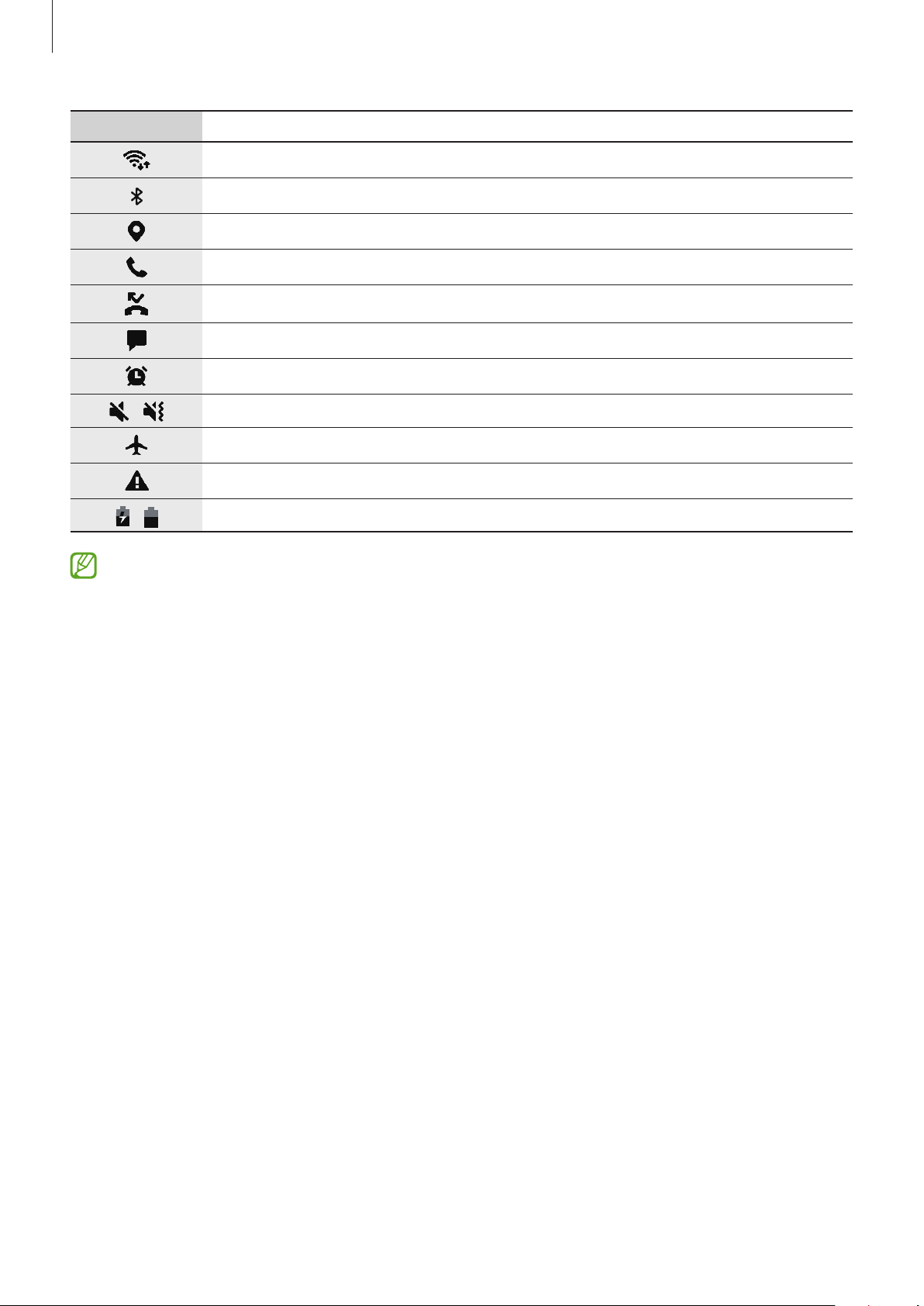
Fonctions de base
Icône Signification
Connecté au réseau Wi-Fi
Fonction Bluetooth activée
Services de localisation en cours d’utilisation
Appel en cours
Appel manqué
Nouveau SMS ou MMS
Alarme activée
/
/
•
Il se peut que rien ne s’affiche en haut de l’écran dans certaines applications. Pour afficher les
éléments, faites glisser votre doigt de haut en bas de l’écran.
•
Certaines icônes d’informations apparaissent uniquement lorsque vous ouvrez le volet des
raccourcis.
•
L’aspect des icônes peut varier selon votre opérateur ou le modèle.
Mode silence / Mode vibreur
Mode Hors-ligne activé
Une erreur s’est produite ou votre attention est nécessaire
Batterie en charge/ Niveau d’autonomie de la batterie
32
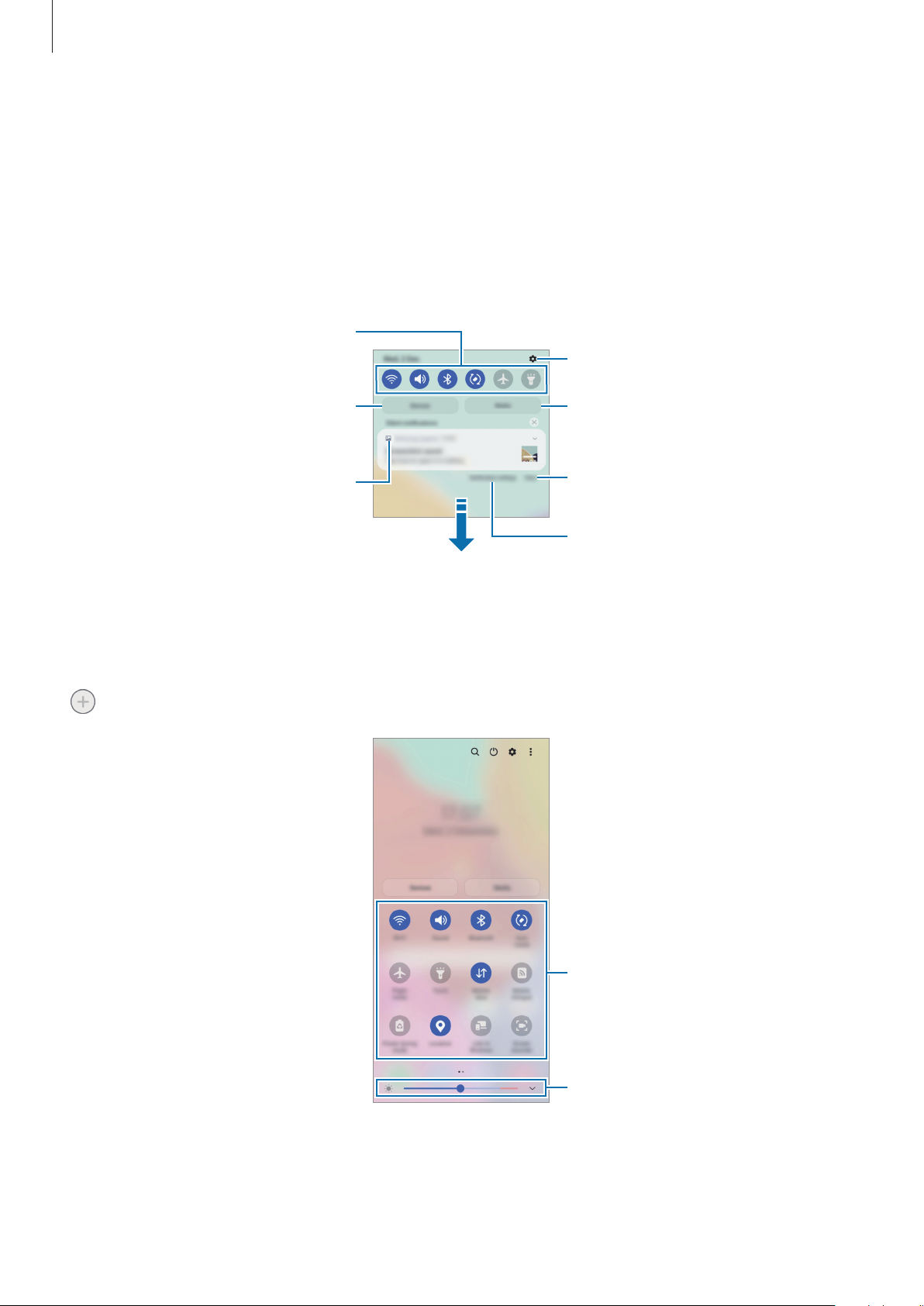
Fonctions de base
notifications.
Touches de paramétrage rapide.
Volet des raccourcis
Lorsque vous recevez de nouvelles notifications, des icônes d'information apparaissent dans la barre d’état.
Pour en savoir plus sur les icônes, ouvrez le volet des raccourcis et consultez les détails.
Pour ouvrir le volet des raccourcis, faites glisser la barre d’état vers le bas. Pour refermer le volet des
raccourcis, balayez l’écran de bas en haut.
Vous pouvez utiliser les fonctions suivantes dans le volet des raccourcis:
Ouvrir les Paramètres.
Contrôler les appareils à proximité et
les appareils SmartThings connectés,
ainsi que les scènes.
Afficher les détails de la notification et
exécuter différentes actions.
Contrôler les contenus multimédia
sur votre appareil et les appareils à
proximité connectés.
Effacer toutes les notifications.
Accéder aux paramètres des
Utiliser les touches de paramétrage rapide
Appuyez sur les touches de paramétrage rapide pour activer certaines fonctions. Balayez le volet des
raccourcis vers le bas pour afficher davantage de touches. Pour ajouter davantage de touches, appuyez sur
.
Touches de paramétrage rapide.
Régler la luminosité de l’écran.
33

Fonctions de base
Pour modifier les paramètres, appuyez sur le texte sous chacune des touches. Pour consulter le détail des
paramètres, maintenez le doigt appuyé sur une touche.
Pour réorganiser les touches, appuyez sur
faites-la glisser vers un nouvel emplacement.
→
Modifier les touches
, maintenez une touche enfoncée, puis
Contrôler la lecture de contenus multimédia
Contrôlez facilement la lecture de musique ou de vidéos à l’aide de la fonction Multimédia. Vous pouvez
également poursuivre la lecture sur un autre appareil.
1 Ouvrez le volet des raccourcis et appuyez sur
Média
.
2 Appuyez sur les icônes de la commande pour contrôler la lecture.
Pour poursuivre la lecture sur un autre appareil, appuyez sur
souhaité.
Contrôler les appareils à proximité
Lancez rapidement et prenez le contrôle des appareils connectés à proximité et les appareils et les scènes
SmartThings fréquemment utilisés sur le volet des raccourcis.
1 Ouvrez le volet des raccourcis et appuyez sur
Appareils
Music Share
.
et sélectionnez l’appareil
Les appareil connectés et les appareils et scènes SmartThings apparaissent.
2 Sélectionnez un appareil à proximité ou un appareil SmartThings pour le contrôler, ou sélectionnez une
scène pour la lancer.
Capture et enregistrement d’écran
Capture d’écran
Réalisez une capture d’écran en cours d’utilisation de l’appareil, puis écrivez ou dessinez dessus, ou encore
recadrez-la ou partagez-la. Vous pouvez capturer l’écran affiché et la zone de défilement.
Comment effectuer une capture d’écran
Pour réaliser une capture d’écran, utilisez l’une des méthodes suivantes. Vous pouvez regarder les captures
d’écran dans
Méthode 1 - Capture à l'aide des touches: appuyez simultanément sur la touche latérale et la touche de
volume Bas.
Galerie
.
Méthode 2 - Capture d’écran par balayage: balayez l’écran vers la gauche ou la droite avec le coté de votre
main.
34
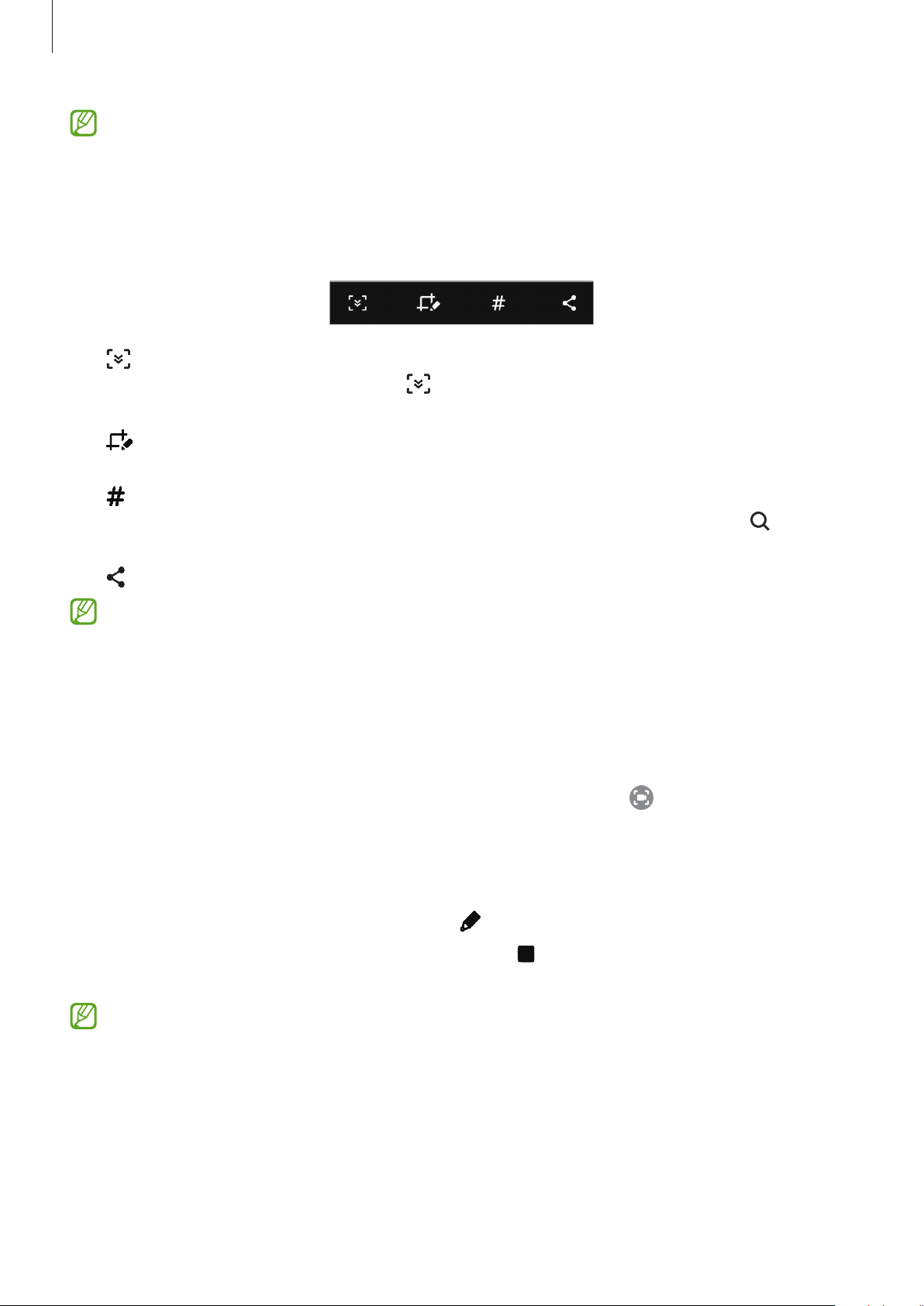
Fonctions de base
•
Cette fonction n’est disponible que pour certaines applications et fonctions.
•
Si la capture d’écran par balayage n’est pas activée, démarrez l’application
Fonctions avancées
pour activer la fonction.
Après avoir effectué une capture d’écran, utilisez les options suivantes de la barre d’outils au bas de l’écran.
→
Mouvements et gestes
, puis appuyez sur le curseur
Paramètres
Balayer pour capturer
, appuyez sur
•
•
•
•
: capturer le contenu affiché et le contenu masqué d’une page plus grande que l’écran, comme
une page Web. Lorsque vous appuyez sur
capture davantage de contenus.
: écrire ou dessiner sur la capture d’écran, ou recadrer une partie de la capture d’écran. Vous pouvez
regarder les parties recadrées dans la
: ajouter des balises à la capture d’écran. Pour rechercher des capture d’écran à l’aide de tags, appuyez
sur
Rechercher
pouvez afficher la liste des balises pour trouver facilement la capture d’écran recherchée.
: partager la capture d’écran avec d’autres personnes.
Si les options ne sont pas visibles sur la capture d’écran, démarrez l’application
sur
Fonctions avancées
d'outils de capture d'écran
en haut de la liste des applications, puis appuyez sur
→
Captures d'écran et enregistreur d'écran
pour activer la fonction.
Galerie
, l’écran défile automatiquement vers le bas et l’appareil
.
Captures d'écran
, puis sur le curseur
Enregistreur d’écran
Enregistrez l’écran alors que vous utilisez l’appareil.
1 Ouvrez le volet des raccourcis, balayez l’écran vers le bas, puis appuyez sur (
activer la fonction.
→ . Vous
Paramètres
Enreg. d'écran
, appuyez
Barre
) pour
2 Sélectionnez un paramètres audio, puis appuyez sur
Après un décompte, l’enregistrement commence.
•
Pour écrire ou dessiner sur l’écran, appuyez sur
Démarrer l'enregistrement
.
3 Une fois l’enregistrement de la vidéo terminé, appuyez sur .
Vous pouvez visionner la vidéo dans
Pour modifier les paramètres de l’enregistreur d’écran, démarrez l’application
appuyez sur
Fonctions avancées
Galerie
→
.
Captures d'écran et enregistreur d'écran
35
.
Paramètres
.
, puis
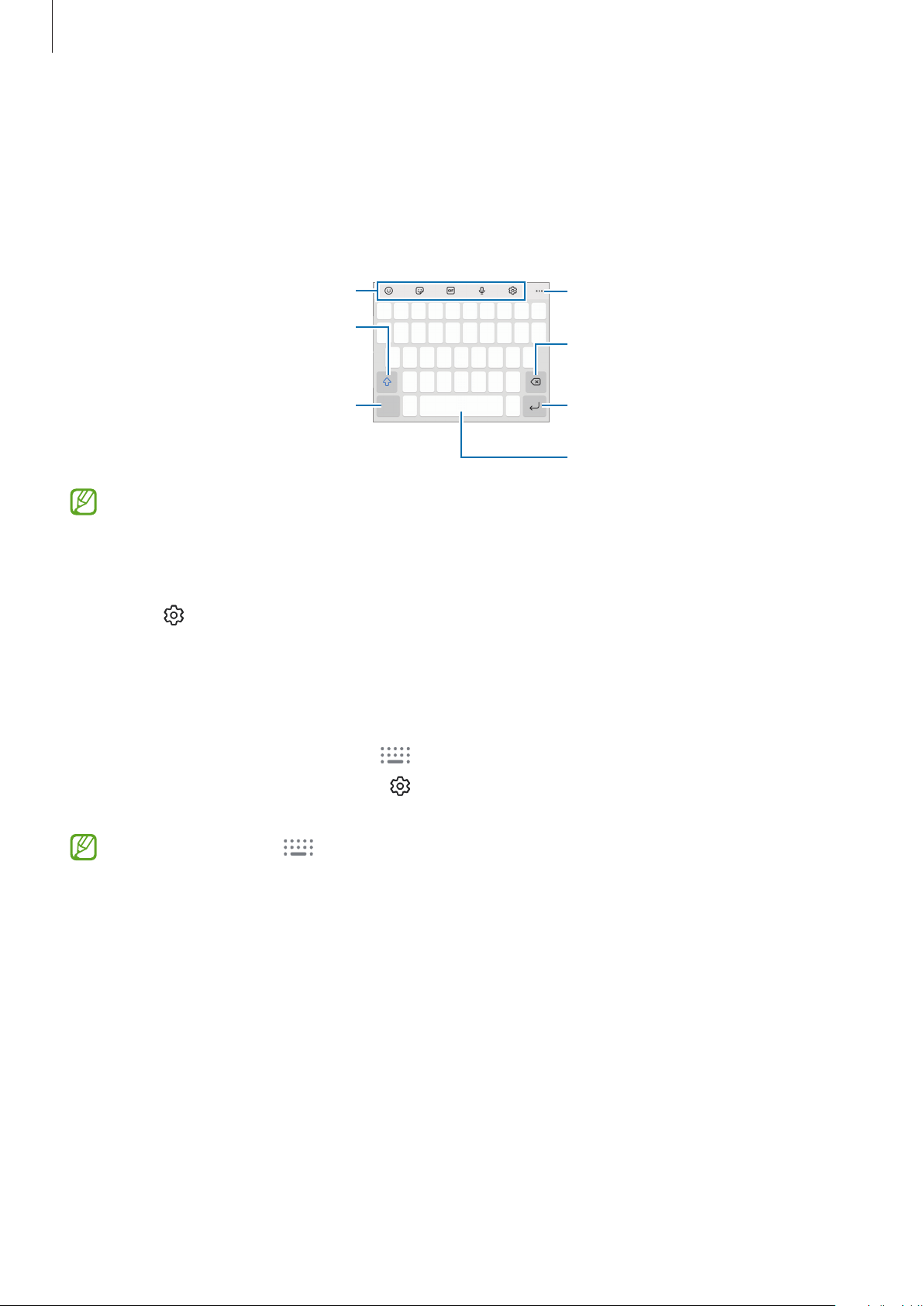
Fonctions de base
Autres fonctions du clavier.
Saisir du texte
Présentation du clavier
Un clavierapparaît automatiquement lorsque vous saisissez du texte.
Saisir des majuscules. Pour saisir
l’ensemble de votre texte en
majuscules, appuyez deux fois sur
cette touche.
Saisir des symboles.
Afficher d’autres fonctions du clavier.
Supprimer le caractère précédent.
Passer à la ligne suivante.
Insérer une espace.
La saisie de texte est impossible dans certaines langues. Pour saisir du texte, vous devez sélectionner
une des langues prises en charge.
Modifier la langue de saisie
Appuyez sur →
Si vous sélectionnez au moins deux langues, vous pouvez passer de l’une à l’autre en balayant la barre
d’espace vers la gauche ou la droite.
Langues et types
→
Gérer les langues de saisie
, puis sélectionnez les langues à utiliser.
Modifier le clavier
Depuis la barre de navigation, appuyez sur pour changer de clavier.
→
Pour modifier le type de clavier, appuyez sur
de clavier de votre choix.
•
Si la touche clavier ( ) n’apparaît pas dans la barre de navigation, démarrez l’application
Paramètres
Touche Clavier sur la barre de navigation
•
Sur un Clavier
caractère, appuyez à plusieurs reprises sur la touche correspondante jusqu’à ce que le caractère
correspondant s’affiche.
, appuyez sur
3 x 4
, une touche correspond à trois ou quatre caractères. Pour saisir un
Gestion globale
Langues et types
→
Liste claviers et clavier défaut
pour activer la fonction.
, sélectionnez une langue, puis le type
, puis sur le curseur
36
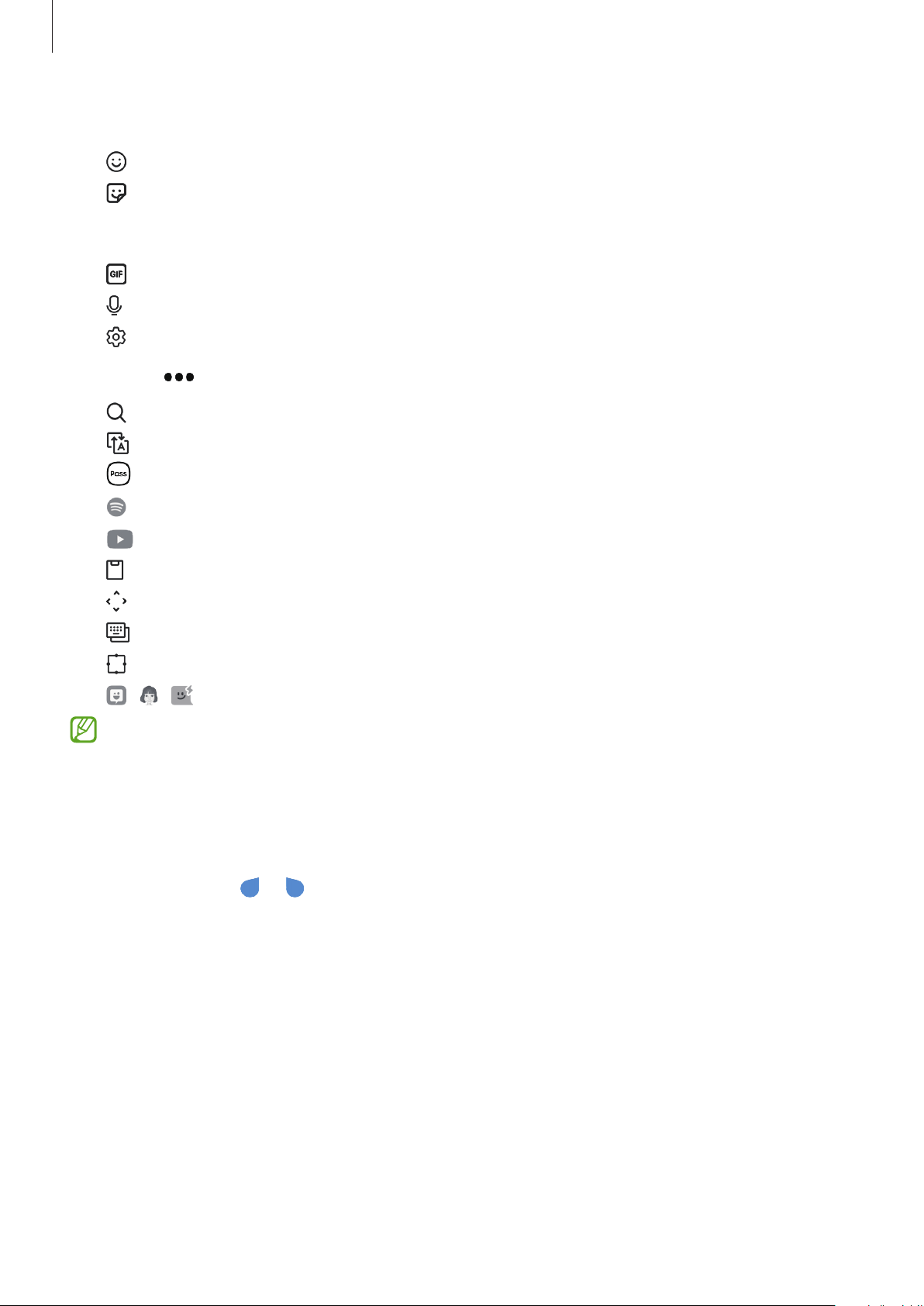
Fonctions de base
Autres fonctions du clavier.
•
: insérer des émoticônes.
•
: insérer des autocollants. Vous pouvez aussi insérer vos autocollants emojis qui vous ressemblent.
Reportez-vous à la section Utiliser vos autocollants emojis dans une conversation pour plus
d’informations.
•
: insérer des animations GIF.
•
: saisir du texte en le dictant.
•
: modifier les paramètres du clavier.
Appuyez sur
•
: rechercher et saisir du contenu.
•
: traduire du texte et le saisir.
•
•
•
•
•
•
•
•
: saisir vos informations personnelles enregistrées dans Samsung Pass.
: partager des liens musicaux.
: partager des liens vidéo.
: ajouter un élément du presse-papier.
: ouvrir le panneau d’édition de texte.
: changer le mode du clavier.
: changer la taille du clavier.
/ / : insérer des autocollants.
La disponibilité de certaines fonctions dépend de votre opérateur ou du modèle.
pour utiliser plus de fonctions du clavier.
Copier et coller du texte
1 Maintenez le doigt appuyé sur le texte.
2 Faites glisser l’icône
sélectionner l’intégralité du texte.
3 Appuyez sur
Le texte sélectionné est copié dans le presse-papier.
Copier
ou pour sélectionner le texte voulu, ou appuyez sur
ou sur
Couper
.
Sélect. tout
4 Maintenez le doigt appuyé à l’emplacement où insérer le texte, puis appuyez sur
Pour coller un texte préalablement copié, appuyez sur
Presse-papier
37
, puis sélectionnez le texte.
Coller
pour
.
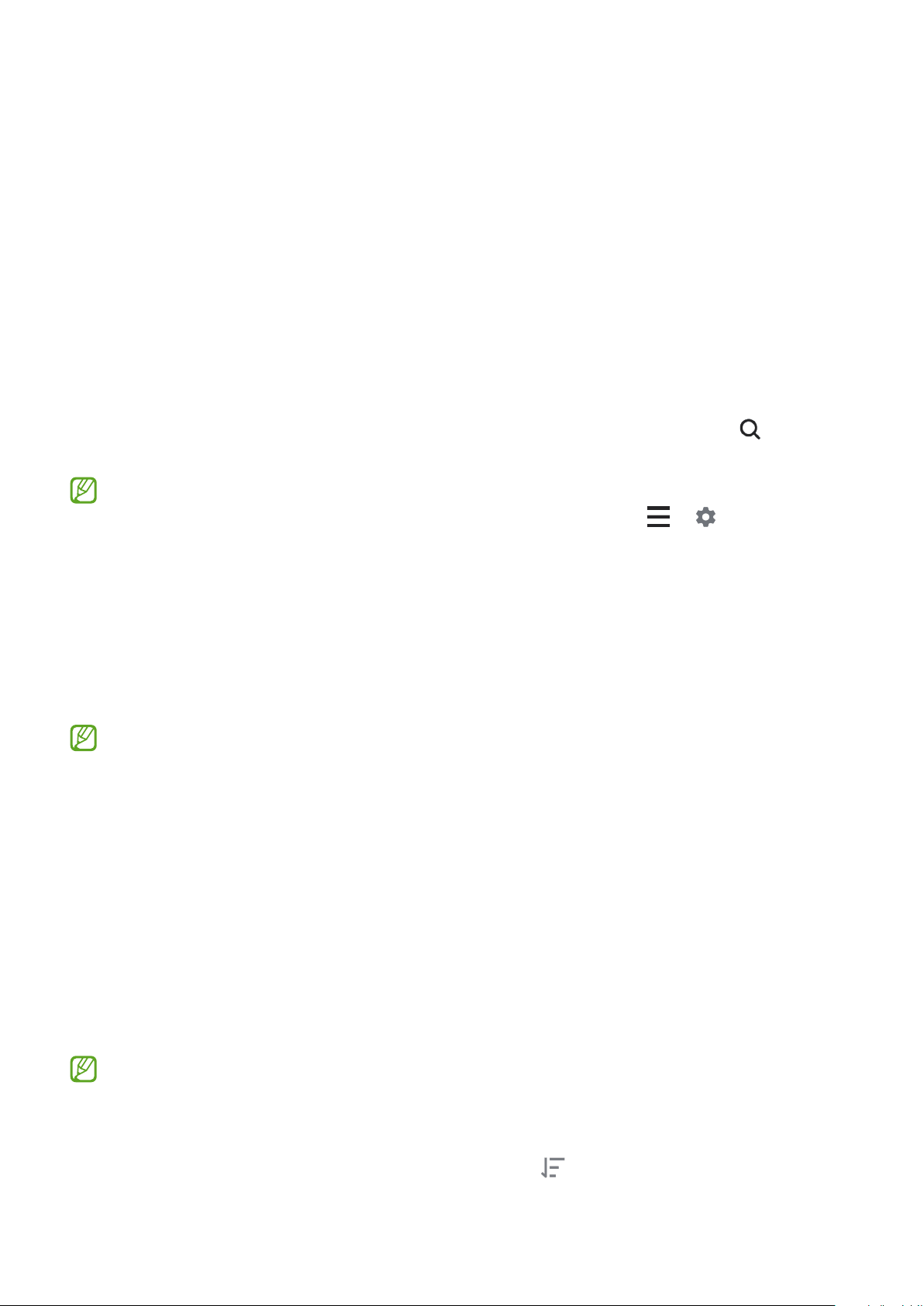
Applications et fonctions
Installer ou désinstaller des applications
Galaxy Store
Achetez et téléchargez des applications. Vous pouvez télécharger des applications spécialement conçues
pour les appareils Samsung Galaxy.
Démarrez l’application
rechercher une application à l’aide d’un mot-clé.
•
La disponibilité de cette application dépend de votre opérateur ou du modèle.
•
Pour modifier les paramètres de mise à jour automatique, appuyez sur → →
automatique applis
Galaxy Store
. Parcourez les applications par catégorie ou appuyez sur pour
, puis sélectionnez une option.
Play Store
Achetez et téléchargez des applications.
Démarrez l’application
l’aide d’un mot-clé.
Pour modifier les paramètres de mise à jour automatique, appuyez sur l’icône de votre compte et
sur
Paramètres
sélectionnez une option.
Play Store
→
Préférences réseau
. Parcourez les applications par catégorie ou recherchez les applications à
→
Gérer les applications
Mise à jour
Mettre à jour automatiquement les applications
, puis
Désinstaller ou désactiver des applications
Maintenez le doigt appuyé sur une application, puis sélectionnez une option.
•
Désinst.
•
Désactiver
l’appareil.
: désinstaller les applications téléchargées.
: désactiver les applications fournies par défaut et ne pouvant pas être désinstallées de
Il est possible que certaines applications ne soient pas compatibles avec cette fonction.
Activer de nouveau les applications désactivées
Démarrez l’application
application, puis appuyez sur
Paramètres
Activer
, appuyez sur
.
Applications
38
→
→
Désactivé
→ OK, sélectionnez une
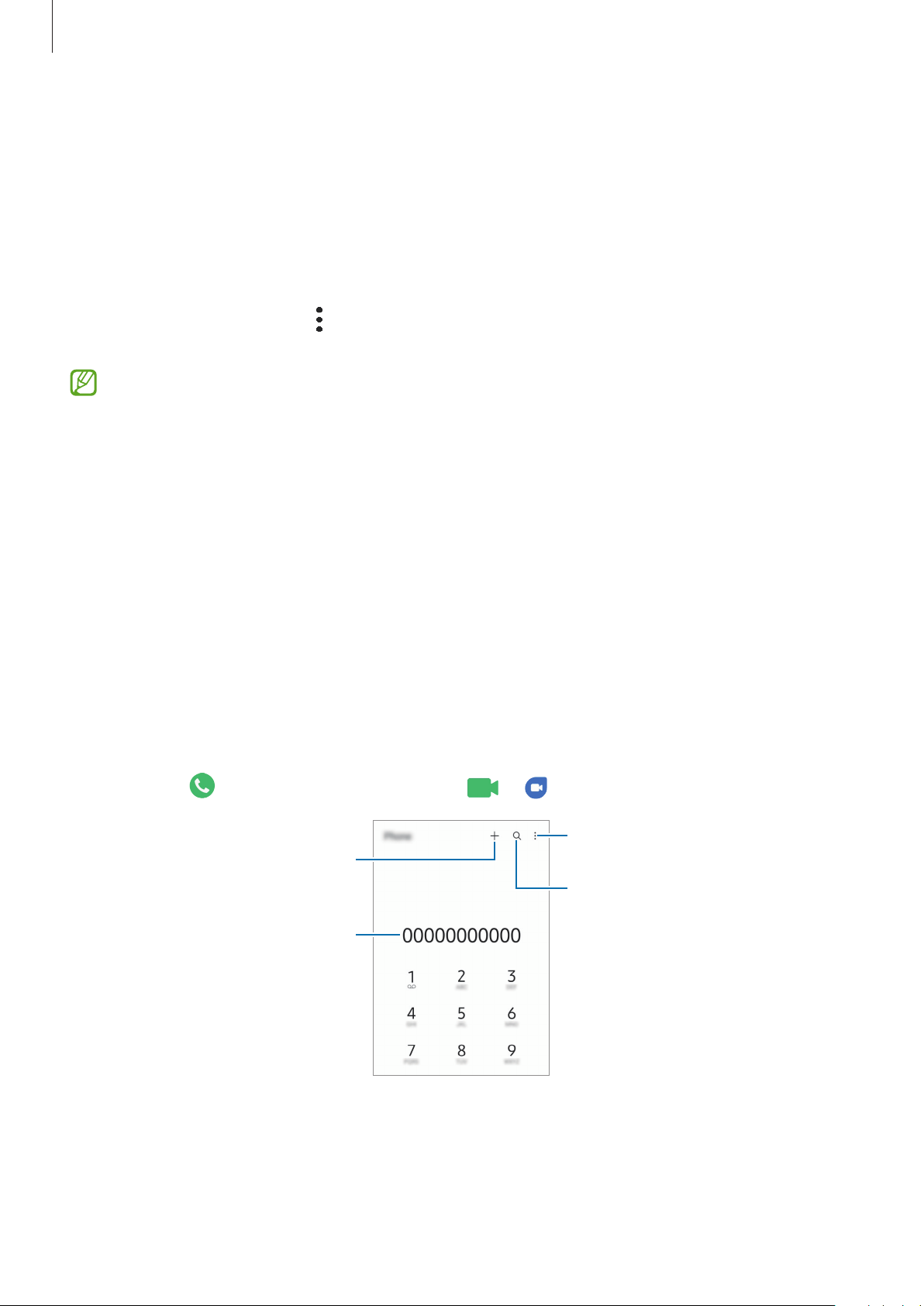
Applications et fonctions
Paramétrer des autorisations pour les applications
Pour que certaines applications fonctionnent correctement, elles doivent être autorisées à accéder ou à
utiliser des informations de votre appareil.
Pour afficher vos paramètres d’autorisation pour les applications, démarrez l’application
appuyez sur
afficher la liste des autorisations de l’application et les modifier.
Pour afficher ou modifier les paramètres d’autorisation des applications, démarrez l’application
puis appuyez sur
sélectionnez une application.
Applications
Applications
Si vous refusez votre autorisation aux applications, il se peut qu’elles ne fonctionnent pas
correctement.
. Sélectionnez une application, puis appuyez sur
→ →
Gestionnaire d'autorisations
. Sélectionnez un élément et
Autorisations
Paramètres
. Vous pouvez
Téléphone
Introduction
Passez des appels vocaux et visio et répondez aux appels que vous recevez.
, puis
Paramètres
,
Passer des appels
1 Démarrez l’application
2 Saisissez un numéro de téléphone.
3 Appuyez sur pour passer un appel vocal, ou sur ou pour passer un appel visio.
Ajouter le numéro à la liste de
Afficher un aperçu du numéro de
Téléphone
contacts.
téléphone.
, puis appuyez sur
Clavier
.
Afficher davantage d’options.
Rechercher un contact.
39
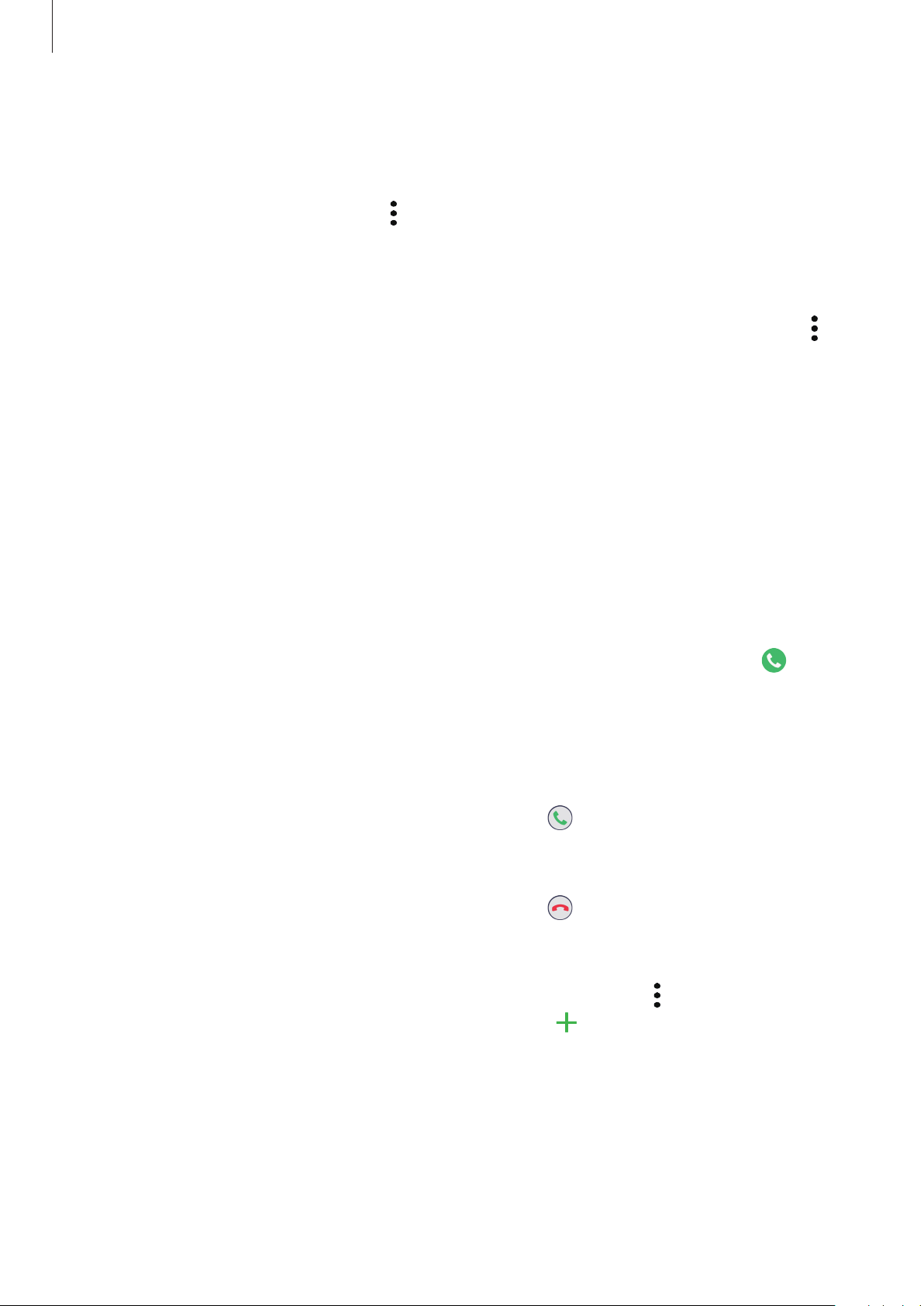
Applications et fonctions
Passer des appels depuis le journal d’appels ou votre liste de contacts
Démarrez l’application
droite sur le nom d’un contact ou sur un numéro de téléphone pour passer un appel.
Si cette fonction est désactivée, appuyez sur →
sur le curseur
Glissement pour appel/envoi msg
Téléphone
, appuyez sur
Récents
Paramètres
pour activer la fonction.
ou
Contacts
, puis faites glisser votre doigt vers la
→
Autres paramètres d'appel
, puis appuyez
Composer rapidement un numéro
Pour définir un numéro abrégé, démarrez l’application
Numéros abrégés
Pour passer un appel, maintenez votre doigt appuyé sur le chiffre de numérotation rapide sur le clavier. Pour
un chiffre de numérotation rapide supérieur ou égal à10, appuyez sur le premier chiffre du numéro, puis
maintenez votre doigt appuyé sur le dernier chiffre.
Par exemple, si vous avez défini le numéro 123 comme numéro abrégé, appuyez sur 1, puis sur 2, et
maintenez le chiffre 3 appuyé.
, sélectionnez un chiffre, puis ajoutez un numéro de téléphone.
Téléphone
, appuyez sur
Clavier
ou
Contacts
→ →
Appeler un numéro à l’étranger
1 Démarrez l’application
Téléphone
, puis appuyez sur
Clavier
.
2 Maintenez le doigt appuyé sur 0 jusqu’à ce que le signe + apparaisse.
3 Composez l’indicatif du pays, l’indicatif régional et le numéro de téléphone, puis appuyez sur .
Recevoir des appels
Répondre à un appel
Lorsque vous recevez un appel, faites glisser votre doigt sur l’icône .
Rejeter un appel
Lorsque vous recevez un appel, faites glisser votre doigt sur l’icône
Pour envoyer un message lorsque vous rejetez un appel entrant, faites glisser la barre
vers le haut et sélectionnez un message à envoyer.
Pour créer des messages de rejet, démarrez l’application
Messages rapides de refus
, saisissez un message, puis appuyez sur .
Téléphone
.
, appuyez sur →
Envoyer un message
Paramètres
→
40

Applications et fonctions
Bloquer des numéros de téléphone
Vous pouvez bloquer des appels en ajoutant des numéros à votre liste de numéros bloqués.
1 Démarrez l’application
2 Appuyez sur
sur
OK
Pour saisir un numéro manuellement, appuyez sur
téléphone, puis appuyez sur
Si des numéros bloqués essayent de vous contacter, vous ne recevrez aucune notification. Les appels seront
consignés dans le journal d’appels.
Vous pouvez également bloquer les appels provenant de correspondants qui masquent leur identité.
Appuyez sur le curseur
Récents
.
Téléphone
ou
Contacts
Blocage numéros inconnus/privés
, puis appuyez sur →
, sélectionnez un contact ou un numéro de téléphone, puis appuyez
.
Paramètres
Ajouter n° de téléphone
pour activer la fonction.
→
Bloquer des numéros
.
, composez un numéro de
Options en cours d’appel
•
Ajouter un appel
mettez fin au second appel, le premier est réactivé.
•
Mettre l'appel en attente
•
Bluetooth
: activer un casque ou des écouteurs Bluetooth, le cas échéant.
: composer un second appel. Le premier appel est mis en attente. Lorsque vous
: mettre un appel en attente.
•
HP
: activer ou désactiver le haut-parleur. Lorsque vous utilisez le haut-parleur, éloignez l’appareil de vos
oreilles.
•
Muet
: désactiver le microphone afin que votre correspondant ne puisse pas vous entendre.
•
Clavier
•
•
Appareil photo
puisse pas vous voir.
•
Permuter
/
Masquer
: mettre fin à l’appel en cours.
: lors d'un appel vidéo, basculer entre les objectifs avant et arrière.
La disponibilité de certaines fonctions dépend de votre opérateur ou du modèle.
: ouvrir ou fermer le clavier.
: lors d'un appel vidéo, désactiver l’appareil photo afin que votre correspondant ne
41

Applications et fonctions
Contacts
Introduction
Créez de nouveaux contacts et gérez-les sur l’appareil.
Ajouter des contacts
Créer un nouveau contact
1 Démarrez l’application
Contacts
, puis appuyez sur .
2 Sélectionnez un emplacement de stockage.
3 Saisissez les informations du contact, puis appuyez sur
Importer des contacts
Ajoutez des contacts en les important depuis d’autres emplacements de stockage vers votre appareil.
1 Lancez l'application
contacts
→
Importer
Contacts
.
, et appuyez sur →
Enregistrer
Gestion des contacts
.
→
Importation/exportation
2 Suivez les instructions qui s’affichent à l’écran pour importer des contacts.
Synchroniser des contacts avec vos comptes Web
Synchronisez les contacts de votre appareil avec ceux enregistrés en ligne sur vos comptes Web, comme
votre compte Samsung.
1 Démarrez l’application
sélectionnez le compte avec lequel effectuer une synchronisation.
Paramètres
, appuyez sur
Comptes et sauvegarde
→
Gestion des comptes
, puis
2 Appuyez sur
Synchronisation du compte
, puis sur le curseur
42
Contacts
pour activer la fonction.

Applications et fonctions
Rechercher des contacts
Démarrez l’application
critères de recherche.
Appuyez sur le contact. Effectuez ensuite l’une des opérations suivantes:
•
•
•
•
: passer un appel vocal.
/ : passer un appel visio.
: rédiger un message.
: rédiger un e-mail.
Contacts
. Appuyez sur tout en haut de la liste de contacts, puis saisissez vos
Supprimer des contacts
1 Démarrez l’application
2 Sélectionnez les contacts, puis appuyez sur
Pour supprimer les contacts un par un, appuyez sur un contact dans la liste des contacts, puis sur
Supprimer
.
Contacts
, puis appuyez sur →
Supprimer
Supprimer les contacts
.
.
Plus
→
Partager des contacts
Vous pouvez partager des contacts avec d’autres personnes grâce à diverses options de partage.
1 Démarrez l’application
2 Sélectionnez les contacts, puis appuyez sur
Contacts
, puis appuyez sur →
Partager
.
Partage des contacts
.
3 Sélectionnez une méthode de partage.
Créer des groupes
Vous pouvez ajouter des groupes, pour votre famille ou vos amis, et gérer les contacts par groupe.
1 Démarrez l’application
Contacts
, puis appuyez sur →
Groupes
→
Créer un groupe
.
2 Suivez les instructions qui s’affichent à l’écran pour créer un compte.
Fusionner les contacts en double
Si la liste de vos contacts contient des contacts en double, fusionnez-les pour rationaliser votre liste de
contacts.
1 Démarrez l’application
Contacts
, puis appuyez sur →
2 Cochez les contacts, puis appuyez sur
Fusionner
.
43
Gestion des contacts
→
Fusion des contacts
.

Applications et fonctions
Messages
Introduction
Envoyez et affichez vos messages sous forme de conversation.
L’envoi ou la réception de messages en dehors de la zone couverte par votre opérateur peut occasionner des
frais supplémentaires.
Envoyer des messages
1 Démarrez l’application
Messages
, puis appuyez sur .
2 Ajoutez des destinataires, puis saisissez un message.
Pour enregistrer et envoyer un message vocal, maintenez le doigt appuyé sur
puis relâchez votre doigt. L’icône d’enregistrement apparaît uniquement lorsque le champ de saisie du
message est vide.
, dictez votre message,
3 Appuyez sur pour envoyer le message.
Destinataire.
Saisir un message.
Joindre des fichiers.
Saisir les destinataires.
Insérer des autocollants.
Envoyer le message.
Lire les messages
1 Démarrez l’application
2 Dans la liste de messages, sélectionnez un contact ou un numéro de téléphone.
•
Pour répondre au message, appuyez sur le champ de saisie du message, rédigez un message, puis
appuyez sur
•
Pour régler la taille de police, posez deux doigts sur l’écran, et écartez-les ou rapprochez-les.
Trier les messages
Vous pouvez trier des messages par catégorie afin de les gérer facilement.
Démarrez l’application
Si l’option de catégorie ne s’affiche pas, appuyez sur
conversations
pour activer la fonction.
Messages
.
Messages
, puis appuyez sur
, puis appuyez sur
Discussions
Discussions
→
Paramètres
44
.
→
Ajouter une catégorie
et sur le curseur
.
Catégories de

Applications et fonctions
Enregistrer la pageWeb en cours
Supprimer des messages
Maintenez le doigt appuyé sur un message à supprimer, puis appuyez sur
Supprimer
.
Modifier les paramètres des messages
Démarrez l’application
indésirables, modifier les paramètres de notification, etc.
Messages
, puis appuyez sur →
Paramètres
. Vous pouvez bloquer les messages
Internet
Naviguez sur Internet pour rechercher des informations et enregistrez vos pages Web préférées en tant que
favoris afin d’y accéder plus facilement.
1 Démarrez l’application
2 Saisissez une adresse Web ou un mot-clé, puis appuyez sur
Pour afficher la barre de navigation, faites glisser votre doigt vers le bas de l’écran.
Pour passer rapidement d’un onglet à l’autre, balayez le champ de l’adresse vers la gauche ou la droite.
Internet
.
Aller à
.
dans les favoris.
Ouvrir la page d’accueil.
Parcourir des pages.
Actualiser la page Web en cours.
Afficher vos favoris.
Gérer les onglets /
Utiliser le mode Secret.
Afficher davantage d’options.
45

Applications et fonctions
Utiliser le mode Secret
Si vous paramétrez un mot de passe pour le mode secret, vous pouvez empêcher les autres d’accéder à
l’historique de vos recherches, à l’historique de navigation, aux favoris et aux pages enregistrées.
1 Appuyez sur
2 Appuyez sur le curseur
puis définissez un mot de passe pour le mode Secret.
En mode Secret, l’appareil modifie la couleur des barres de navigation. Pour désactiver le mode Secret,
appuyez sur
En mode Secret, vous ne pouvez pas utiliser certaines fonctions, comme la capture d’écran.
→
Activer le mode Secret
Verrouillage du mode Secret
→
Désactiver le mode Secret
.
pour activer la fonction, appuyez sur
.
Démarrer
Appareil photo
Introduction
Prenez des photos et enregistrez des vidéos à l’aide des divers modes et paramètres offerts.
Bon usage de l’appareil photo
•
Ne prenez pas de photos et n’enregistrez pas de vidéos de personnes sans leur consentement.
,
•
Ne prenez pas de photos et n’enregistrez pas de vidéos lorsque la loi l’interdit.
•
Ne prenez pas de photos et n’enregistrez pas de vidéos en violation de la vie privée d’autrui.
Prendre des photos
1 Démarrez l’application
Vous pouvez également démarrer l’application en appuyant à deux reprises rapprochées sur la touche
latérale ou en faisant glisser
•
Certaines fonctions de l’appareil photo ne sont pas disponibles lorsque vous démarrez l’application
Appareil photo
déverrouillage est définie.
•
Lorsque vous n’utilisez plus l’appareil photo, il se ferme automatiquement.
•
La disponibilité de certaines méthodes dépend de votre opérateur ou du modèle.
2 Appuyez sur l’écran d’aperçu à l’endroit où l’appareil photo doit faire la mise au point.
Pour régler la luminosité des images, faites glisser la barre de réglage qui apparaît au-dessus ou
au-dessous du cadre circulaire.
Appareil photo
vers la gauche, sur l’écran de verrouillage.
depuis l’écran verrouillé ou lorsque l’écran est éteint et qu’une méthode de
.
46

Applications et fonctions
3 Pour prendre une photo, appuyez sur .
Pour changer de mode de prise de vue, faites glisser la liste des modes de prises de vue vers la gauche ou
la droite, ou balayez l’écran d’aperçu vers la gauche ou la droite.
Paramètres de l’appareil photo
Zoom
Miniature
Prendre une photo.
•
L’écran d’aperçu peut varier selon le mode de prise de vue utilisé.
•
Lorsque vous prenez des photos ou des vidéos avec une haute résolution ou un taux de zoom
Options de prise de vue actuelles
Optimiseur de scène
Liste des modes de prise de vue
Basculer entre l’objectif avant et
arrière
élevé, la mise au point peut ne pas être claire si le sujet est proche. Prenez des photos ou des vidéos
à bonne distance.
•
Si les photos que vous prenez paraissent floues, nettoyez l’objectif de l’appareil photo et
recommencez.
•
Vérifiez que l’objectif n’est pas endommagé ou sale. Dans le cas contraire, l’appareil risque de ne pas
fonctionner correctement dans certains modes nécessitant des résolutions élevées.
•
L’appareil photo de votre appareil est équipé d’un objectif grand angle. Il se peut qu’une distorsion
mineure se produise sur les photos ou les vidéos grand angle; cela ne traduit pas un problème de
performances de l’appareil. Pour corriger les déformations des photos, appuyez sur
d’aperçu, sur
angle
pour activer cette fonction.
•
La capacité maximale d’enregistrement d’une vidéo peut varier en fonction de la résolution.
•
L’objectif de l’appareil photo peut être embué ou présenter des signes de condensation si l’appareil
Format et options avancées
, puis appuyez sur le curseur
Correct. forme ultra grand
sur l’écran
photo est exposé à des changements soudains de la température de l’air, en raison de la différence
de température entre l’extérieur et l’intérieur du cache de l’appareil photo. Essayez d’éviter de telles
conditions lorsque vous prévoyez d’utiliser l’appareil photo. Si de la buée se forme, laissez l’appareil
photo sécher naturellement à température ambiante avant de prendre des photos ou d’enregistrer
des vidéos, sinon les résultats risquent d’être flous.
47
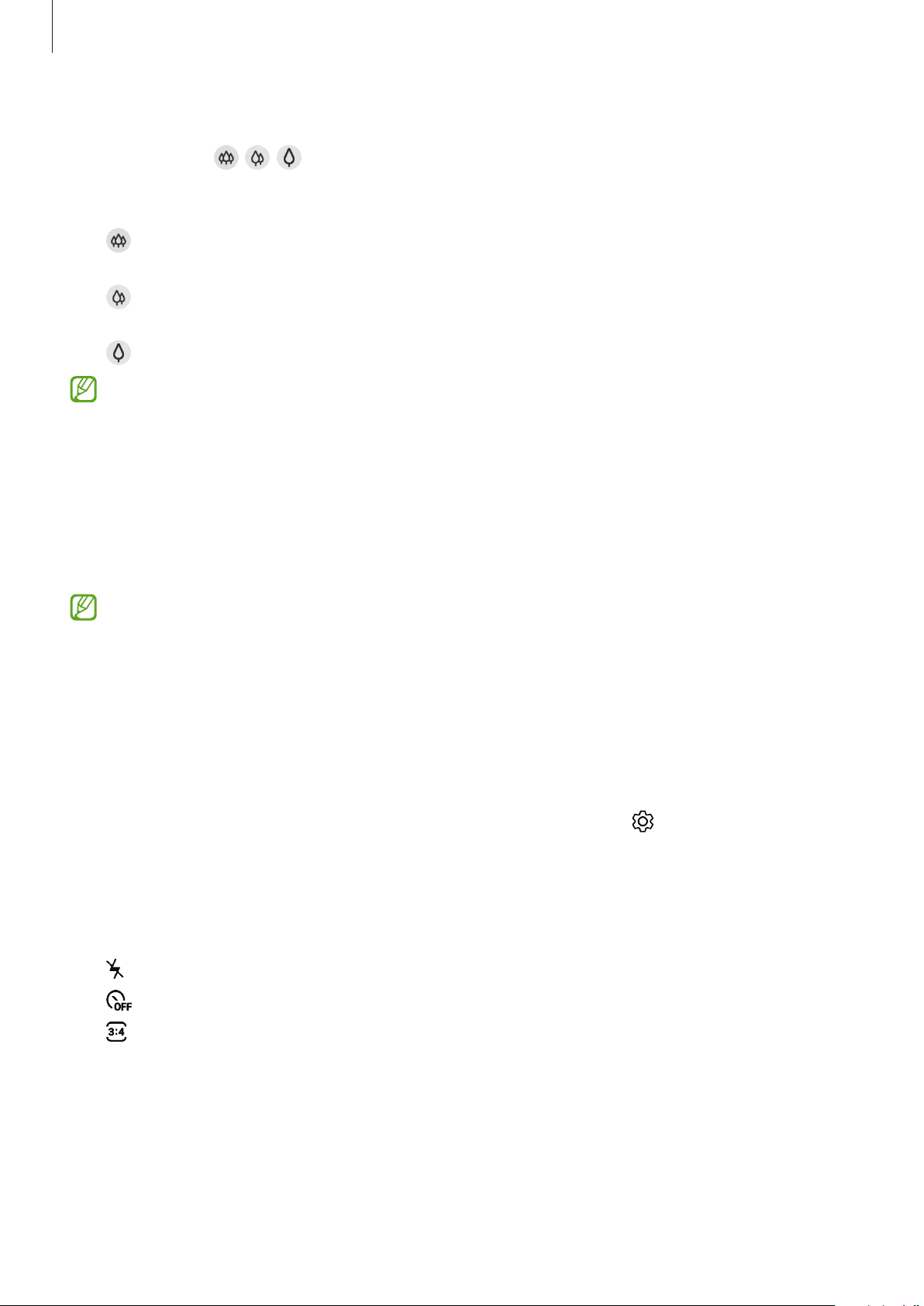
Applications et fonctions
Utiliser les fonctions de zoom
Appuyez sur l’icône / / ou faites-la glisser vers la gauche ou la droite pour effectuer un zoom vers
l’avant ou l’arrière. Vous pouvez également écarter deux doigts l’un de l’autre sur l’écran pour effectuer un
zoom vers l’avant; pour effectuer un zoom arrière, rapprochez-les.
•
•
•
: l’appareil photo ultra grand angle vous permet de prendre des photos ou d’enregistrer des vidéos
grand angle de paysages.
: l’appareil photo grand angle vous permet de prendre des photos ou d’enregistrer des vidéos au
format normal.
: le téléobjectif vous permet de prendre des photos ou d’enregistrer des vidéos tout en zoomant.
Les fonctions dezoom sont disponibles uniquement lorsque vous utilisez l’objectif arrière.
Verrouiller la mise au point (AF) et l’exposition (AE)
Vous pouvez verrouiller la mise au point ou l’exposition sur une zone sélectionnée pour empêcher l’appareil
photo de modifier automatiquement les réglages en cas de changement de sujet ou de luminosité.
Maintenez le doigt appuyé sur la zone de mise au point, le cadre AF/AE apparaît et les réglages de mise au
point et d’exposition sont verrouillés. Même après la prise de vue, le verrouillage reste actif.
La disponibilité de cette fonction dépend du mode de prise de vue.
Utiliser la touche Appareil photo
•
Maintenez votre doigt appuyé sur la touche Appareil photo pour enregistrer une vidéo.
•
Pour prendre des clichés en rafale, balayez la touche Appareil photo vers le bord de l’écran et
maintenez-la.
•
Si vous ajoutez une autre touche Appareil photo, vous pouvez la déplacer n’importe où sur l’écran et
prendre des photos plus facilement. Depuis l’écran d’aperçu, appuyez sur
et sur la
Touche Déclencheur flottante
pour activer la fonction.
→
Modes de prise de vue
Options de prise de vue actuelles
Sur l’écran d’aperçu, utilisez les options suivantes:
•
: activer ou désactiver le flash.
•
•
: sélectionner le délai à l’issue duquel l’appareil doit automatiquement prendre une photo.
: sélectionner un format d’écran et une résolution pour les photos.
48
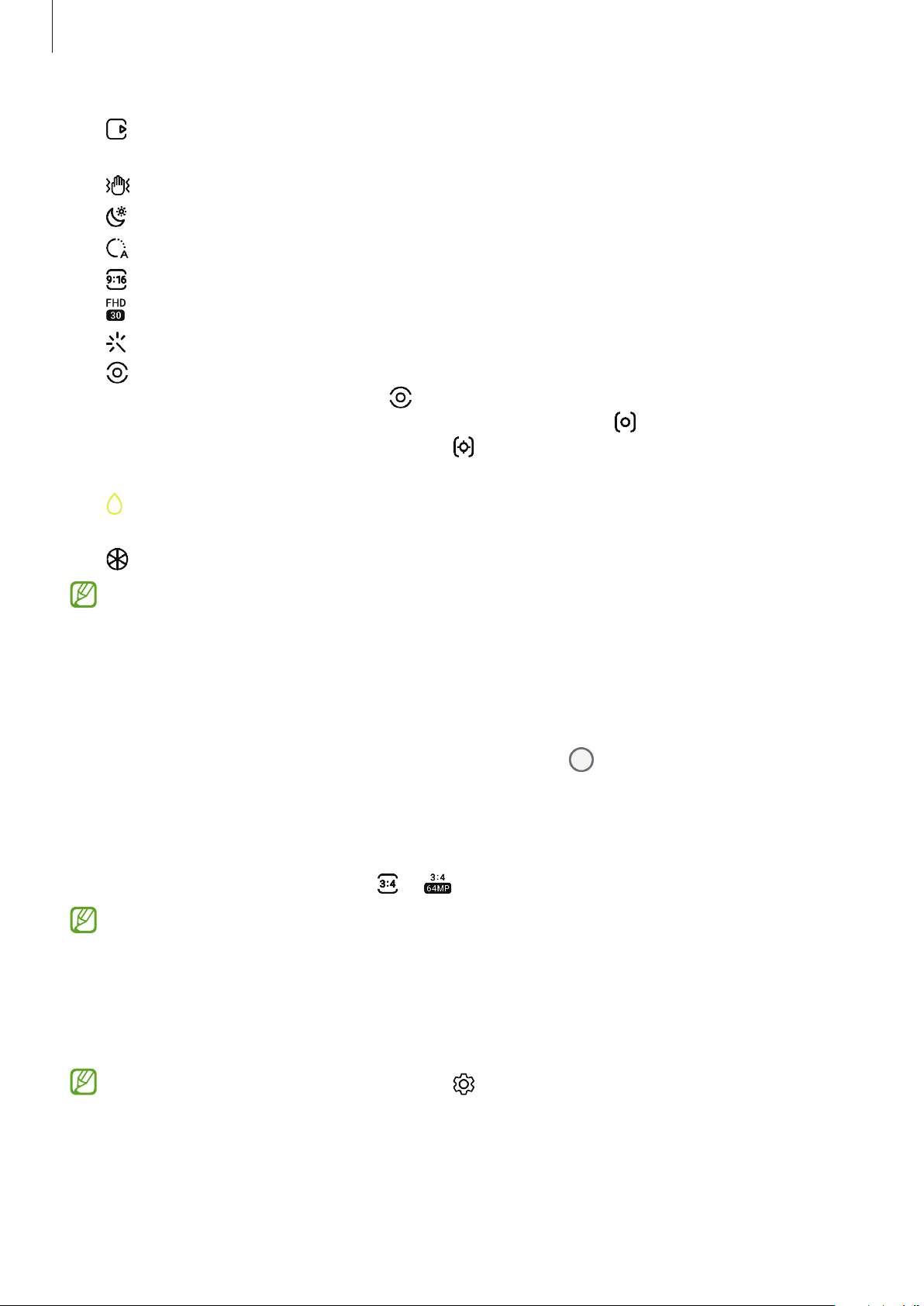
Applications et fonctions
•
: activer ou désactiver la fonction photo en mouvement. Si vous activez la fonction, un clip vidéo est
également capturé quelques secondes avant d’appuyer sur la touche Appareil photo.
•
: activer ou désactiver le mode Action Cam afin de stabiliser la vidéo.
•
: activer ou désactiver la fonction Hyperlapse Nuit.
•
: sélectionner une fréquence d’image.
•
: sélectionner un format d’écran pour les vidéos.
•
: sélectionner une résolution pour les vidéos.
•
: appliquer un filtre ou des effets d’embellissement.
•
: sélectionner une méthode de mesure. Ce paramètre détermine la manière dont les valeurs
lumineuses sont calculées. La méthode
grâce à la quantité de lumière au centre de la prise de vue. La méthode
précise au centre de la prise de vue. La méthode
entière.
Mesure pondérée centrale
Matrice
calcule la moyenne de la scène toute
permet de calculer l’exposition
Spot
se base sur une zone
•
: en mode
l’extérieur du cadre.
•
: en mode
Les options disponibles peuvent varier selon le modèle ou le mode de prise de vue.
NOURRITURE
NOURRITURE
, réaliser la mise au point sur aliment à l’intérieur du cercle et flouter l’image à
, régler la tonalité de la couleur.
Mode Photo
Ce mode permet d’ajuster automatiquement les options de prise de vue en fonction de l’environnement
pour prendre des photos plus facilement.
Dans la liste des modes de prise de vue, appuyez sur
Prendre des photos haute résolution
Vous pouvez prendre des photos haute résolution.
Dans les options de prise vue, appuyez sur
La résolution de l’écran peut varier selon le modèle.
→ et prenez une photo.
PHOTO
, puis sur
pour prendre une photo.
Optimiseur de scène
Dès que l’appareil photo reconnaît le sujet, la touche Optimiseur de scène change, la couleur et les effets
optimisés sont appliqués.
Si cette fonction n’est pas activée, appuyez sur sur l’écran d’aperçu, puis appuyez sur le curseur
Optimiseur de scène
pour activer la fonction.
49
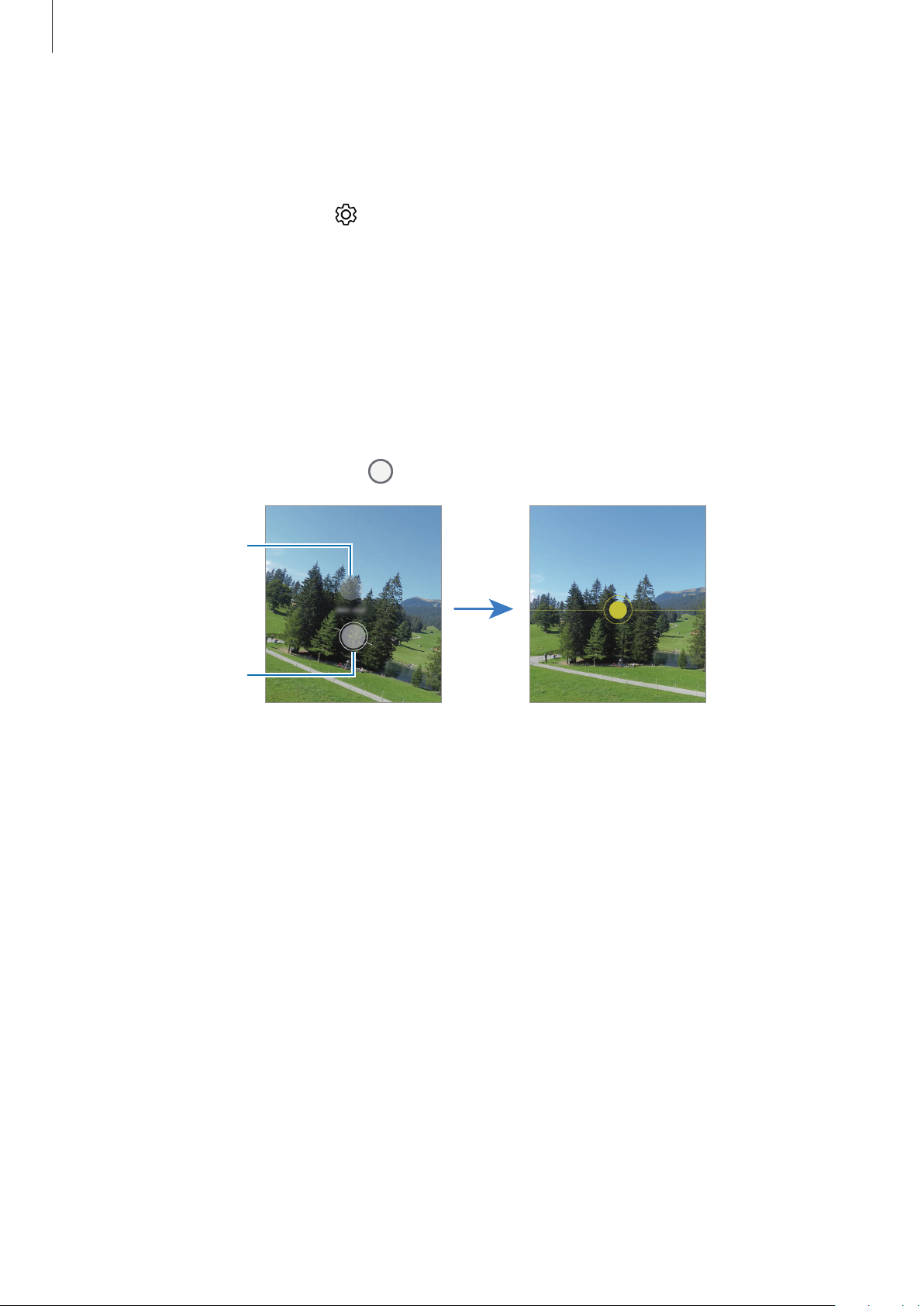
Applications et fonctions
Aide au cadrage
L’appareil photo suggère une prise de vue idéale pour la photo grâce à la reconnaissance de la position et de
l’angle du sujet.
Depuis l’écran d’aperçu, appuyez sur ,
1 Dans la liste des modes de prise de vue, appuyez sur
Un guide apparaît sur l’écran d’aperçu.
Aide au cadrage
PHOTO
, puis sur le curseur pour activer la fonction.
.
2 Pointez le guide sur le sujet.
L’appareil photo reconnaît la prise de vue, et une aide pour mieux cadrer la photo apparaît sur l’écran
d’aperçu.
3 Déplacez l’appareil pour que le guide corresponde au cadrage recommandé.
Lorsque votre photo correspond à la prise de vue idéale, le guide devient jaune.
4 Pour prendre une photo, appuyez sur .
Prise de vue idéale
Aide au cadrage
50
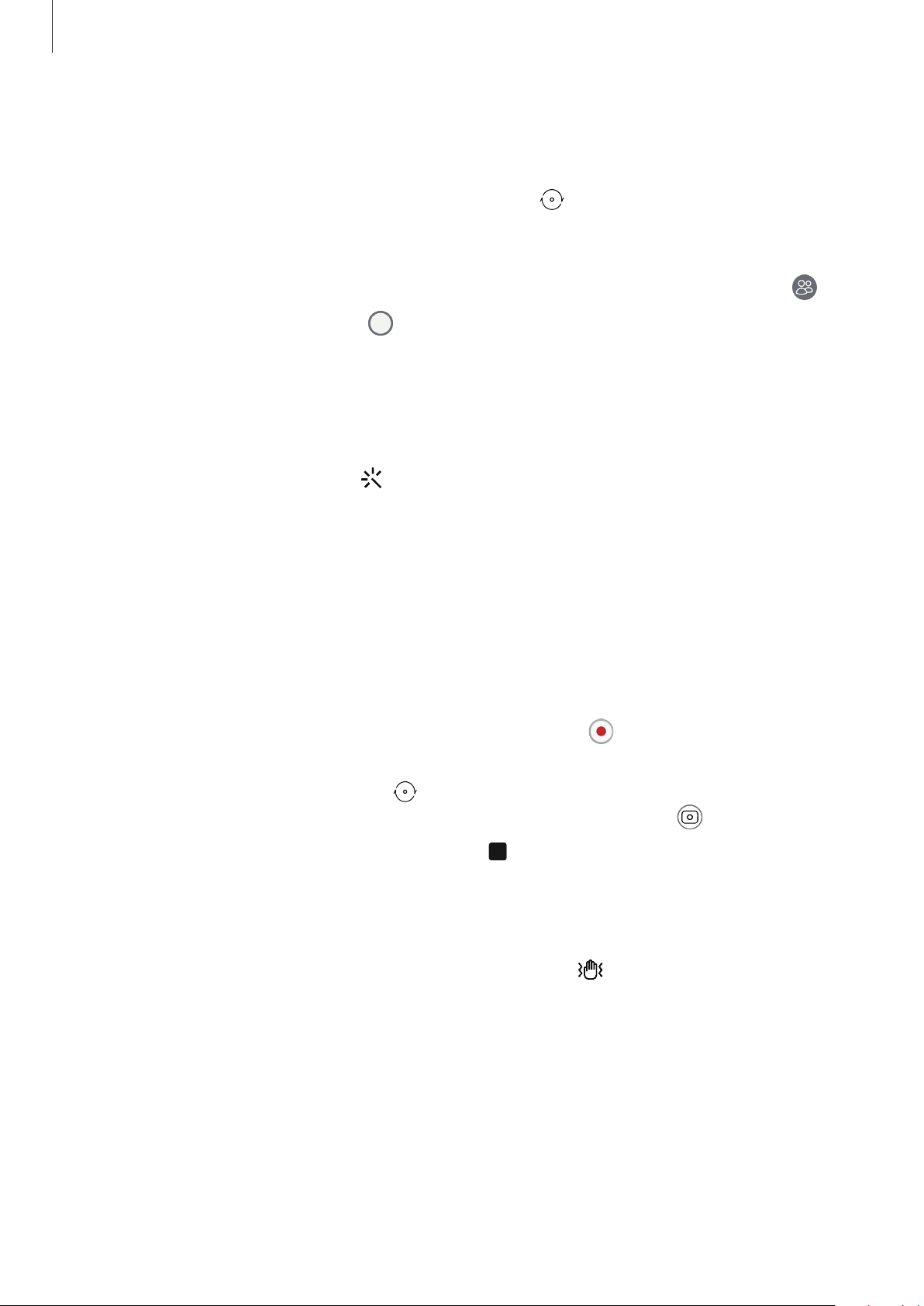
Applications et fonctions
Réaliser des selfies
Vous pouvez réaliser des autoportraits avec l’objectif avant.
1 Balayez l’écran d’aperçu vers le haut ou le bas, ou appuyez sur pour basculer sur l’objectif avant
destiné aux autoportraits.
2 Regardez vers l’objectif avant.
Pour réaliser des autoportraits en plan large avec un paysage ou d’autres personnes, appuyez sur
.
3 Pour prendre une photo, appuyez sur .
Appliquer des filtres et des effets d’embellissement
Avant de prendre une photo, vous pouvez sélectionner un effet de filtre et modifier certaines caractéristiques
de votre visage, comme la couleur de votre teint ou la forme de votre visage.
1 Depuis l’écran d’aperçu, appuyez sur .
2 Sélectionnez les effets et prenez une photo.
Si vous utilisez la fonction Mes filtres, vous pouvez créer votre propre filtre à l’aide d’une photo dont la
couleur vous plaît dans
Galerie
.
Mode Vidéo
Ce mode permet à l’appareil photo d’ajuster automatiquement les options de prise de vue en fonction de
l’environnement pour enregistrer des vidéos plus facilement.
1 Dans la liste des modes de prise de vue, appuyez sur
VIDÉO
, puis sur pour enregistrer une vidéo.
•
Pour basculer entre l’appareil photo avant et arrière lors de l’enregistrement, balayez l’écran d’aperçu
vers le haut ou le bas, ou appuyez sur
•
Pour capturer une photo en cours d’enregistrement d’une vidéo, appuyez sur .
.
2 Pour arrêter l’enregistrement d’une vidéo, appuyez sur .
Stabiliser les vidéos (Super stable)
Lors de l’enregistrement de vidéos, stabilisez-les à l’aide de la fonction Super steady.
Appuyez sur
pour l’activer, puis enregistrez une vidéo.
VIDÉO
sur la liste des modes de prise de vue, appuyez sur
sur les options de prise de vue
51
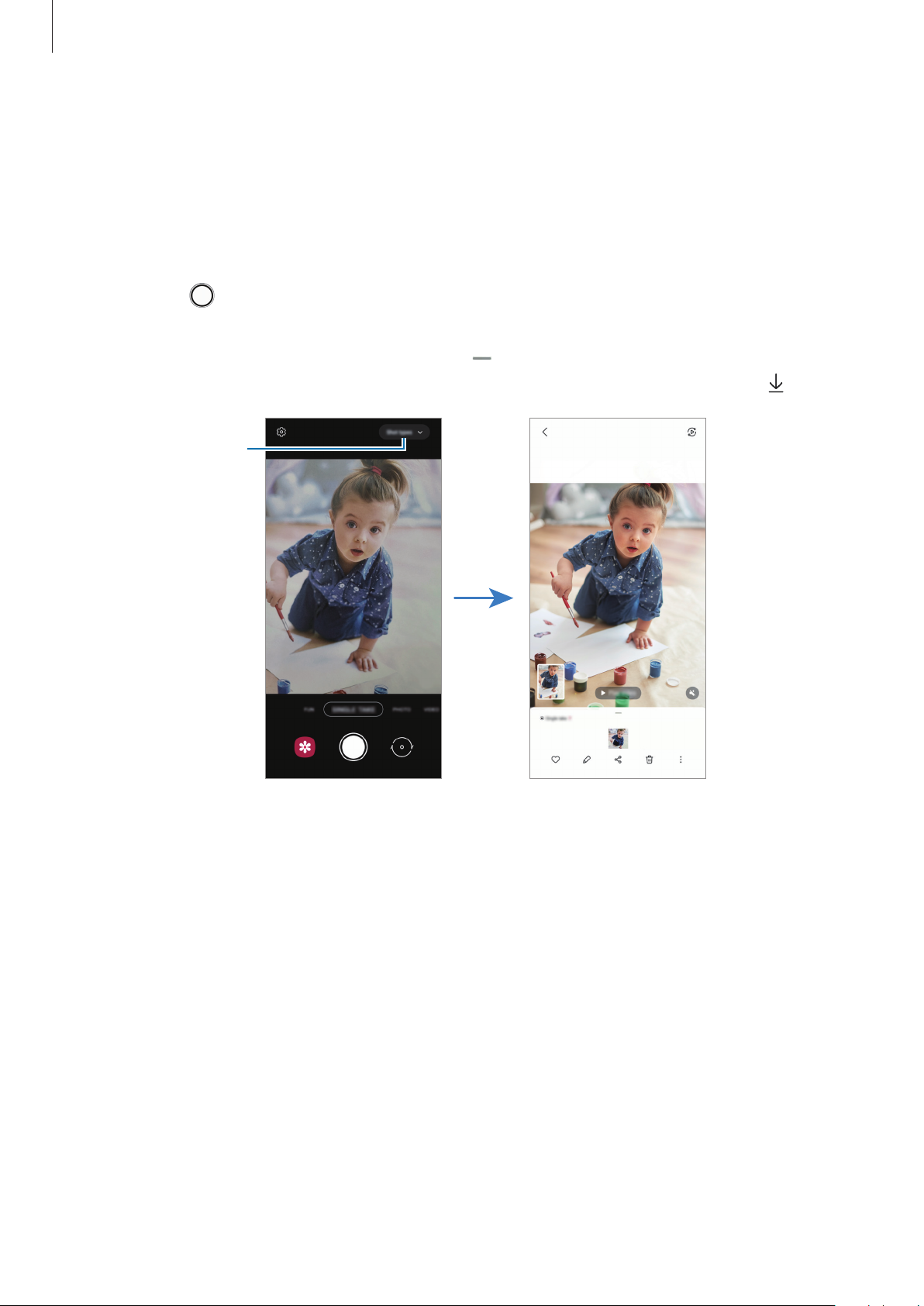
Applications et fonctions
Mode Single Take
Prenez plusieurs photos et vidéos en une seule prise de vue.
Votre appareil sélectionne automatiquement les meilleurs clichés et crée des photos avec des filtres ou des
vidéos avec répétition de certaine sections.
1 Dans la liste des modes de prise de vue, appuyez sur
SINGLE TAKE
.
2 Appuyez sur , puis déplacez l’appareil photo pour capturer la scène de votre choix.
3 Lorsque vous avez terminé, appuyez sur la vignette d’aperçu.
Pour afficher les autres résultats, faites glisser l’icône
individuellement, appuyez sur
Personnaliser les
options de prise de
vue.
Sélectionner
, cochez les éléments souhaités, puis appuyez sur .
vers le haut. Pour enregistrer les résultats
Mode Divertissement
Prenez une photo avec divers effets.
1 Dans la liste des modes de prise de vue, appuyez sur
AMUSANT
.
2 Sélectionnez les effets et prenez une photo.
Mode AR Doodle
Ce mode permet d'enregistrer des vidéos amusantes avec des textes manuscrits ou des dessins.
PLUS
→
Dans la liste des modes de prise de vue, appuyez sur
reportez-vous à la section AR Doodle.
AR DOODLE
52
. Pour plus d'informations,

Applications et fonctions
Mode Pro/ Mode vidéo Pro
Ce mode permet de capturer des photos ou des vidéos tout en réglant manuellement certaines options de
prise de vue, comme la valeur d’exposition et la valeur ISO.
Dans la liste des modes de prise de vue, appuyez sur
et personnalisez les paramètres, puis appuyez sur
enregistrer une vidéo.
PLUS
→
PRO
ou
VIDÉO PRO
pour prendre une photo ou appuyez sur pour
. Sélectionnez les options
Options disponibles
•
•
•
•
•
: réinitialiser les paramètres.
: sélectionner une valeur ISO. Ce paramètre permet de contrôler la sensibilité lumineuse de l’appareil
photo. Les valeurs faibles sont destinées aux objets immobiles ou vivement éclairés. Les valeurs élevées
correspondent quant à elles aux sujets en mouvement rapide ou peu éclairés. Toutefois, plus le réglage
ISO est élevé, plus les parasites dans les photos ou les vidéos sont importants.
: régler la vitesse d’obturation. Une vitesse d’obturation lente laisse pénétrer davantage de lumière,
ce qui permet d’éclaircir la photo ou la vidéo. C’est idéal pour les photos ou les vidéos de paysages ou les
prises de vue de nuit. Une vitesse d’obturation rapide laisse pénétrer moins de lumière. C’est idéal pour
capturer des photos ou des vidéos de sujets se déplaçant rapidement.
: régler la valeur d’exposition. Ce paramètre détermine la quantité de lumière reçue par le capteur de
l’appareil photo. En cas de faible luminosité, utilisez une exposition plus élevée.
: modifier le mode de mise au point. Faites glisser la barre de réglage vers ou pour régler la
mise au point. Pour passer au mode de mise en point automatique, appuyez sur
MANUAL
.
•
•
: sélectionner une balance des blancs appropriée de sorte que les photos offrent une gamme de
couleurs proches de la réalité. Vous pouvez paramétrer la température des couleurs.
: régler la couleur.
Si la vitesse d’obturation a été définie manuellement, vous ne pouvez pas paramétrer le réglage ISO
sur
AUTO
et vous ne pouvez pas modifier la valeur d’exposition. La valeur d’exposition change en
fonction du réglage de la vitesse d’obturation.
53
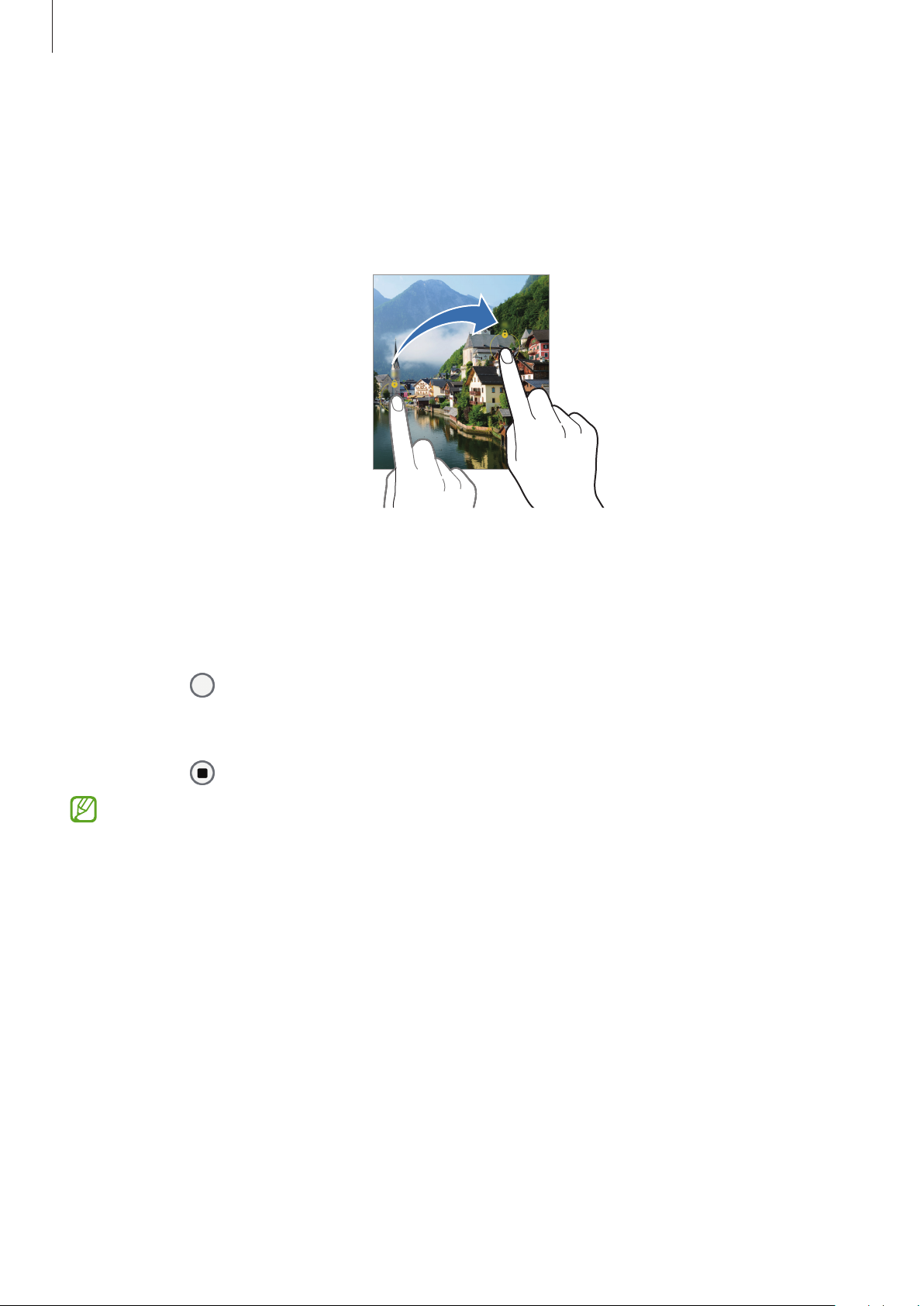
Applications et fonctions
Séparer la zone de mise au point de la zone d’exposition
Vous pouvez séparer la zone de mise au point de la zone d’exposition.
Maintenez votre doigt appuyé sur l’écran d’aperçu. Le cadre de mise au point automatique / exposition
automatique (AF / AE) apparaît sur l’écran. Faites glisser le cadre à l’endroit où vous souhaitez séparer la zone
de mise au point de la zone d’exposition.
Mode Panorama
Ce mode permet de prendre une série de photos, puis de les assembler pour obtenir une large vue.
1 Dans la liste des modes de prise de vue, appuyez sur
2 Appuyez sur
Maintenez l’image à l’intérieur du cadre du viseur de l’appareil photo. Si l’image d’aperçu est hors cadre
ou si vous ne déplacez pas l’appareil, l’appareil arrête automatiquement de prendre des photos.
et déplacez lentement l’appareil dans une direction.
3 Appuyez sur pour arrêter de prendre des photos.
Évitez de prendre des photos de sujets devant des arrière-plans non identifiables, comme un ciel ou
un pan de mur uni.
PLUS
→
PANORAMA
.
54
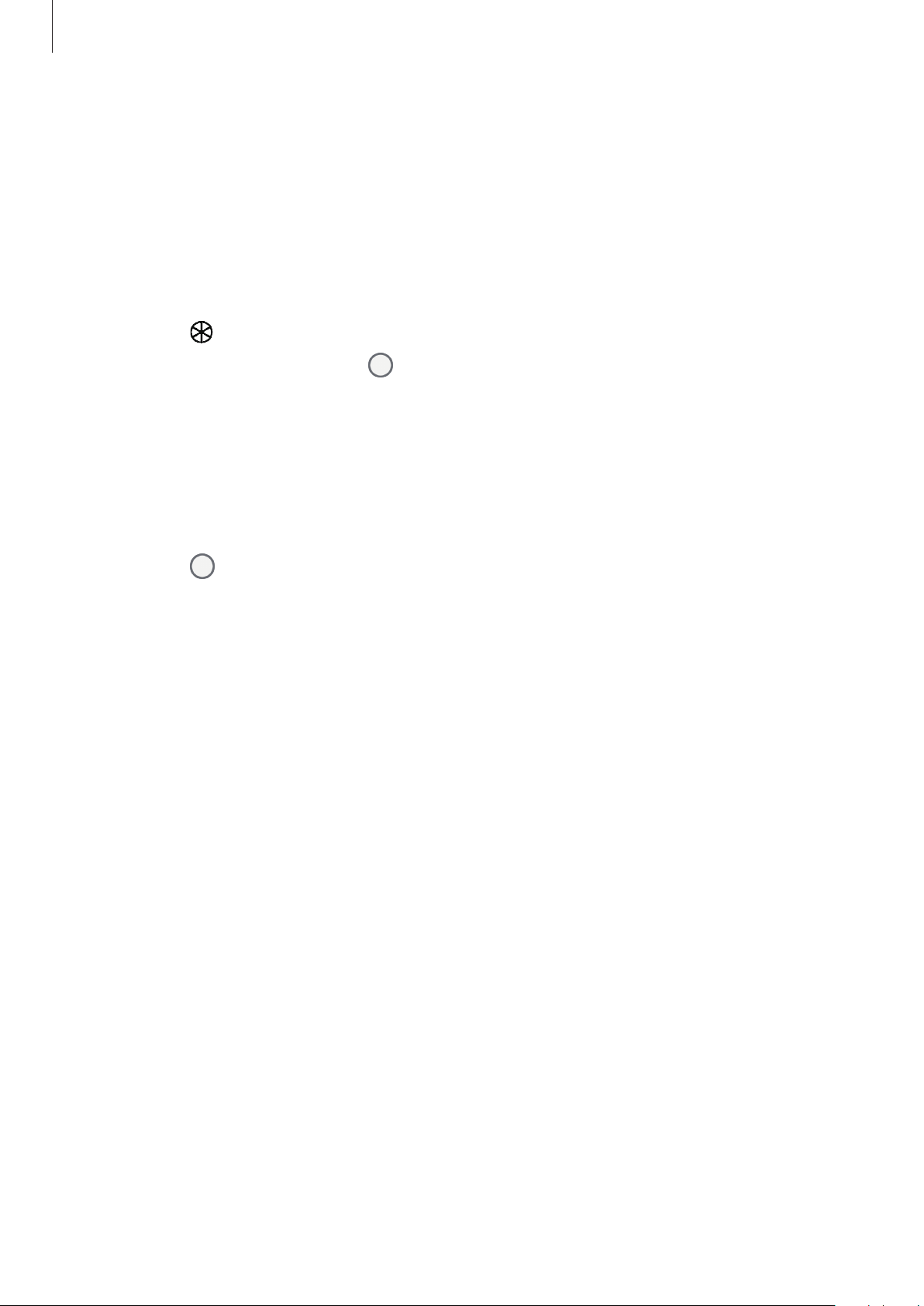
Applications et fonctions
Mode Nourriture
Ce mode permet de prendre des photos gastronomiques dans des couleurs plus vives.
1 Dans la liste des modes de prise de vue, appuyez sur
PLUS
→
NOURRITURE
.
2 Appuyez sur l’écran et faites glisser le cercle au-dessus de la zone à mettre en surbrillance.
La zone en dehors du cercle est floutée.
Pour redimensionner le cercle, faites glisser votre doigt sur le bord de celui-ci.
3 Appuyez sur et faites glisser la barre de réglage pour ajuster la couleur.
4 Pour prendre une photo, appuyez sur .
Mode Nuit
Ce mode permet de prendre des photos en conditions de faible éclairage, sans utiliser le flash. Lorsque vous
utilisez un trépied, vous pouvez obtenir des résultats plus lumineux et plus stables.
1 Dans la liste des modes de prise de vue, appuyez sur
PLUS
→
NUIT
.
2 Appuyez sur et maintenez l’appareil stable jusqu’à ce que la prise de vue soit terminée.
Mode Macro
Ce mode permet de prendre des photos de sujets en gros plan.
PLUS
→
Dans la liste des modes de prise de vue, appuyez sur
MACRO
.
Mode Portrait
Ce mode vous permet de prendre des photos avec un effet de flou en arrière-plan qui fait ressortir le sujet
photographié.
1 Dans la liste des modes de prise de vue, appuyez sur
2 Faites glisser la barre de réglage du flou d'arrière-plan pour ajuster le niveau de flou.
PLUS
→
PORTRAIT
.
55
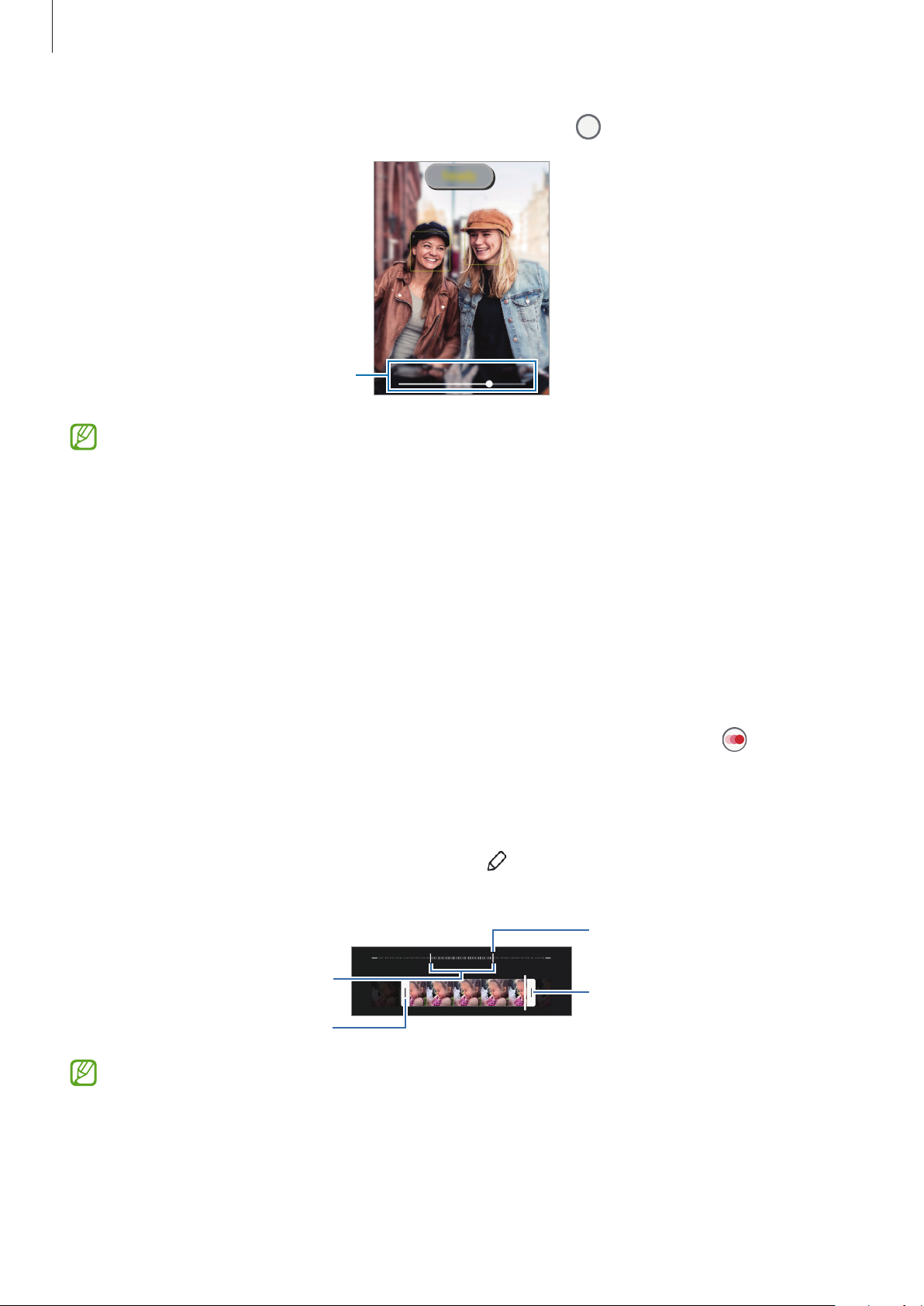
Applications et fonctions
Barre de modification de section
3 Dès que le message
Barre de réglage du niveau de flou
•
Utilisez cette fonction à un endroit suffisamment éclairé.
•
Le flou en arrière-plan peut ne pas être correctement appliqué dans les cas suivants:
–
L’appareil ou le sujet est en mouvement.
–
Le sujet est fin ou transparent.
–
Le sujet et l’arrière-plan présentent une couleur similaire.
Prêt
apparaît sur l’écran d’aperçu, appuyez sur pour prendre une photo.
de l’arrière-plan
–
Le sujet ou l’arrière-plan présentent un aspect uni.
Lire des vidéos enregistrées en mode Super ralenti
Cette fonction permet de ralentir un mouvement rapide afin de pouvoir l’apprécier ultérieurement.
1 Dans la liste des modes de prise de vue, appuyez sur
enregistrer une vidéo.
L’appareil capture l’instant en Super Ralenti et l’enregistre sous forme de vidéo.
2 Sur l’écran d’aperçu, appuyez sur la miniature.
Pour modifier la section en Super Ralenti, appuyez sur
vers la gauche ou la droite.
Section en Super ralenti
Crochet d’ouverture
PLUS
→
SUPER RALENTI
et faites glisser la barre d’édition de la section
Crochet de fermeture
, puis sur pour
Utilisez cette fonction à un endroit suffisamment éclairé. Lors de l’enregistrement d’une vidéo en
intérieur avec un éclairage insuffisant ou médiocre, l’écran peut apparaître sombre ou granuleux.
L’écran peut se mettre à scintiller dans certaines conditions d’éclairage, comme dans des lieux avec des
lumières fluorescentes.
56

Applications et fonctions
Barre de modification de section
Mode Ralenti
Ce mode permet d’enregistrer une vidéo au ralenti. Vous pouvez indiquer les sections de vos vidéos à
visionner au ralenti.
1 Dans la liste des modes de prise de vue, appuyez sur
vidéo.
PLUS
→
RALENTI
, puis sur pour enregistrer une
2 Lorsque vous avez terminé l’enregistrement, appuyez sur .
3 Sur l’écran d’aperçu, appuyez sur la miniature.
La section rapide de la vidéo est ralentie, et la lecture débute. Il est possible de créer jusqu’à deux sections
ralenties.
Pour modifier la section Ralenti, appuyez sur
gauche ou la droite.
Section au ralenti
Crochet d’ouverture
et faites glisser la barre d’édition de la section vers la
Crochet de fermeture
Mode Hyperlapse
Ce mode permet d’enregistrer des scènes, par exemple des personnes en mouvement ou des voitures qui
roulent, et de les regarder en accéléré.
1 Dans la liste des modes de prise de vue, appuyez sur
PLUS
→
HYPERLAPSE
.
2 Appuyez sur et sélectionnez une option de fréquence d’image.
Si vous réglez la fréquence d’image sur
d’image selon la fréquence changeante de la scène.
Automatique
, l’appareil ajuste automatiquement la fréquence
3 Pour commencer l’enregistrement, appuyez sur .
4 Pour terminer l’enregistrement, appuyez sur .
Vous pouvez utiliser la fonction hyperlapse en appuyant sur dans les options de prise de vue. Cette
fonction est parfaite pour prendre des photos de voitures en mouvement qui donnent l’impression
que la lumière est aussi en mouvement.
57

Applications et fonctions
Personnaliser les paramètres de l’appareil photo
Depuis l’écran d’aperçu, appuyez sur . La disponibilité de certaines options dépend du mode de prise de
vue.
Fonctions intelligentes
•
Optimiseur de scène
automatiquement en fonction du sujet ou de la scène.
•
Aide au cadrage
reconnaissant la position et l’angle de votre sujet.
•
Numérisation des codes QR
d’aperçu.
Photos
•
Glissement tche Déclencheur pour
Appareil photo vers le bord et maintenez le doigt appuyé.
: paramétrer l’appareil pour qu’il règle la couleur et l’effet optimisé
: paramétrer l’appareil pour suggérer un angle de prise de vue idéal pour la photo en
: paramétrer l’appareil pour qu’il scanne les codes QR à partir de l’écran
: sélectionner une action à exécuter lorsque vous balayez la touche
•
Format et options avancées
–
Photos HEIF
–
Correct. forme ultra grand angle
photos prises avec l’objectif ultra grand angle.
Selfies
•
Utilis. grand angle pr selfies groupe
selfie grand angle lorsque plus de deux personnes sont dans le cadre.
•
Enregistr. selfies comme aperçus
apparaissent sur l'écran de prévisualisation lorsqu'elles sont prises avec l'objectif avant sans les
retourner.
Vidéos
•
Vidéos hautes performances
Vos vidéos HEVC seront enregistrées sous forme de fichiers compressés pour conserver la mémoire de
l’appareil.
•
Il est impossible de lire des vidéos HEVC sur d’autres appareils ou de les partager en ligne.
: prendre des photos au format HEIF (High Efficiency Image Format).
: choisir le format d'enregistrement des photos.
: paramétrer l’appareil pour qu’il corrige les déformations des
: paramétrer l’appareil photo pour qu’il passe automatiquement en
: régler l'appareil pour qu'il enregistre les photos telles qu'elles
: enregistrer les vidéos au format HEVC (High Efficiency Video Codec).
•
Les vidéos enregistrées en Super ralenti et au ralenti ne peuvent pas être enregistrées au
format HEVC.
•
Stabilisation vidéo
mouvements de l’appareil photo lors de l’enregistrement d’une vidéo.
: activer le stabilisateur pour réduire ou éliminer l’effet de flou provoqué par les
58

Applications et fonctions
Fonctions utiles
•
HDR automatique
dans des conditions de luminosité extrêmes.
•
Grille
: afficher des lignes directrices sur le viseur pour aider à la composition de la photo.
•
Tags de localisation
•
La puissance du signal GPS peut être réduite si vous vous trouvez entre des bâtiments ou
dans des zones de faible altitude, ou encore lorsque les conditions météorologiques sont
mauvaises.
•
Votre localisation est susceptible d’apparaître sur vos photos au moment où vous les publiez
sur le Web. Pour empêcher l’affichage de ces données, désactivez le paramètre de tags de
localisation.
•
Modes de prise de vue
photo ou enregistrer une vidéo.
•
Paramètres à conserver
prise de vue, lorsque vous lancez l'appareil photo.
: prendre des photos riches en couleurs et de reproduire chacun des détails, même
: ajouter un tag de géolocalisation GPS à la photo.
: sélectionner une méthode de prise de vue complémentaire pour prendre une
: conserver les derniers réglages que vous avez utilisés, comme le mode de
•
Emplacement de stockage
fonction est disponible si vous avez installé une carte mémoire.
•
Filigrane
•
Voir lenses Snapshat en mode Amusant
effets en utilisant les Lenses Snapchat uniques en leur genre.
•
Réinitialiser les paramètres
•
Nous contacter
•
À propos de l'Appareil photo
La disponibilité de certaines fonctions dépend de votre modèle.
: ajouter un filigrane dans le coin inférieur gauche lorsque vous prenez des photos.
: poser des questions ou consulter les questions fréquemment posées.
: sélectionner l’emplacement de stockage des photos et des vidéos. Cette
: paramétrez l'appareil pour prendre une photo avec divers
: réinitialiser les paramètres de l’appareil photo.
: afficher la version et les informations légales de l’appareil photo.
59

Applications et fonctions
Galerie
Introduction
Vous pouvez visionner des photos et des vidéos enregistrées sur votre appareil. Vous pouvez également
gérer les photos et les vidéos par album ou créer des histoires.
Utiliser la Galerie
Démarrez l’application
Galerie
.
Afficher davantage d’options.
Rechercher des images.
Regrouper des images similaires.
Regrouper des images similaires
Démarrez l’application
l’aperçu uniquement les meilleures prises de vue. Si vous appuyez sur la vignette d’image, vous pouvez
visionner toutes les images du groupe.
Galerie
et appuyez sur pour regrouper les images similaires et afficher dans
60

Applications et fonctions
Afficher des images
Lancez l’application
la gauche ou la droite.
Ajouter la photo aux favoris.
Galerie
, puis sélectionnez une image. Pour afficher d’autres fichiers, balayez l’écran vers
Bixby Vision
Visualiser le contenu sur un grand
écran à l’aide de la fonction Smart
View.
Modifier la photo.
Miniatures des images et des vidéos
Afficher davantage d’options.
Partager la photo avec d’autres
personnes.
Supprimer la photo.
Recadrer des images agrandies
1 Lancez l’application
Galerie
, puis sélectionnez une image.
2 Écartez deux doigts l’un de l’autre sur l’écran sur la zone que vous souhaitez enregistrer et appuyez sur
.
La zone recadrée sera enregistrée sous forme de fichier.
Vignette de
l’image
enregistrée
61

Applications et fonctions
Configurer les
Afficher des vidéos
Démarrez l’application
Galerie
, puis sélectionnez une vidéo à lire. Pour afficher d’autres fichiers, balayez
l’écran vers la gauche ou la droite.
Pour utiliser plus d'options pendant la lecture, appuyez sur →
Visualiser le contenu sur
un grand écran à l’aide
de la fonction Smart
View.
Capturer l’écran actuel.
Basculer sur le lecteur
vidéo contextuel.
Verrouiller l’écran de
lecture.
Effectuer une avance ou
un retour rapide en
faisant glisser la barre.
Revenir à la vidéo
précédente. Maintenir
appuyé pour effectuer
un retour rapide.
Ouvrir dans Lecteur vidéo
paramètres des
Afficher davantage
d’options.
Créer une animation GIF.
Modifier le format
d’écran.
Pivoter l’écran.
Passer à la vidéo
suivante. Maintenir
appuyé pour effectuer
une avance rapide.
Mettre en pause et
reprendre la lecture.
.
Faites glisser votre doigt vers le haut ou le bas sur le côté gauche de l’écran de lecture pour régler la
luminosité, ou faites glisser votre doigt vers le haut ou le bas sur le côté droit de l’écran de lecture pour régler
le volume.
Pour effectuer un retour ou une avance rapide, balayez l’écran de lecture vers la gauche ou la droite.
Albums
Créez des albums et triez vos photos et vidéos.
1 Démarrez l’application
2 Sélectionnez l’album, appuyez sur
choix.
Galerie
et appuyez sur
Ajout élém.
Albums
→ →
Créer un album
pour créer un album.
, puis copiez ou déplacez les photos ou les vidéos de votre
62

Applications et fonctions
Histoires
Lorsque vous capturez ou enregistrez des images et des vidéos, l’appareil lit la date et le tag de localisation,
trie les images et les vidéos, puis crée des histoires.
Démarrez l’application
Pour ajouter ou supprimer des photos ou des vidéos, sélectionnez une histoire et appuyez sur
ou
Modifier
.
Galerie
, appuyez sur
Histoires
et sélectionnez une histoire.
→
Ajouter
Synchroniser des photos et des vidéos
Lancez l'application
les instructions à l'écran pour terminer la synchronisation. L'application
Lorsque votre application
également enregistrées dans le cloud. Vous pouvez visionner les images et les vidéos enregistrées dans le
cloud depuis votre application
Lorsque vous connectez votre compte Samsung et votre compte Microsoft, vous pouvez définir le
stockage en cloud sous la forme Microsoft OneDrive.
Galerie
Galerie
, appuyez sur →
est synchronisée avec le cloud, les photos et les vidéos prises sont
Galerie
et d'autres appareils.
Paramètres
→
Synchronisation avec le cloud
Galerie
et le cloud sont synchronisés.
, puis suivez
Supprimer des photos ou des vidéos
Démarrez l’application
supprimer, puis appuyez sur
Galerie
Supprimer
, maintenez le doigt appuyé sur une photo, une vidéo ou une histoire à
.
Utiliser la corbeille de recyclage
Vous pouvez conserver les images et les vidéos à supprimer dans la corbeille de recyclage. Ces fichiers seront
supprimés au bout d’un certain temps.
Démarrez l’application
fonction.
Pour afficher les fichiers présents dans la corbeille de recyclage, démarrez l’application
sur
→
Corbeille
.
Galerie
, appuyez sur →
Paramètres
, puis sur le curseur
Corbeille
Galerie
pour activer la
, puis appuyez
63

Applications et fonctions
AR Zone
Introduction
L'application AR Zone (Zone de Réalité Augmentée) vous permet d’accéder à des fonctions de réalité
augmentée. Choisissez une fonction et prenez des photos ou des vidéos amusantes.
Démarrer l’application AR Zone
Pour démarrer l’AR Zone, utilisez l’une des méthodes suivantes:
•
Démarrez l’application
•
Démarrez l’application
La disponibilité de certaines fonctions dépend de votre opérateur ou du modèle.
AR Zone
Appareil photo
.
et appuyez sur
PLUS
→
AR ZONE
.
Photo AR Emoji
Créer un AR Emoji
Créez un emoji qui vous ressemble.
1 Démarrez l’application
2 Cadrez votre visage sur l’écran, appuyez sur et prenez une photo, ou appuyez sur
sélectionner une photo.
Si vous appuyez sur
3 Suivez les instructions qui s’affichent à l’écran pour créer un emoji.
AR Zone
Emojis précréés
et appuyez sur
Photo AR Emoji
, vous pouvez sélectionner un emoji et le décorer à votre goût.
→ .
Créer via photo
pour
64

Applications et fonctions
Supprimer un emoji
Démarrez l’application
cochez l’emoji à supprimer, puis appuyez sur
AR Zone
et appuyez sur
Supprimer
Photo AR Emoji
.
. Appuyez sur →
Gestion des emojis
,
Prendre des photos ou des vidéos avec des emojis
Créez des photos ou des vidéos amusantes avec des emojis en utilisant différents modes de prise de vue.
1 Démarrez l’application
AR Zone
et appuyez sur
Photo AR Emoji
.
2 Sélectionnez l’emoji et le mode souhaités. La disponibilité des modes dépend de l’emoji que vous avez
sélectionné.
•
SCÈNE
•
MASQUE
•
MIROIR
•
LECTURE
: l’emoji reproduit vos expressions.
: le visage de l’emoji apparaît par-dessus le vôtre comme si vous portiez un masque.
: l’emoji reproduit vos mouvements.
: l’emoji se déplace dans un décor réel.
3 Appuyez sur l’icône emoji pour prendre une photo ou maintenez le doigt appuyé sur l’icône pour
enregistrer une vidéo.
Vous pouvez afficher et partager les photos et vidéos prises dans la
Galerie
.
Autocoll. AR Emoji
Créez vos propres autocollants avec les expressions et les actions de votre emoji. Vous pouvez utiliser des
autocollants de votre emoji lors de l’envoi de messages ou d’une conversation sur les réseaux sociaux.
Créer vos propres autocollants
1 Démarrez l’application
2 Appuyez sur
Autocollant perso.
3 Modifiez les autocollants comme vous le souhaitez et appuyez sur
Vous pouvez visualiser les autocollants que vous avez créés en appuyant sur
AR Zone
et appuyez sur
au bas de l’écran.
Autocoll. AR Emoji
.
Sauveg.
Personnalisés
.
65
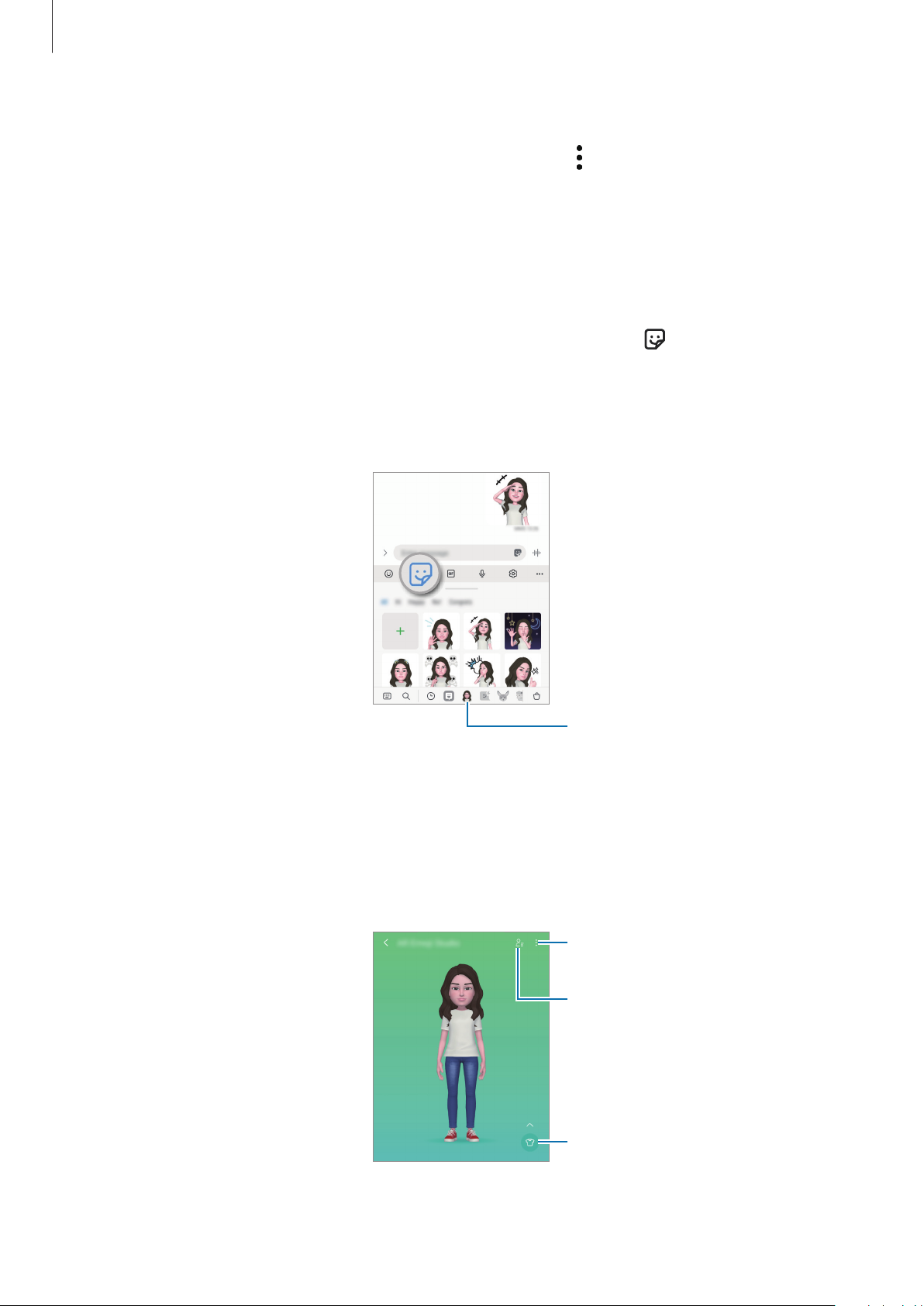
Applications et fonctions
Afficher davantage d’options.
Supprimer des autocollants emoji
Démarrez l’application
Sélectionnez les autocollants emojis à supprimer et appuyez sur
AR Zone
et appuyez sur
Autocoll. AR Emoji
Supprimer
→ →
Supprimer des autocollants
.
.
Utiliser vos autocollants emojis dans une conversation
Vous pouvez utiliser vos autocollants emojis lors d'une conversation par message ou sur un réseau social. Les
actions suivantes sont un exemple d’utilisation de vos autocollants emojis dans l’application
1 Lorsque vous rédigez un message dans l’application
Messages
, appuyez sur
sur le clavier Samsung.
Messages
.
2 Appuyez sur l’icône emoji.
3 Sélectionnez l’un de vos autocollants emojis.
L’autocollant emoji est inséré.
Icône emoji
Studio AR Emoji
Modifiez ou décorez votre emoji dans le Studio AR Emoji. Vous pouvez également créer des vêtements avec
des motifs personnalisés et des couleurs pour votre emoji.
Démarrez l’application
AR Zone
et appuyez sur
Studio AR Emoji
.
Sélectionner un emoji à modifier.
Modifier l’emoji.
66

Applications et fonctions
Saisir du texte.
AR Doodle
Ce mode permet d'enregistrer des vidéos amusantes avec des textes manuscrits ou des dessins. Dès que
l’appareil photo reconnaît un visage ou un espace, les dessins sur le visage suivent le visage lorsqu’il se
déplace, et les dessins sur un espace restent fixés au même endroit même si l’appareil photo est déplacé.
1 Démarrez l’application
Dès que l’appareil photo reconnaît le sujet, la zone de reconnaissance s’affiche à l’écran.
AR Zone
et appuyez sur
AR Doodle
.
2 Écrivez ou dessinez sur la zone de reconnaissance.
•
Si vous passez à la caméra arrière, vous pouvez également écrire ou dessiner en dehors de la zone de
reconnaissance.
•
Si vous appuyez sur
Zone de
reconnaissance
Activer ou
désactiver l'effet
sonore.
et commencez à dessiner, vous pouvez vous enregistrer en train de dessiner.
Supprimer le
griffonnage.
Masquer les outils
de stylo.
Annuler
Rétablir
Modifier le type
et la couleur du
stylet
3 Pour enregistrer une vidéo, appuyez sur .
4 Pour arrêter l’enregistrement d’une vidéo, appuyez sur .
Vous pouvez visionner et partager la vidéo dans la
Galerie
.
Deco Pic
Ce mode permet d'agrémenter vos photos et vos vidéos avec divers autocollants animés.
Démarrez l’application
AR Zone
et appuyez sur
Deco Pic
.
67
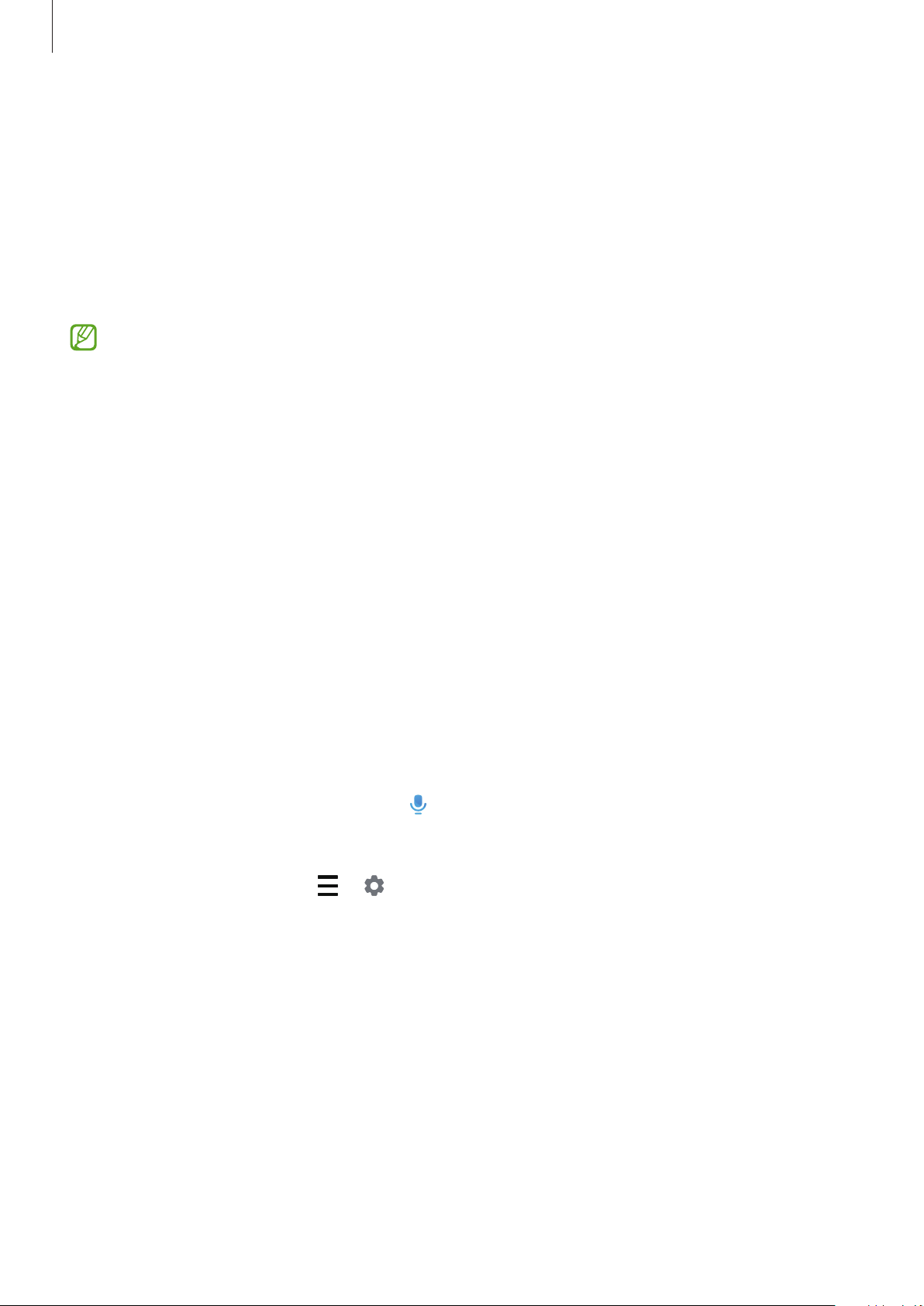
Applications et fonctions
Bixby
Introduction
Bixby est une interface utilisateur qui vous permet d’utiliser votre appareil plus facilement.
Vous pouvez parler à Bixby ou saisir un texte. Bixby lance la fonction que vous avez demandée ou affiche les
informations dont vous avez besoin. Pour en savoir plus, rendez-vous sur le site: www.samsung.com/bixby.
Bixby est disponible uniquement dans certaines langues, et sa disponibilité dépend de votre zone
géographique.
Démarrer Bixby
Maintenez la touche la touche latérale enfoncée pour démarrer Bixby. La page d’introduction Bixby apparaît.
Après avoir sélectionné la langue à utiliser avec Bixby, connectez-vous à votre compte Samsung et terminez
la configuration en suivant les instructions à l’écran; l’écran Bixby apparaît.
Utiliser Bixby
Tout en maintenant la touche latérale enfoncée, dites ce que vous souhaitez à Bixby, puis relâchez la touche.
Vous pouvez également dire « Hi, Bixby » et dites ce que vous voulez.
Par exemple, tout en maintenant la touche latérale enfoncée, dites «Quel temps fait-il aujourd’hui?» La
météo s’affiche sur l’écran.
Si vous voulez savoir quel temps il fera demain, tout en maintenant la touche latérale enfoncée, dites
simplement «Demain?».
Si Bixby vous pose une question au cours d’une conversation, répondez tout en maintenant la touche latérale
enfoncée. Vous pouvez également appuyer sur
Si vous utilisez des écouteurs ou des appareils audio Bluetooth, ou si vous avez commencé une conversation
en prononçant simplement «Hi, Bixby», continuez la conversation sans appuyer sur l’icône. Lancez
l’application
Bixby
et appuyez sur → →
pour répondre à Bixby.
Écoute automatique
→
Mains libres uniquement
.
68
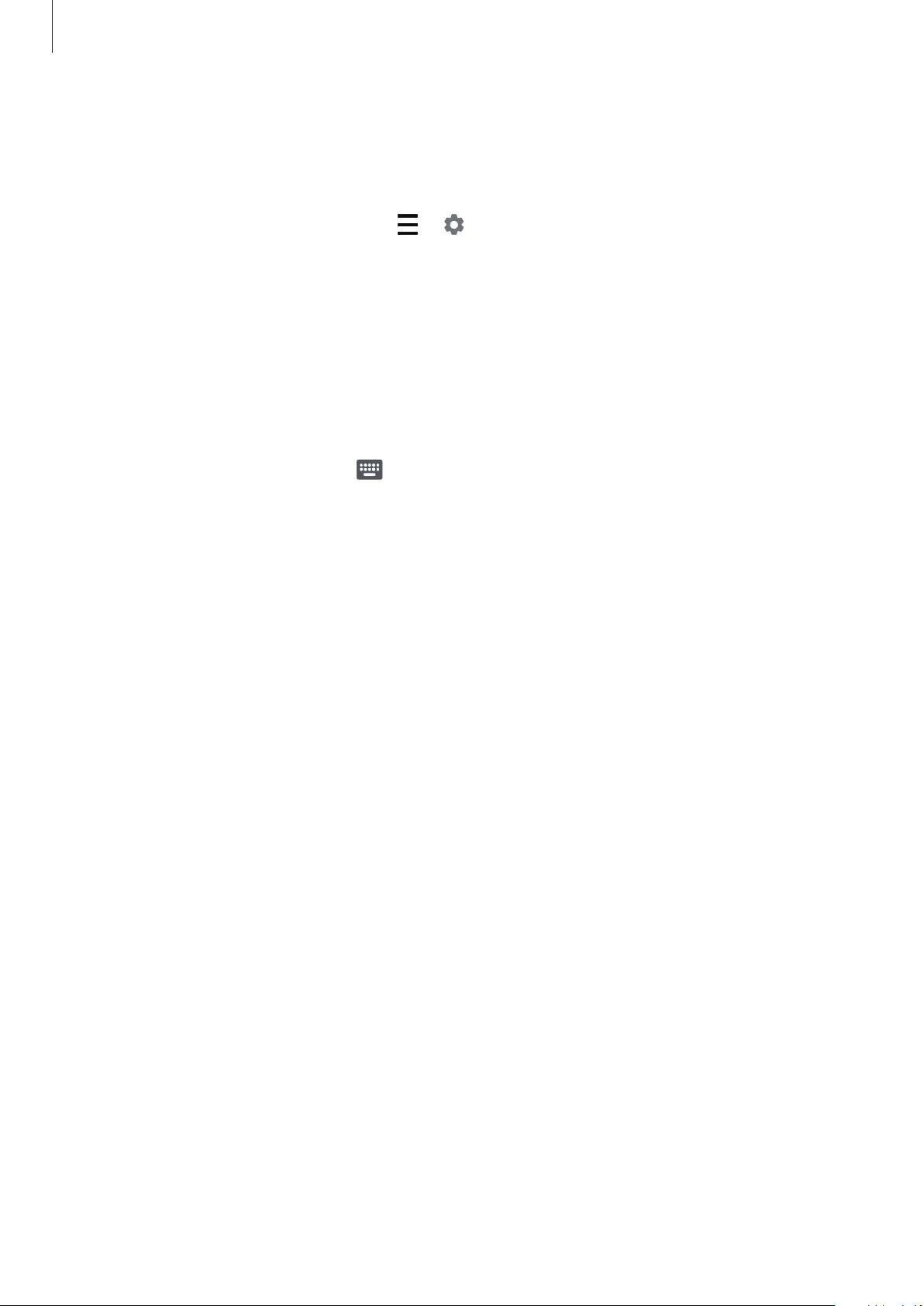
Applications et fonctions
Activer Bixby par la voix
Vous pouvez démarrer une conversation avec Bixby en prononçant « Hi, Bixby ». Enregistrez votre voix afin
que Bixby vous réponde lorsque vous dites « Hi, Bixby ».
1 Lancez l’application
2 Appuyez sur le curseur
Bixby
et appuyez sur → →
Activation avec “Hi, Bixby”
Réveil vocal
pour activer la fonction.
.
3 Suivez les instructions qui s’affichent à l’écran pour procéder à la configuration.
Dites « Hi, Bixby », et démarrez une conversation.
Communiquer en saisissant du texte
Communiquez avec Bixby via un texte si votre voix n’est pas reconnue en raison des bruits environnants ou si
vous êtes dans une situation où il est difficile de parler.
Lancez l’application
Au cours de la communication, Bixby vous répond également par texte plutôt qu’oralement.
Bixby
, appuyez sur , puis tapez ce que vous souhaitez.
69

Applications et fonctions
Bixby Vision
Introduction
Bixby Vision est un service qui vous offre de nombreuses fonctions basées sur la reconnaissance d’images.
Vous pouvez utiliser Bixby Vision pour rapidement rechercher des informations grâce à la reconnaissance
d’objets. Utilisez les différentes fonctions utiles de Bixby Vision.
•
Selon la taille, le format ou la résolution d’image, il est possible que cette fonction ne soit pas
disponible ou qu’elle vous fournisse des résultats de recherche incorrects.
•
Samsung ne peut être tenu responsable des informations produits fournies par Bixby Vision.
Démarrer Bixby Vision
Démarrez Bixby Vision à l’aide de l’une des méthodes suivantes:
•
Dans l'application
sur
BIXBY VISION
•
Depuis l’application
•
Depuis l’application
avec Bixby Vision
•
Si vous avez ajouté l'icône de l'application Bixby Vision sur l'écran Applis, démarrez l'application
Vision
.
Appareil photo
.
Galerie
Internet
.
, sélectionnez une image et appuyez sur .
, maintenez le doigt appuyé sur une image, puis appuyez sur
, appuyez sur
PLUS
dans la liste des modes de prise de vue et appuyez
Utiliser Bixby Vision
1 Démarrez Bixby Vision.
2 Sélectionnez une fonction à utiliser.
•
•
•
•
: reconnaître un texte à partir de documents ou d’images et le traduire.
: rechercher des images similaires à un objet identifié en ligne, ainsi que des informations
pertinentes.
: rechercher des informations sur des produits.
: reconnaître des codes QR et afficher des informations.
Recherche
Bixby
La disponibilité des fonctions et les résultats de la recherche dépendent de votre zone géographique
ou de votre opérateur.
70
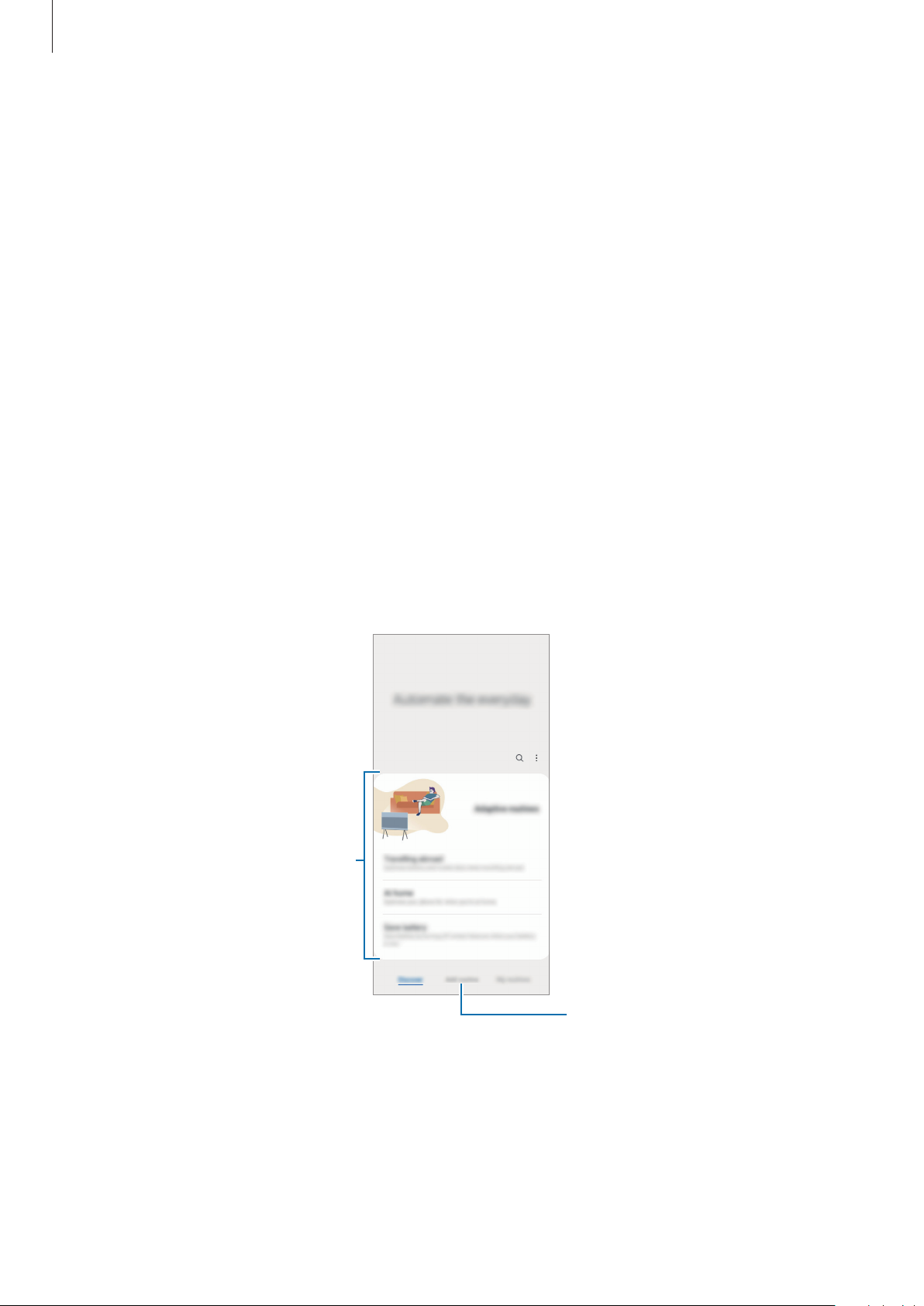
Applications et fonctions
Bixby Routines
Introduction
Ajoutez vos habitudes d’utilisation, appelées routines et utilisez votre appareil de façon plus pratique.
Par exemple, une routine «Bonne nuit» réalisera des actions, comme activer le mode Silence et le mode
Sombre, afin de reposer vos yeux et vos oreilles si vous utilisez l'appareil avant d'aller vous coucher.
Ajouter des routines
1 Démarrez l’application
2 Dans la liste
ajouter vos propres routines.
•
Vous pouvez définir les conditions et les actions des routines dans la liste
•
Si vous souhaitez définir la condition d’exécution de la routine sur Manuel, appuyez sur
manuellement
qu’une fenêtre contextuelle apparaît, appuyez sur
d’accueil sous forme de widget pour y accéder rapidement.
Découverte
. Cette option apparaît uniquement si aucune condition d’exécution n’est définie. Dès
Liste de recommandations
Paramètres
, sélectionnez la routine de votre choix ou appuyez sur
et appuyez sur
Fonctions avancées
Ajouter
. Vous pouvez ajouter la routine à l’écran
→
Bixby Routines
Ajouter routine
Découverte
.
.
pour
Démarrer
71
Ajouter vos propres routines.
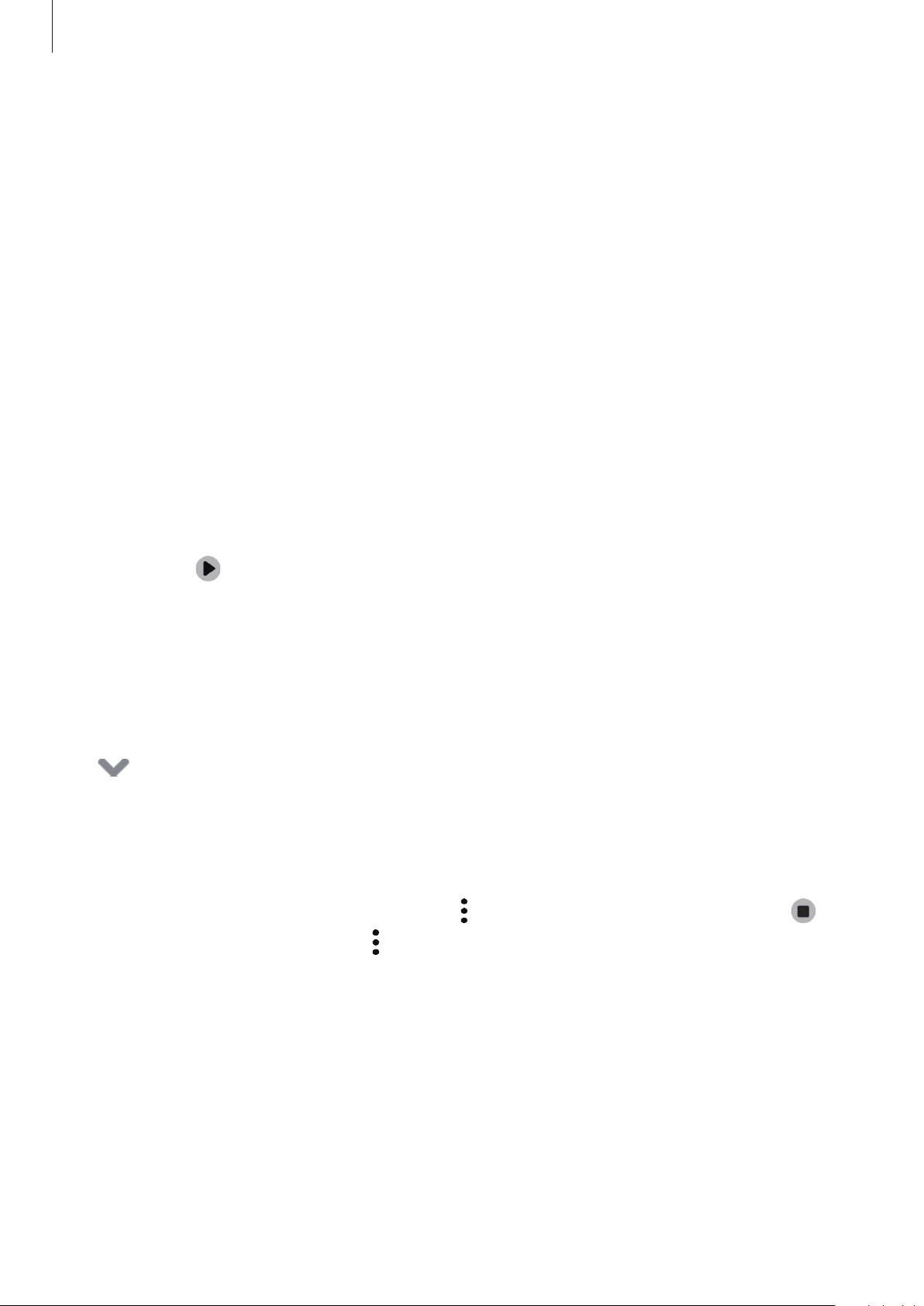
Applications et fonctions
Ajouter les routines recommandées
Dès que votre appareil connaîtra vos habitudes, il vous recommandera de définir des fonctions fréquemment
utilisées ou des fonctions utiles en tant que routines.
Lorsque la notification de recommandation apparaît, appuyez sur
routines.
Tout afficher
et ajoutez-la à vos propres
Utiliser des routines
Exécuter les routines automatiquement
Les routines automatiques s’exécutent automatiquement dès que leurs conditions sont détectées.
Exécuter les routines manuellement
Dans le cas de routines manuelles pour lesquelles vous avez défini la condition d’exécution sur
manuellement
Démarrez l’application
puis appuyez sur
routine depuis l’écran d’accueil.
, il vous suffit d’appuyer sur cette touche dès que vous souhaitez les exécuter.
Paramètres
près de la routine à exécuter. Vous pouvez également appuyer sur le widget de la
, appuyez sur
Fonctions avancées
→
Bixby Routines
Afficher l’exécution des routines
Démarrer
→
Mes routines
,
Les routines en cours d’exécution apparaissent dans le volet des raccourcis. Pour visualiser les détails d’une
routine, appuyez sur la notification.
Vous pouvez également arrêter rapidement l’exécution des routines. Dans le volet des raccourcis, appuyez
sur
à côté d’une routine, puis sur
Arrêter
.
Gérer les routines
Démarrez l’application
Vos routines apparaissent.
Pour désactiver une routine, appuyez sur la routine → →
Pour supprimer des routines, appuyez sur
Supprimer
.
Paramètres
et appuyez sur
→
Supprimer
Fonctions avancées
Désactiver cette routine
, cochez les routines à supprimer, puis appuyez sur
→
Bixby Routines
→
Mes routines
ou appuyez sur .
.
72
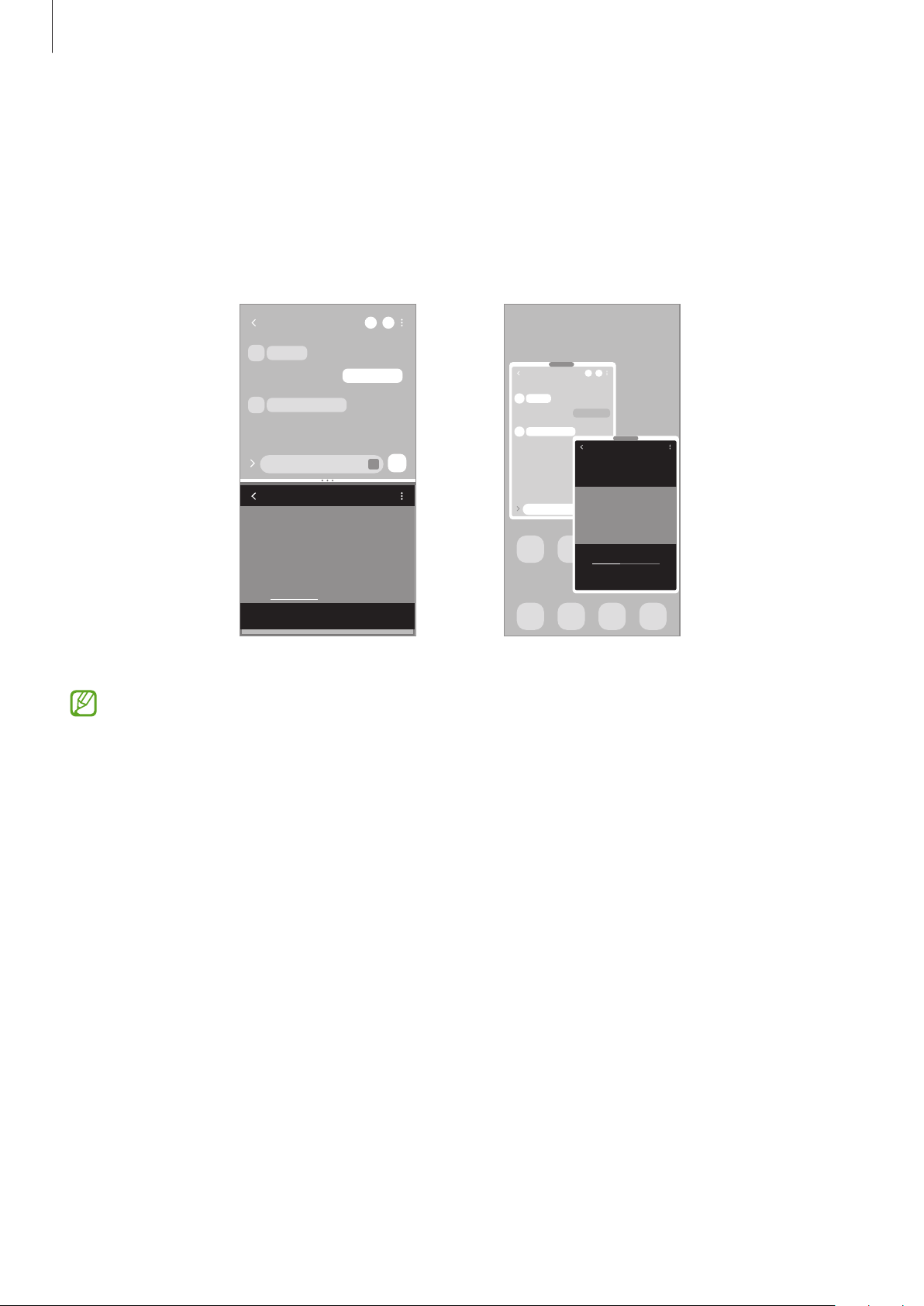
Applications et fonctions
Multi-fenêtres
Introduction
La fonction Multi-fenêtres vous permet d’exécuter deux applications en même temps sur un écran fractionné.
Vous pouvez également exécuter simultanément plusieurs applications dans une fenêtre contextuelle.
Affichage fractionné Affichage contextuel
Il est possible que certaines applications ne soient pas compatibles avec cette fonction.
Affichage fractionné
1 Appuyez sur la touche Applications récentes pour ouvrir la liste des applications récemment utilisées.
2 Balayez l’écran vers la gauche ou la droite, appuyez sur l’icône d’une application, puis appuyez sur
en affichage fractionné
.
3 Dans la liste des applications, sélectionnez une autre application à lancer.
Ouvrir
73

Applications et fonctions
Lancer les applications depuis le volet latéral
1 Lorsque vous utilisez une application, faites-glisser l’onglet du volet latéral vers le centre de l’écran.
2 Maintenez le doigt appuyé sur l’application, faites-la glisser vers la gauche, puis déposez-la à l’endroit où
le message
L'application sélectionnée démarrera dans l'écran fractionné.
Vous pouvez lancer une application depuis l’écran fractionné en appuyant dessus une fois. Appuyez
sur
Affichage applications récentes
récentes dans l’écran fractionné depuis le volet latéral.
Ajouter des paires d’applications
Ajoutez deux applications que vous utilisez fréquemment au volet latéral pour les démarrer simultanément
sur l’écran fractionné.
Faire glisser ici pour ouvrir
→ et sur
Appuyer
dans
apparaît.
Ouverture en affichage fractionné
pour activer la fonction, vous pouvez démarrer les applications
. Si vous appuyez sur le curseur
1 Dans l’affichage fractionné, appuyez sur les cercles entre les fenêtres des applications.
2 Appuyez sur .
Les deux applications que vous utilisez dans l’affichage fractionné sont enregistrées dans le volet latéral
comme paire d’applications.
Ajuster la taille des fenêtres
Faites glisser les cercles situés entre les fenêtres d’application pour ajuster la taille des fenêtres.
Si vous faites glisser les cercles situés entre les fenêtres d’application vers le bord de l’écran, la fenêtre est
agrandie.
Affichage contextuel
1 Appuyez sur la touche Applications récentes pour ouvrir la liste des applications récemment utilisées.
2 Balayez l’écran vers la gauche ou la droite, appuyez sur l’icône d’une application, puis appuyez sur
dans l'affichage contextuel
L’écran d’application apparaît dans une fenêtre contextuelle.
.
Ouvrir
Si vous appuyez sur la touche Accueil tout en utilisant une fenêtre contextuelle, la fenêtre est réduite et
s’affiche sous forme d’icône de l’application. Pour réutiliser la fenêtre contextuelle, appuyez sur l’icône de
l’application.
74

Applications et fonctions
Lancer les applications depuis le volet latéral
1 Faites glisser l’onglet du volet latéral vers le centre de l’écran.
2 Maintenez le doigt appuyé sur l’application, faites-la glisser vers la gauche, puis déposez-la à l’endroit où
le message
L’application sélectionnée démarre dans une fenêtre contextuelle.
Déplacer des fenêtres contextuelles
Pour déplacer une fenêtre contextuelle, appuyez sur la barre d’outils d’une fenêtre et faites-la glisser vers un
nouvel emplacement.
Déposer ici pour l'affichage contextuel
apparaît.
Samsung Pay
Introduction
Enregistrez des cartes sur Samsung Pay pour pouvoir effectuer des paiements en ligne et hors ligne,
rapidement et en toute sécurité.
Pour en savoir plus, notamment sur les cartes compatibles avec cette fonction, consultez
www.samsung.com/samsung-pay.
•
Pour effectuer des paiements avec Samsung Pay, il est possible que cet appareil ait besoin d’une
connexion à un réseau Wi-Fi ou mobile, en fonction de votre zone géographique.
•
La disponibilité de cette fonction dépend de votre opérateur ou du modèle.
•
Les procédures de configuration initiale et d’enregistrement de la carte peuvent varier en fonction
de votre opérateur ou du modèle.
Configurer Samsung Pay
Lorsque vous lancez cette application pour la première fois ou après avoir réinitialisé vos données, suivez les
instructions à l’écran pour procéder à la configuration initiale.
1 Démarrez l’application
Samsung Pay
.
2 Connectez-vous à votre compte Samsung et lisez et acceptez les conditions générales.
3 Enregistrez votre empreinte digitale et un code PIN à utiliser pour effectuer des paiements.
Ce code PIN sera utilisé pour vérifier différentes actions dans Samsung Pay, notamment pour effectuer les
paiements et déverrouiller l’application.
75

Applications et fonctions
Enregistrer des cartes
Démarrez l’application
votre carte.
Samsung Pay
, puis suivez les instructions à l’écran pour terminer l’enregistrement de
Effectuer un paiement
1 Maintenez votre doigt appuyé sur l’image de la carte en bas de l’écran et faites-la glisser vers le haut. Vous
pouvez également démarrer l’application
vers la gauche ou la droite et sélectionnez la carte à utiliser.
2 Scannez votre empreinte ou saisissez le code PIN de paiement que vous avez défini.
Samsung Pay
. Ensuite, dans la liste des cartes, balayez l’écran
3 Placez le dos de votre appareil sur le lecteur de cartes.
Une fois les informations de la carte reconnues par le lecteur de cartes, le paiement est effectué.
•
Selon la connexion réseau, il est possible que des paiements ne soient pas effectués.
•
La méthode de vérification des paiements peut varier selon les lecteurs de carte.
Annuler un paiement
Vous pouvez annuler un paiement en retournant à l’endroit où vous l’avez effectué.
Depuis la liste des cartes, balayez l’écran vers la gauche ou la droite pour sélectionner la carte que vous avez
utilisée. Suivez les instructions qui s’affichent à l’écran pour procéder à l’annulation du paiement.
76

Applications et fonctions
Samsung Health
Introduction
Samsung Health vous aide à gérer votre bien-être et votre condition physique. Définissez des objectifs de
remise en forme, vérifiez vos progrès et effectuez un suivi régulier de votre condition physique. Vous pouvez
également comparer votre nombre de pas avec ceux des autres utilisateurs de Samsung Health, et consulter
des conseils santé.
Pour en savoir plus, rendez-vous sur le site: www.samsung.com/samsung-health.
Utiliser Samsung Health
Démarrez l’application
après avoir réinitialisé vos données, suivez les instructions à l’écran pour procéder à la configuration.
Pour modifier des éléments sur l’écran d’accueil Samsung Health, appuyez sur
fiches Bixby Home.
Samsung Health
. Lorsque vous lancez cette application pour la première fois ou
Gérer les éléments
Fiches Bixby Home
au bas des
Surveiller votre forme et votre santé.
•
La disponibilité de certaines fonctions dépend de votre zone géographique.
•
Si vous utilisez la fiche du nombre de pas parcourus lorsque vous vous trouvez dans une voiture ou
un train, les vibrations peuvent avoir un effet sur le calcul du nombre de pas.
Afficher les conseils santé.
Comparer votre nombre de pas avec
celui d’autres utilisateurs Samsung
Health ou vous mesurer à vos amis.
77

Applications et fonctions
Samsung Notes
Créez des notes en saisissant votre texte à l’aide du clavier, ou en écrivant de manière manuscrite ou en
dessinant sur l’écran. Vous pouvez également joindre à vos notes des images ou des enregistrements vocaux.
Lancer S Note
1 Démarrez l’application
Vous pouvez modifier la méthode de saisie en appuyant sur
Samsung Notes
Saisir un titre.
, appuyez sur et créez une note.
ou .
Insérer des fichiers.
Mode de lecture.
2 Une fois la note rédigée, appuyez sur la touche Retour pour l’enregistrer.
Si vous souhaitez enregistrer la note dans un autre format de fichier, appuyez sur
Supprimer des notes
Maintenez le doigt appuyé sur la note à supprimer, puis appuyez sur
Supprimer
Samsung Members
→
Enr. ds fich.
.
Samsung Members
des appareils, et permet aux utilisateurs de poser des questions et d’envoyer des rapports d’erreur. Vous
pouvez également partager des informations avec les autres membres de la communauté d’utilisateurs
d’appareils Galaxy ou consulter les dernières actualités et les conseils.
résoudre n’importe quel problème rencontré lorsque vous utilisez votre appareil.
offre des services d’assistance clientèle, tels que le diagnostic des dysfonctionnements
Samsung Members
peut vous aider à
Galaxy Shop
Accédez au site Web de Samsung et consultez de nombreuses informations liées aux produits.
Démarrez l’application
Galaxy Shop
.
78

Applications et fonctions
Galaxy Wearable
Galaxy Wearable est une application qui vous permet de gérer vos objets connectés. Lorsque vous associez
votre appareil à l’objet connecté, vous pouvez personnaliser les paramètres et applications de l’objet
connecté.
Démarrez l’application
Appuyez sur
à l’écran pour terminer la configuration. Reportez-vous au mode d’emploi de l’objet connecté pour en savoir
plus sur la façon dont vous pouvez associer et utiliser l’objet connecté avec votre appareil.
Démarrer
Galaxy Wearable
pour connecter votre appareil à l’objet connecté. Suivez les instructions qui s’affichent
.
Calendrier
Gérez votre agenda en y entrant vos événements à venir.
Créer des événements
1 Démarrez l’application
Si la date comporte déjà des événements ou tâches, appuyez sur la date, puis sur
2 Saisissez les détails de l’événement, puis appuyez sur
Synchroniser les événements avec vos comptes
Calendrier
, et appuyez sur ou appuyez deux fois sur une date.
.
Enregistrer
.
1 Démarrez l’application
sélectionnez le compte avec lequel effectuer une synchronisation.
2 Appuyez sur
Pour ajouter des comptes à synchroniser, démarrez l’application
calendriers
session. Une fois le compte ajouté, un cercle bleu apparaît près du nom du compte.
Synchronisation du compte
→ . Sélectionnez ensuite un compte avec lequel effectuer la synchronisation et ouvrez une
Paramètres
, appuyez sur
, puis sur le curseur
Comptes et sauvegarde
Calendrier
Calendrier
, puis appuyez sur →
→
Gestion des comptes
pour activer la fonction.
, puis
Gestion
79
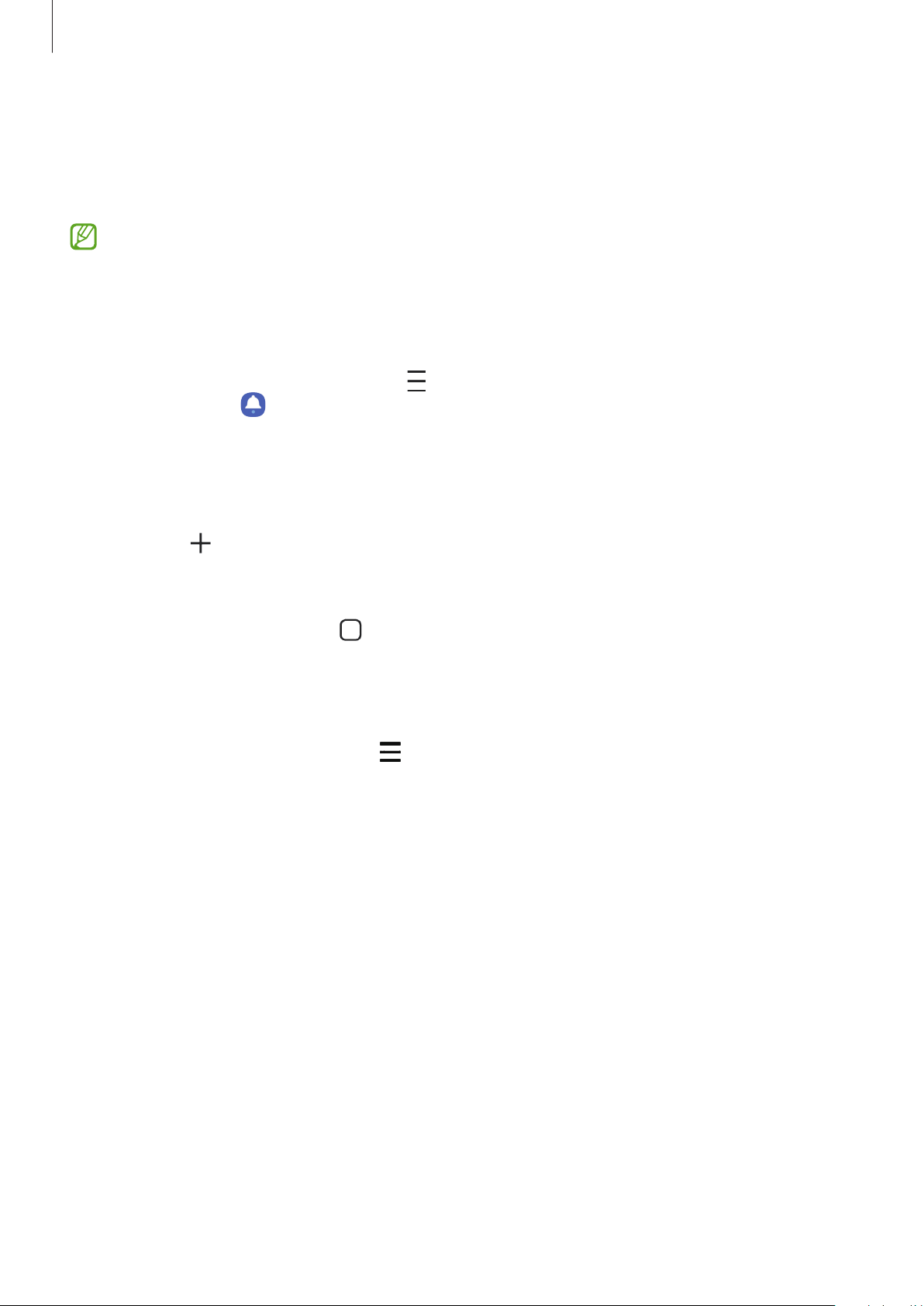
Applications et fonctions
Reminder
Enregistrez les tâches à faire sous forme de rappels et recevez des notifications selon les conditions que vous
avez fixées.
•
Pour recevoir des notifications plus précises, connectez l’appareil à un réseau Wi-Fi ou mobile.
•
Pour pouvoir utiliser les rappels de localisation, la fonction GPS doit être activée. La disponibilité
des rappels de localisation dépend du modèle.
Démarrer l’application Reminder
→
Lancez l’application
l’application Reminder (
Calendrier
Créer des rappels
et appuyez sur
) est ajoutée à la liste des applications.
Reminder
. L’écran Reminder apparaît et l’icône de
1 Démarrez l’application
2 Appuyez sur , saisissez les détails, puis appuyez sur
Reminder
.
Enregistrer
.
Mettre fin à des rappels
Dans la liste des rappels, appuyez sur ou sélectionnez un rappel et appuyez sur
Restaurer des rappels
Vous pouvez restaurer les rappels que vous avez définis comme terminés.
1 Depuis la liste des rappels, appuyez sur
2 Sélectionnez une catégorie, puis appuyez sur
3 Sélectionnez le rappel à rétablir, puis appuyez sur
Les rappels sont ajoutés à la liste des rappels, et vous recevrez encore une fois un rappel.
→
Terminé
Modifier
.
.
Restaurer
.
Terminer
.
Supprimer des rappels
Pour supprimer un rappel, sélectionnez le rappel et appuyez sur
rappels, maintenez le doigt appuyé sur un rappel, cochez tous ceux que vous souhaitez supprimer, puis
appuyez sur
Supprimer
.
Supprimer
. Pour supprimer plusieurs
80
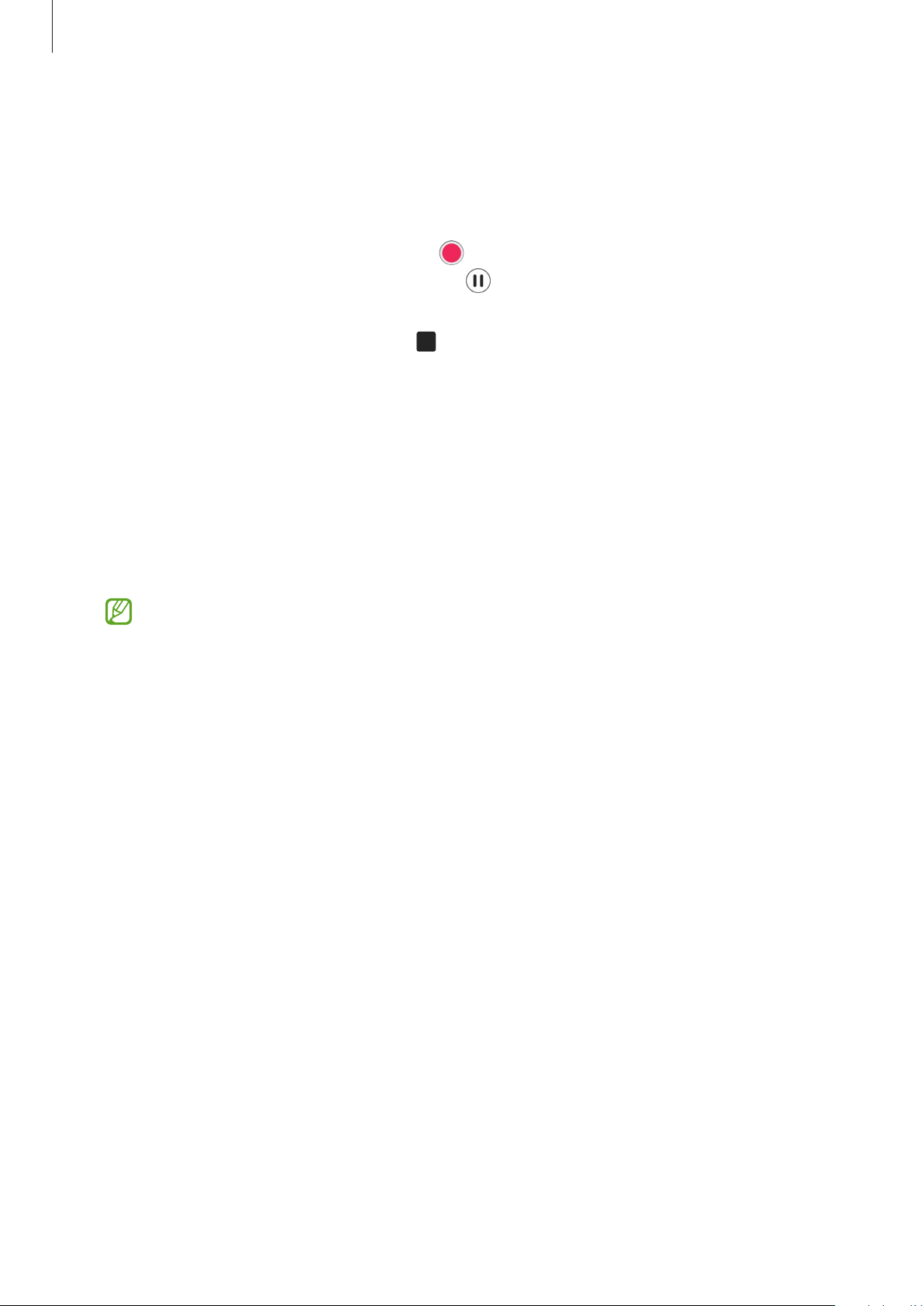
Applications et fonctions
Enregistreur vocal
Enregistrez ou écoutez un enregistrement vocal.
1 Démarrez l’application
Enregistreur vocal
.
2 Pour commencer l’enregistrement, appuyez sur . Parlez dans le microphone.
•
Pour interrompre l’enregistrement, appuyez sur .
•
Au cours d'un enregistrement vocal, appuyez sur
FAVORI
pour insérer un signet vocal.
3 Pour terminer l’enregistrement, appuyez sur .
4 Nommez le fichier, puis appuyez sur
Modifier le mode d’enregistrement
Sélectionnez un mode d’enregistrement en haut de l’écran.
•
Standard
•
Synthèse texte
à l’écran. Pour un résultat optimal, rapprochez l’appareil de votre bouche et parlez clairement dans un
environnement calme.
: mode d’enregistrement normal.
: l’appareil enregistre votre voix et la convertit simultanément en texte affiché
Si la langue que vous parlez n’est pas prise en charge par la fonction Enregistreur vocal, l’appareil
ne reconnaît pas vos paroles. Avant d’utiliser cette fonction, appuyez sur la langue actuelle pour
définir la langue du système de mémos vocaux.
Enregistrer
.
81

Applications et fonctions
Mes fichiers
Ce menu permet d’accéder aux différents fichiers stockés sur l’appareil et de les gérer.
Démarrez l’application
Pour rechercher les données inutiles et libérer de l’espace de stockage sur l’appareil, appuyez sur
stockage
Pour chercher des fichiers ou des dossiers, appuyez sur
.
Mes fichiers
.
Analyser le
.
Horloge
Configurez les alarmes, vérifiez l’heure dans les plus grandes villes du monde, planifiez un événement ou
définissez un minuteur.
Démarrez l’application
Horloge
.
Calculatrice
Exécutez des calculs simples ou complexes.
Démarrez l’application
Calculatrice
.
•
: afficher l’historique des calculs. Pour effacer l’historique, appuyez sur
fermer l’historique des calculs, appuyez sur
•
•
: utiliser l’outil de conversion des unités. Vous pouvez convertir différentes valeurs, comme des
surfaces, des longueurs ou des températures en d’autres unités.
: afficher la calculatrice scientifique.
.
Effacer l'historique
. Pour
82
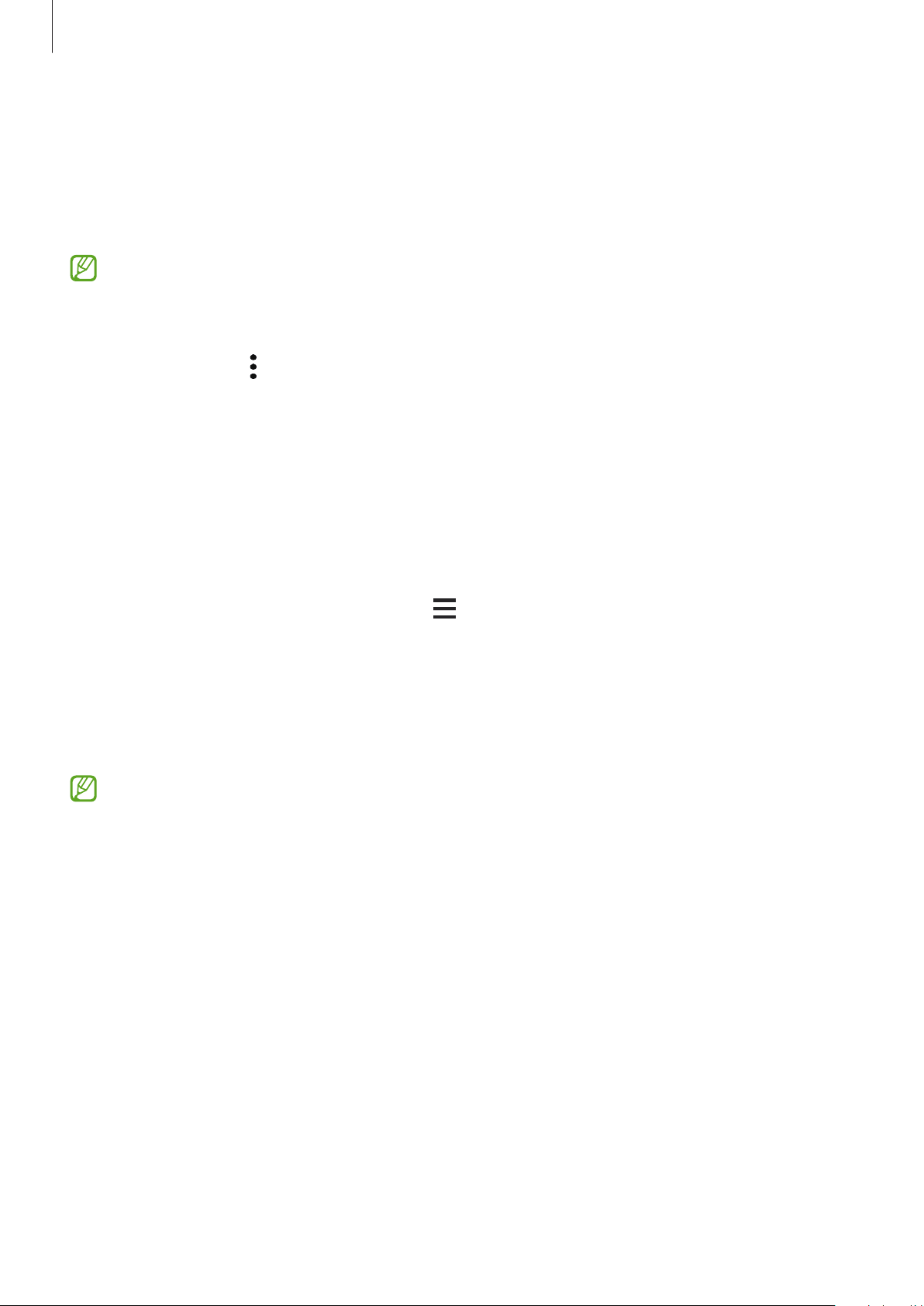
Applications et fonctions
Game Launcher
Game Launcher rassemble en un emplacement facile d’accès les jeux que vous avez téléchargés depuis
Store
et
Galaxy Store
Lancez l’application
•
Si
Game Launcher
avancées
•
Les jeux téléchargés depuis
Game Launcher. Si vous ne pouvez pas voir vos jeux, faites glisser le volet Bibliothèque vers le haut
et appuyez sur
. Vous pouvez paramétrer l’appareil en mode Jeu pour pouvoir jouer plus facilement.
Game Launcher
n’apparaît pas, démarrez l’application
, puis sur le curseur
→
Ajouter applications
et sélectionnez le jeu souhaité.
Game Launcher
Play Store
et
pour activer la fonction.
Galaxy Store
.
sont automatiquement affichés sur l’écran
Paramètres
, appuyez sur
Fonctions
Supprimer un jeu de Game Launcher
Faites glisser le volet Bibliothèque vers le haut, maintenez un jeu appuyé, puis appuyez sur
Game Launcher
.
Supprimer de
Changer de mode de performance
Vous pouvez changer le mode de performance du jeu.
Lancez l'application
puis sélectionnez le mode souhaité.
Game Launcher
, appuyez sur →
Performances des jeux
→
Performances des jeux
Play
,
•
Privilégier performances
jeux.
•
Équilibré
•
Privilégier éco. énergie
La consommation de batterie varie selon les jeux.
: permet d’équilibrer les performances et l’autonomie de la batterie.
: permet d’obtenir les meilleures performances possibles tout en profitant des
: permet d’économiser la batterie tout en profitant des jeux.
83
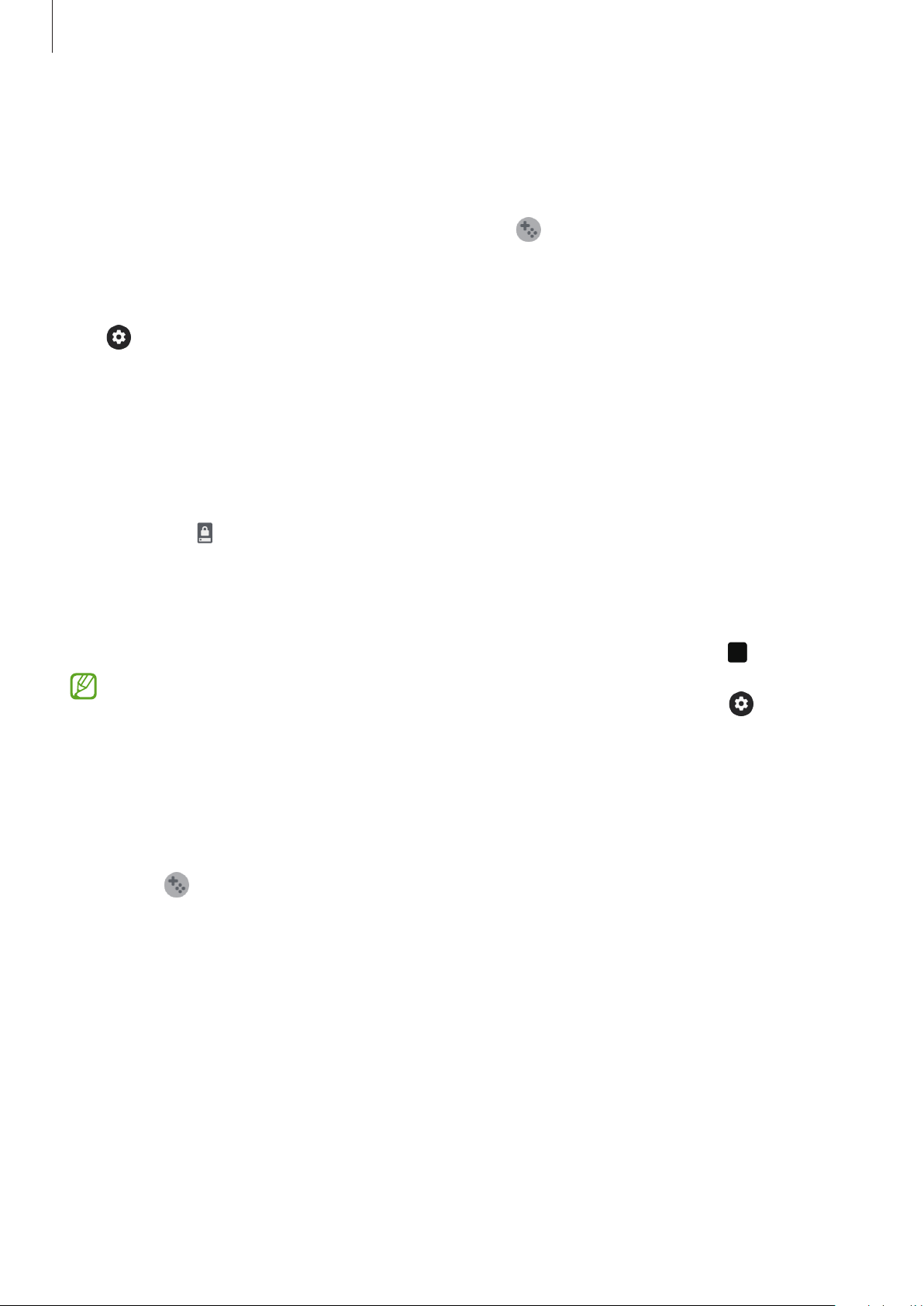
Applications et fonctions
Game Booster
Game Booster vous permet de jouer dans un meilleur environnement. Vous pouvez utiliser Game Booster
lorsque vous jouez.
Pour ouvrir le volet Game Booster tout en jouant, appuyez sur dans la barre de navigation. Si la barre de
navigation est masquée, faites glisser l’écran de bas en haut afin de l’afficher. Si vous avez paramétré la barre
de navigation pour utiliser la fonction
Appuyez pour ouvrir Game Booster.
Gestes de glissement
, ouvrez le volet des raccourcis et appuyez sur
•
•
•
•
•
•
•
: configurer les paramètres de Game Booster.
Mode Priorité
l'exception des alarmes, afin d'éviter que votre jeu ne soit perturbé.
Surveillance de la température
automatiquement le volume et la fréquence vidéo afin d’éviter toute surchauffe, mais aussi arrêter les
applications fonctionnant en arrière-plan afin de mieux gérer la mémoire.
Verr. touches navigation
appuyez sur
Protec. interac. tact.
glisser l’icône de déverrouillage dans n’importe quelle direction.
Capture d'écran
Enregistrer
•
Vous pouvez ouvrir le volet Game Booster à partir de la barre de navigation lorsque celle-ci est
paramétrée sur
pendant le jeu
•
Les options disponibles dépendent du jeu.
: paramétrer l'appareil pour bloquer les appels entrants et toutes les notifications, à
/
Surveillance de la mémoire
: masquer les touches sur la barre de navigation. Pour afficher les touches,
sur la barre de navigation.
: verrouiller l’écran tactile au cours du jeu. Pour déverrouiller l’écran tactile, faites
: réaliser une capture d’écran.
: enregistrer vos sessions de jeu. Pour arrêter l’enregistrement, appuyez sur .
Gestes de glissement
, puis appuyez sur
. Depuis le volet Game Booster, appuyez sur →
Gestes de navigation
: paramétrez l’appareil pour ajuster
pour activer la fonction.
Blocage
Démarrer des applications dans des fenêtres contextuelles tout en jouant
Vous pouvez démarrer des applications dans des fenêtres contextuelles tout en jouant.
Appuyez sur
et sélectionnez une application dans la liste des applications.
84
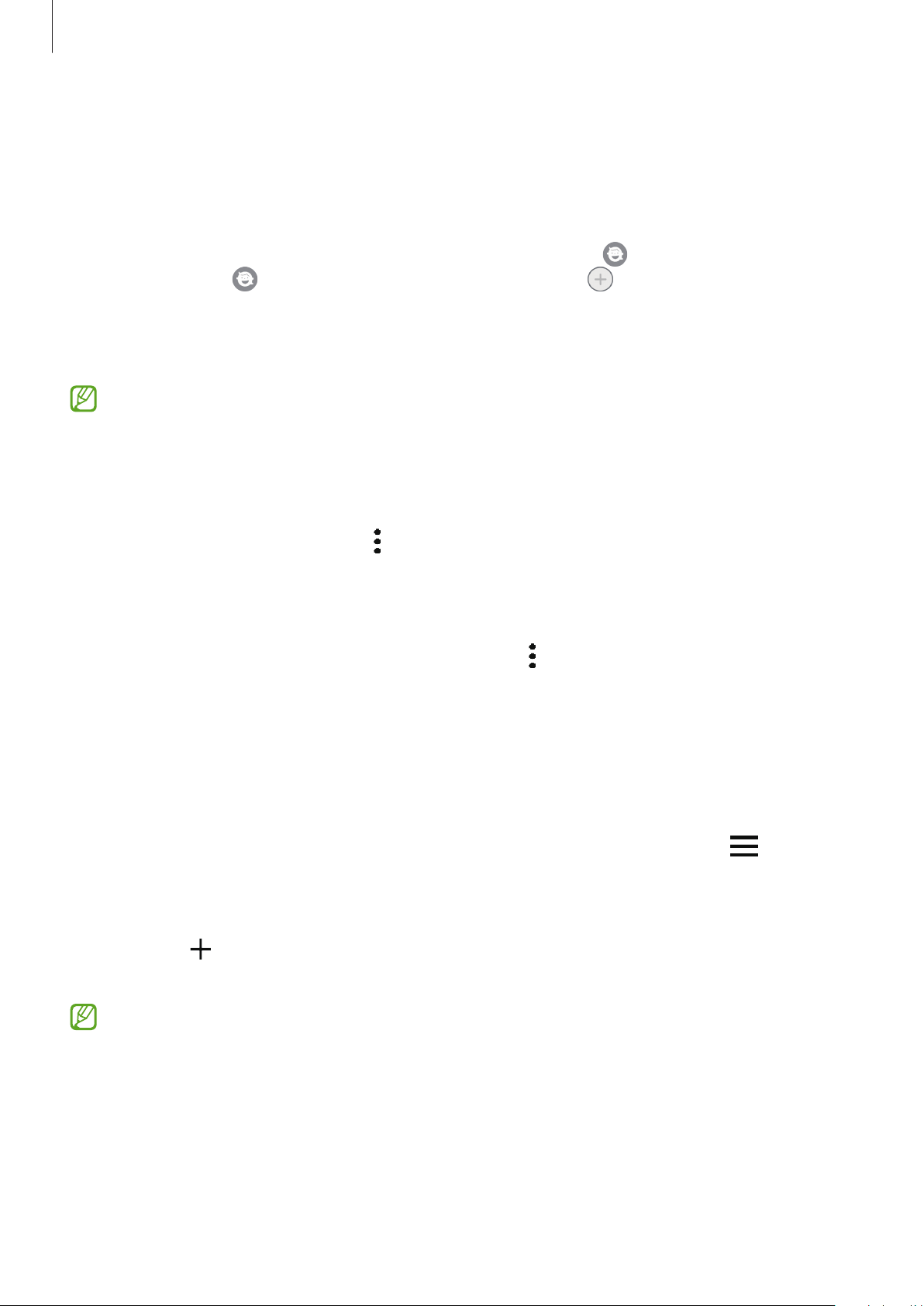
Applications et fonctions
Samsung Kids
Vous pouvez empêcher les enfants d’accéder à certaines applications, définir la durée d’utilisation de
l’application et configurer les paramètres afin qu’ils disposent d’un environnement sûr et ludique lorsqu’ils
utilisent l’appareil.
Ouvrez le volet des raccourcis, balayez l’écran vers le bas, puis appuyez sur
Si vous ne trouvez pas
l'ajouter. Lorsque vous démarrez Samsung Kids pour la première fois ou après avoir réinitialisé vos données,
suivez les instructions à l'écran pour procéder à la configuration.
Depuis l'écran Samsung Kids, sélectionnez l'application que vous voulez utiliser.
Votre méthode de déverrouillage d’écran prédéfinie et votre code PIN serviront lors de l’activation de
la fonction
Contrôles parentaux
(
Kids
) sur le volet d'accès rapide, appuyez sur et faites glisser la touche pour
ou de la fermeture de Samsung Kids.
(
Kids
) pour activer la fonction.
Utiliser les fonctions de contrôle parental
Vous pouvez configurer les paramètres de Samsung Kids et afficher l'historique d'utilisation.
→
Depuis l’écran Samsung Kids, appuyez sur
déverrouillage.
Contrôles parentaux
et saisissez votre code de
Fermer Samsung Kids
Pour fermer Samsung Kids, appuyez sur la touche Retour ou sur →
votre code de déverrouillage.
Fermer Samsung Kids
, puis saisissez
SmartThings
Pilotez et gérez vos appareils intelligents et autres produits connectés avec votre smartphone.
Pour afficher davantage d’informations, démarrez l’application
Utilisation
1 Démarrez l’application
2 Appuyez sur
.
→
Appareil
SmartThings
.
.
SmartThings
3 Sélectionnez un appareil et établissez une connexion en suivant les instructions à l’écran.
•
Les modes de connexion peuvent varier selon le type des appareils connectés ou du contenu
partagé.
•
Les appareils que vous pouvez commander dépendent de votre zone géographique. Les
fonctionnalités disponibles peuvent varier selon l’appareil connecté.
•
Les erreurs ou anomalies dues aux appareils connectés ne sont pas couvertes par la garantie
Samsung. Si une erreur ou une anomalie survient sur un appareil connecté, contactez le fabricant
de l’appareil.
et appuyez sur →
85
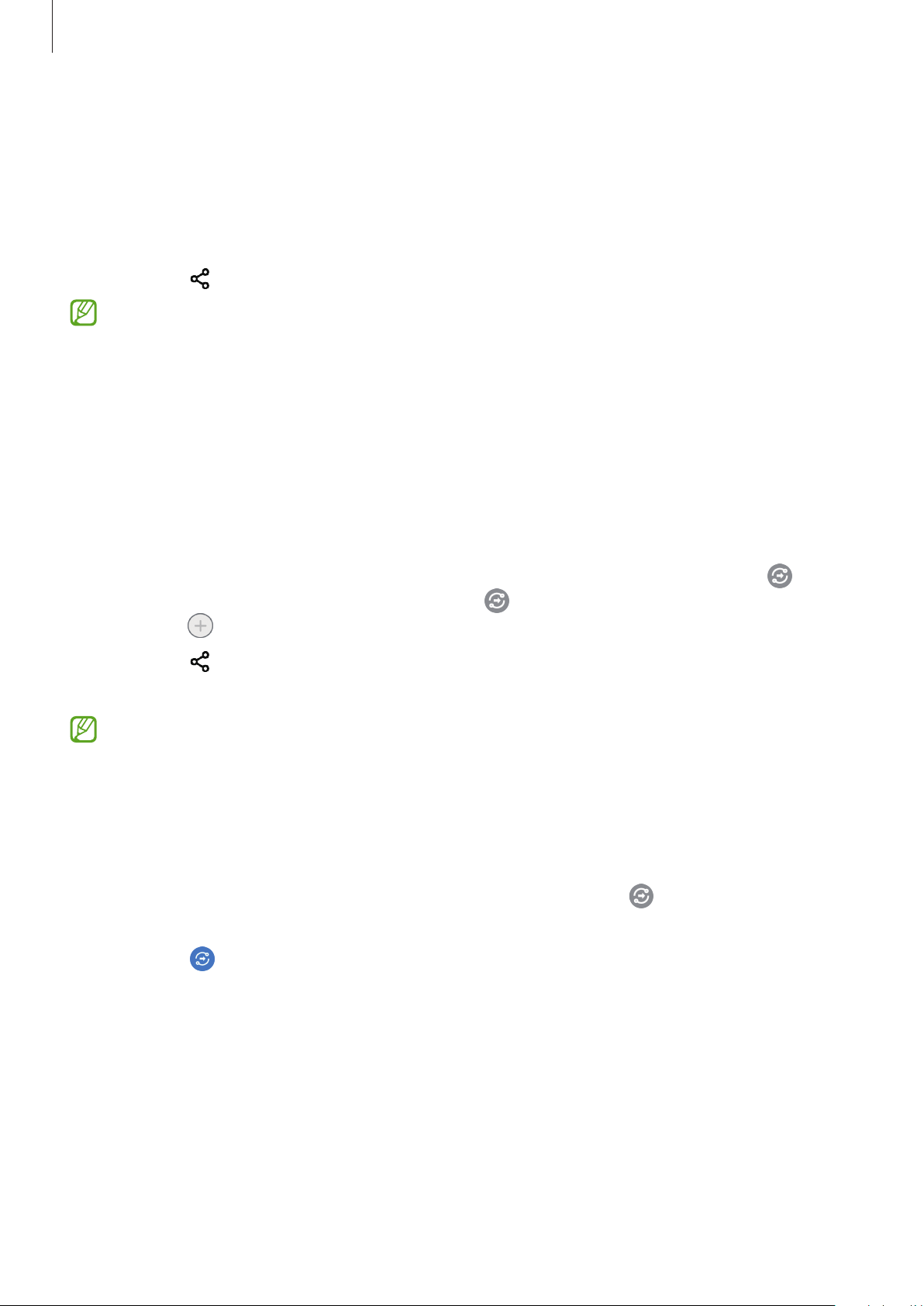
Applications et fonctions
Partager du contenu
Partagez du contenu en utilisant diverses options de partage. Voici un exemple de la procédure à suivre pour
partager des images.
1 Lancez l’application
Galerie
, puis sélectionnez une image.
2 Appuyez sur et sélectionnez une méthode de partage.
Il se peut que des frais supplémentaires vous soient facturés lors du partage de fichiers via le réseau
mobile.
Quick Share
Partager du contenu avec des appareils à proximité
Partagez du contenu avec des appareils à proximité via la fonction réseau Wi-Fi Direct ou Bluetooth, ou des
appareils prenant en charge l’application SmartThings.
1 Lancez l’application
2 Sur l’autre appareil, ouvrez le volet des raccourcis, balayez l’écran vers le bas, puis appuyez sur (
Share
) pour activer la fonction. Si vous ne trouvez pas (
appuyez sur
3 Appuyez sur
Galerie
et faites glisser la touche pour l'ajouter.
→
Quick Share
, puis sélectionnez une image.
, puis sélectionnez un appareil sur lequel transférer l’image.
Quick Share
Quick
) sur le volet d'accès rapide,
4 Acceptez la demande de transfert de fichier sur l’autre appareil.
Cette fonction ne prend pas en charge le partage de vidéos avec des téléviseurs ou des appareils
compatibles avec SmartThings. Pour regarder des vidéos sur un téléviseur, utilisez la fonction Smart
View.
Paramétrer les personnes qui peuvent détecter votre appareil
Paramétrez les personnes autorisées à détecter et échanger du contenu avec votre appareil.
1 Ouvrez le volet des raccourcis, balayez l’écran vers le bas, puis appuyez sur (
la fonction.
2 Appuyez sur (
L’écran des paramètres Quick Share apparaît.
Quick Share
) et maintenez la touche enfoncée.
Quick Share
3 Sélectionnez une option.
•
Contacts uniquement
des contenus avec votre appareil.
•
Tout le monde
: autorisez tout appareil proche à partager avec votre appareil.
: parmi vos contacts, seuls les utilisateurs Samsung sont autorisés à partager
) pour activer
86
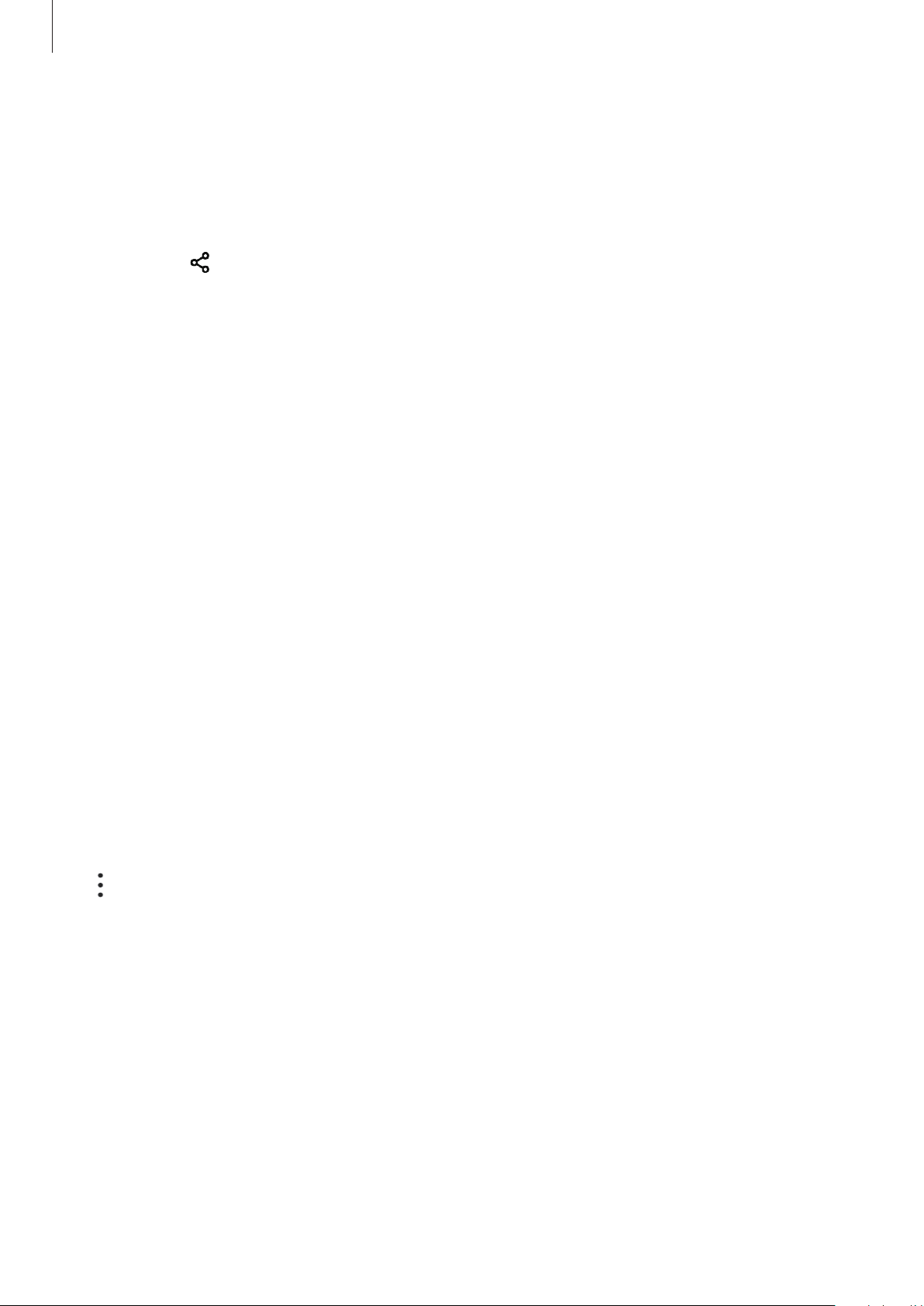
Applications et fonctions
Partage de liens
Partagez des fichiers volumineux. Téléchargez des fichiers sur le serveur de stockage Samsung et partagez-les
avec d’autres personnes via un lien internet.
1 Lancez l’application
2 Appuyez sur
Le lien vers l’image est créé.
Galerie
→
Partage de liens
, puis sélectionnez une image.
.
3 Sélectionnez une option de partage.
Music Share
Introduction
La fonction de partage de musique Music Share vous permet de partager votre haut-parleur Bluetooth déjà
connecté à votre appareil avec une autre personne. Vous pouvez également écouter la même musique sur
vos Galaxy Buds et sur ceux d’une autre personne.
Cette fonction est disponible uniquement sur les appareils prenant en charge la fonction Music Share.
Partager un haut-parleur Bluetooth
Vous pouvez écouter la musique sur votre smartphone et sur celui d’un(e) ami(e) via votre haut-parleur
Bluetooth.
1 Assurez-vous que votre smartphone et votre haut-parleur Bluetooth sont connectés.
Reportez-vous à Établir une connexion avec d’autres appareils Bluetooth pour savoir comment vous
connecter.
2 Depuis votre smartphone, démarrez l'application
→
Paramètres avancés
Vous pouvez utiliser des fonctions complémentaires, comme définir avec qui partager votre appareil, en
appuyant sur
Music Share
, puis appuyez sur le curseur
.
Paramètres
Music Share
, appuyez sur
pour activer la fonction.
Connexions
→
Bluetooth
→
3 Sur le smartphone de votre ami(e), sélectionnez votre haut-parleur dans la liste des appareils Bluetooth.
4 Sur votre smartphone, acceptez la demande de connexion.
Votre haut-parleur est partagé.
Lorsque vous écoutez de la musique via le smartphone de votre ami(e), la musique jouée via votre
smartphone est mise en pause.
87
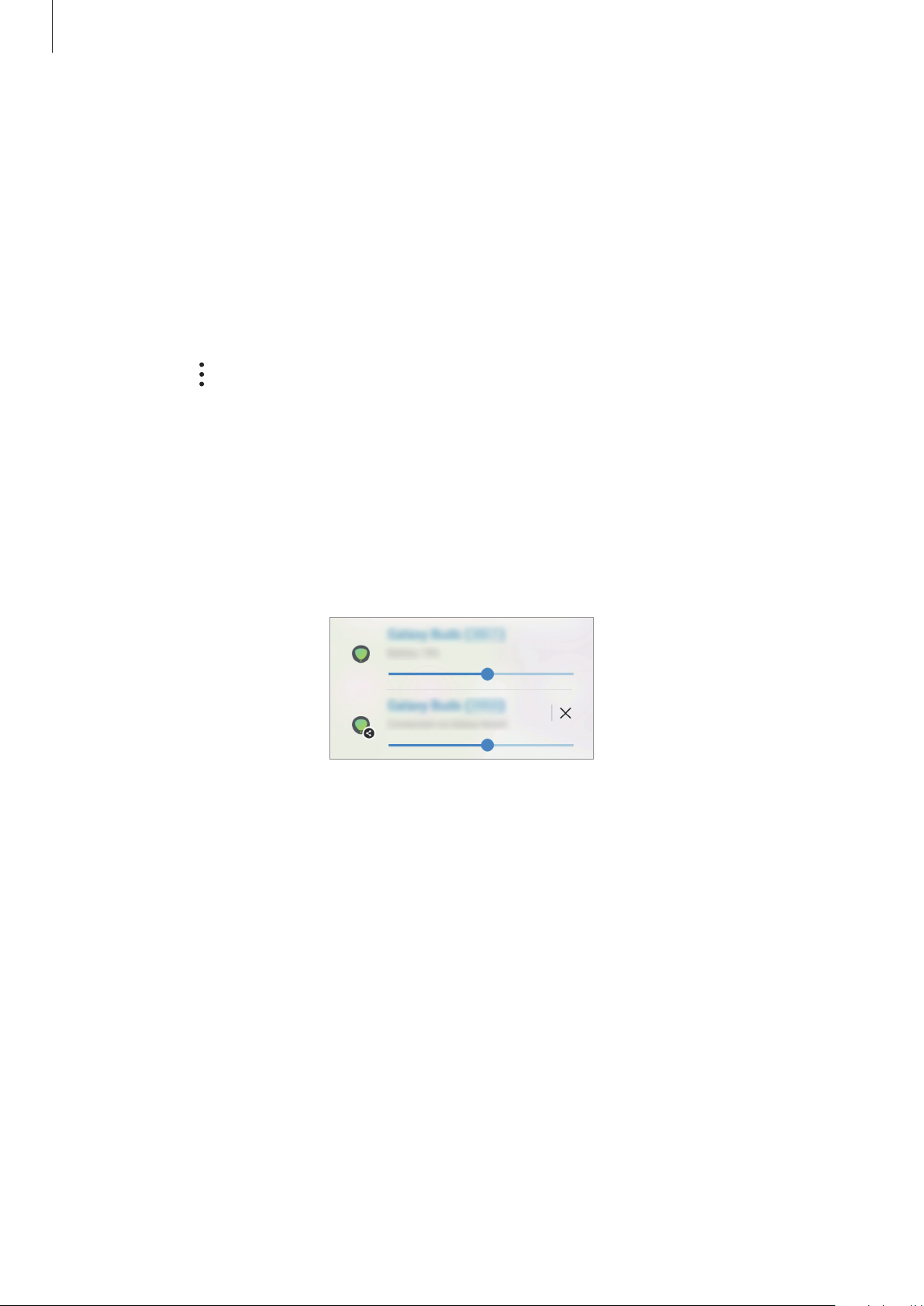
Applications et fonctions
Écouter de la musique ensemble avec les Galaxy Buds
Vous pouvez écouter ensemble de la musique sur votre smartphone via vos Galaxy Buds et ceux d’un(e)
ami(e).
Cette fonction est uniquement prise en charge par la série Galaxy Buds.
1 Assurez-vous que chaque smartphone et chaque paire de Buds sont connectés.
Reportez-vous à Établir une connexion avec d’autres appareils Bluetooth pour savoir comment vous
connecter.
2 Depuis le smartphone de votre ami, démarrez l'application
→
Bluetooth
Vous pouvez utiliser des fonctions complémentaires, comme définir avec qui partager votre appareil, en
appuyant sur
→
Paramètres avancés
Music Share
.
, et appuyez sur le curseur
3 Sur votre smartphone, ouvrez le volet des raccourcis et appuyez sur
4 Appuyez sur
Music Share
et sélectionnez les Buds de votre ami(e) dans la liste des appareils détectés.
Paramètres
Music Share
Média
, puis appuyez sur
pour activer la fonction.
.
Connexions
5 Sur le smartphone de votre ami(e), acceptez la demande de connexion.
Lorsque vous écoutez de la musique via votre smartphone, vous pouvez l’écouter ensemble via les deux
Buds.
→
88

Applications et fonctions
Smart View
Visionnez le contenu affiché sur votre appareil sur un grand écran en connectant votre appareil à un
téléviseur compatible avec la fonction Screen Mirroring.
1 Ouvrez le volet des raccourcis, balayez l’écran vers le bas, puis appuyez sur (
Smart View
).
2 Sélectionnez un appareil pour afficher l’écran de votre appareil ou le contenu affiché.
Lors de la lecture d’une vidéo avec Smart View, la résolution peut varier selon le modèle de téléviseur.
Lien avec Windows
Vous pouvez connecter votre appareil à un PC Windows pour accéder instantanément aux données de votre
appareil comme les photos ou les messages sur l’ordinateur.
Lorsque des appareils ou des messages arrivent, vous pouvez les recevoir sur l’ordinateur.
•
Cette fonction est disponible uniquement sur Windows 10 version 1903 ou toute version ultérieure,
et il est recommandé d’utiliser la dernière version pour utiliser pleinement cette fonction.
•
Un compte Microsoft est exigé pour utiliser cette fonction. Lorsque vous créez un compte
Microsoft, vous pouvez vous connecter à tous les appareils et services Microsoft, tels que les
programmes Microsoft Office et Windows 10.
Connecter l’appareil à un ordinateur
1 Démarrez l’application
Paramètres
et appuyez sur
Fonctions avancées
2 Suivez les instructions qui s’affichent à l’écran pour établir la connexion.
Pour en savoir plus, rendez-vous sur le site: https://aka.ms/setupltw.
→
Lien avec Windows
.
89

Applications et fonctions
Afficher les données et les notifications de votre appareil sur l’ordinateur
Démarrez l’application
Votre appareil
Notifications
Messages
Google+ Photos
Applications
Les fonctions et les menus disponibles peuvent varier en fonction de la version logicielle ou du
modèle.
Votre téléphone
Appels
sur l’ordinateur et sélectionnez la catégorie de votre choix.
Samsung Global Goals
Les Global Goals, établis par l’Assemblée générale des Nations Unies en 2015, sont des objectifs visant à
créer une société durable. Ces objectifs ont pour but de réduire la pauvreté, combattre les inégalités et lutter
contre le changement climatique.
Avec les Samsung Global Goals, découvrez les Global Goals et rejoignez le mouvement pour un avenir
meilleur.
Samsung TV Plus
Sélectionnez les chaînes de la même manière qu'avec un téléviseur et profitez de divers contenus vidéo
gratuitement.
Démarrez l’application
Samsung TV Plus
.
90
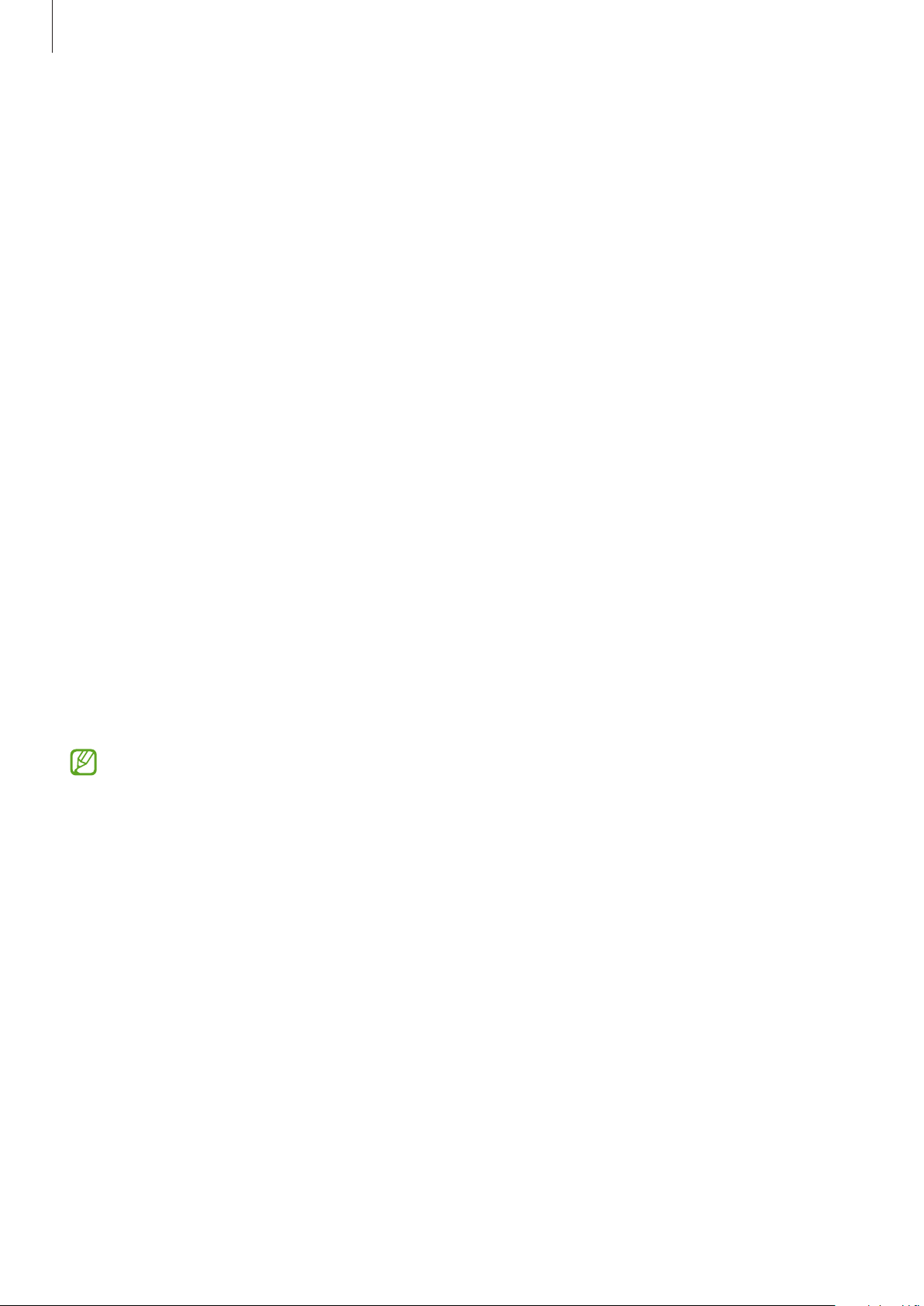
Applications et fonctions
Applications Google
Google fournit des applications de divertissement, de réseaux sociaux et des applications à caractère
professionnel. Vous aurez éventuellement besoin d’un compte Google pour accéder à certaines applications.
Pour afficher plus d’informations sur les applications, accédez au menu d’aide de chaque application.
•
Chrome
•
Gmail
•
Maps
informations de localisation autour de vous.
•
YT Music
également afficher les collections de musique stockées sur votre appareil et les écouter.
•
Google Play Filma et TV
Store
•
Drive
personnes.
: recherchez des informations et naviguez dans des pages Web.
: envoyez et recevez des e-mails via le service Google Mail.
: localisez votre position sur une carte, recherchez sur la carte du monde et affichez des
: profitez des divers contenus musicaux et vidéos fournis par YouTube Music. Vous pouvez
: achetez ou louez des vidéos, tels que films et programmes TV, depuis le
.
: stockez vos données sur le cloud, accédez-y où que vous soyez et partagez-les avec d’autres
Play
•
YouTube
•
Photos
seul emplacement.
•
Google
•
Duo
•
Messages
contenus, tels que des images et des vidéos.
La disponibilité de certaines applications dépend de votre opérateur ou du modèle.
: regardez ou téléchargez des vidéos et partagez-les avec d’autres personnes.
: recherchez, gérez et modifiez toutes vos photos et vidéos provenant de sources diverses en un
: recherchez rapidement des informations sur Internet ou sur votre appareil.
: passez des appels visio.
: envoyez et recevez des messages sur votre appareil ou votre ordinateur, et partagez divers
91

Paramètres
Introduction
Personnalisez les paramètres de l’appareil.
Démarrez l’application
Pour rechercher des paramètres en saisissant des mots clés, appuyez sur
rechercher des paramètres en sélectionnant une balise sous
Paramètres
.
. Vous pouvez également
Suggestions
.
Compte Samsung
Connectez-vous à votre compte Samsung afin de le gérer.
Depuis l’écran Paramètres, appuyez sur
Compte Samsung
.
Connexions
Options
Modifiez les paramètres des diverses connexions, comme la fonction Wi-Fi et Bluetooth.
Depuis l’écran Paramètres, appuyez sur
•
Wi-Fi
: activez la fonction Wi-Fi pour permettre la connexion à un réseau Wi-Fi et accéder à Internet ou à
d’autres périphériques réseau. Pour plus d'informations, reportez-vous à la section Wi-Fi.
•
Bluetooth
d’autres appareils compatibles Bluetooth. Pour plus d'informations, reportez-vous à la section Bluetooth.
•
Paiements NFC et sans contact
(Near Field Communication) contenant des informations relatives aux produits. Grâce à cette fonction,
vous pouvez également effectuer des paiements et acheter des tickets de transport ou des billets
de spectacle après avoir téléchargé les applications correspondantes. Pour plus d’informations,
reportez-vous à la section Paiements NFC et sans contact.
•
Mode Hors ligne
uniquement utiliser les services hors-réseau.
: utilisez la fonction Bluetooth pour échanger des données ou des fichiers multimédia avec
: paramétrez l’appareil pour qu’il désactive toutes les fonctions sans fil. Vous pouvez
Respectez les réglementations des compagnies aériennes et les instructions du personnel de
bord. Dans les cas où l’utilisation d’appareils électroniques est autorisée, utilisez-les toujours en
mode Hors-ligne (Avion).
Connexions
: paramétrez l’appareil pour qu’il autorise la lecture des tags NFC
.
92

Paramètres
•
Réseaux mobiles
•
Utilisation des données
les paramètres de limite d’utilisation des données. Paramétrez l’appareil pour qu’il désactive
automatiquement la connexion de données mobiles lorsque la quantité de données mobiles que vous
avez utilisées atteint la limite spécifiée.
Vous pouvez activer l’économiseur de données pour empêcher que les applications qui fonctionnent en
arrière-plan n’envoient ou ne reçoivent des données. Reportez-vous à la section Économie des données
pour plus d’informations.
Vous pouvez également sélectionner les applications devant toujours utiliser les donnéesmobiles,
même si votre appareil est connecté à un réseau Wi-Fi. Reportez-vous à la section Applis avec données
mobiles pour plus d’informations.
•
Gestionnaire de carte SIM
SIM. Pour plus d’informations, reportez-vous à la section Gestionnaire de carte SIM.
•
Point d'accès mobile et modem
sa connexion de données avec d’autres appareils. Pour en savoir plus sur le point d’accès mobile,
reportez-vous à la section Point d'accès mobile.
: configurez les paramètres de votre réseau mobile.
: effectuez un suivi de la quantité de données utilisées et personnalisez
: activez vos cartes SIM et USIM et personnalisez vos paramètres de carte
: utilisez votre appareil comme point d’accès mobile pour partager
L’utilisation de cette fonction peut entraîner des frais supplémentaires.
•
Plus de paramètres de connexion
Pour plus d’informations, reportez-vous à la section Plus de paramètres de connexion.
: personnalisez les paramètres de connexion des autres fonctions.
Wi-Fi
Activez la fonction Wi-Fi pour permettre la connexion à un réseau Wi-Fi et accéder à Internet ou à d’autres
périphériques réseau.
Établir une connexion à un réseau Wi-Fi
1 Depuis l’écran Paramètres, appuyez sur
2 Sélectionnez un réseau dans la liste des réseaux Wi-Fi.
Les réseaux avec une icône de verrouillage nécessitent un mot de passe.
•
Une fois l’appareil connecté à un réseau Wi-Fi, il se reconnecte à ce réseau chaque fois que ce
dernier est disponible sans demander de mot de passe. Pour empêcher l'appareil de se connecter
automatiquement au réseau, appuyez sur
automatique
pour désactiver.
Connexions
→
Wi-Fi
, puis sur le curseur pour activer la fonction.
à côté du réseau, puis appuyez sur
Reconnexion
•
Si vous ne parvenez pas à vous connecter à un réseau Wi-Fi, redémarrez la fonction Wi-Fi de
l’appareil ou le routeur sans fil.
93

Paramètres
Afficher les informations sur la qualité du réseau Wi-Fi
Consultez les informations sur la qualité du réseau Wi-Fi, telles que la vitesse et la stabilité.
Depuis l’écran Paramètres, appuyez sur
informations sur la qualité du réseau apparaissent sous les réseaux Wi-Fi. Si elles n’apparaissent pas, appuyez
sur
→
Avancés
La disponibilité des informations sur la qualité dépend du réseau Wi-Fi.
et sur le curseur
Connexions
Affichage infos qualité du réseau
→
Wi-Fi
, puis sur le curseur pour activer la fonction. Les
pour activer la fonction.
Partager les mots de passe du réseau Wi-Fi
Si vous demandez à une personne qui est connectée à un réseau Wi-Fi sécurisé de partager son mot de
passe, vous pouvez vous connecter au réseau sans saisir le mot de passe. Cette fonction est disponible entre
les appareils qui ont établi un contact, et l’écran de l’autre appareil doit être allumé.
1 Depuis l’écran Paramètres, appuyez sur
Connexions
→
Wi-Fi
, puis sur le curseur pour activer la fonction.
2 Sélectionnez un réseau dans la liste des réseaux Wi-Fi.
3 Appuyez sur
Demander le mot de passe
.
4 Acceptez la demande de partage sur l’autre appareil.
Le mot de passe Wi-Fi est saisi sur votre appareil et la connexion au réseau est établie.
Wi-Fi Direct
La fonction Wi-Fi Direct permet la connexion directe entre des appareils via un réseau Wi-Fi sans passer par
un point d’accès.
1 Depuis l’écran Paramètres, appuyez sur
2 Appuyez sur
Une liste des appareils détectés apparaît.
Si l’appareil auquel vous souhaitez vous connecter ne figure pas dans la liste, demandez à ce que la
fonction Wi-Fi Direct soit activée sur l’appareil.
→
Wi-Fi Direct
.
Connexions
→
Wi-Fi
, puis sur le curseur pour activer la fonction.
3 Sélectionnez un appareil auquel vous connecter.
Les appareils sont connectés lorsque l’autre appareil accepte la demande de connexion Wi-Fi Direct.
Pour mettre fin à la connexion de l’appareil, sélectionnez l’appareil à déconnecter dans la liste.
94

Paramètres
Bluetooth
Utilisez la fonction Bluetooth pour échanger des données ou des fichiers multimédia avec d’autres appareils
compatibles Bluetooth.
•
Samsung ne peut être tenu responsable de la perte, de l’interception ou du mauvais usage des
données envoyées ou reçues via la fonction Bluetooth.
•
Assurez-vous de toujours utiliser des appareils dignes de confiance et correctement protégés avant
de partager ou de recevoir des données. La présence d’obstacles entre les deux appareils peut
réduire le rayon d’action.
•
Il est possible que votre appareil ne fonctionne pas avec certains appareils, en particulier ceux qui
n’ont pas été testés ou approuvés par Bluetooth SIG.
•
N’utilisez pas la fonction Bluetooth de manière illégale (par exemple, pour le piratage de fichiers
ou l’enregistrement de communications à des fins commerciales). Samsung ne peut être tenu
responsable des répercussions d’une utilisation illégale de la fonction Bluetooth.
Établir une connexion avec d’autres appareils Bluetooth
1 Depuis l’écran Paramètres, appuyez sur
fonction.
Une liste des appareils détectés apparaît.
Connexions
→
Bluetooth
, puis sur le curseur pour activer la
2 Sélectionnez un appareil auquel vous associer.
Si l’appareil auquel vous souhaitez vous associer ne figure pas dans la liste, paramétrez l’appareil pour
qu’il passe en mode appairage Bluetooth. Reportez-vous au mode d’emploi de l’autre appareil.
Votre appareil est visible par d’autres appareils lorsque l’écran des paramètres Bluetooth est ouvert.
3 Pour confirmer, acceptez la demande de connexion Bluetooth sur votre appareil.
Les appareils seront connectés lorsque l’autre appareil accepte la demande de connexion Bluetooth.
Pour dissocier les appareils, appuyez sur
sur
Dissocier
.
en regard du nom de l’appareil pour le dissocier et appuyez
95
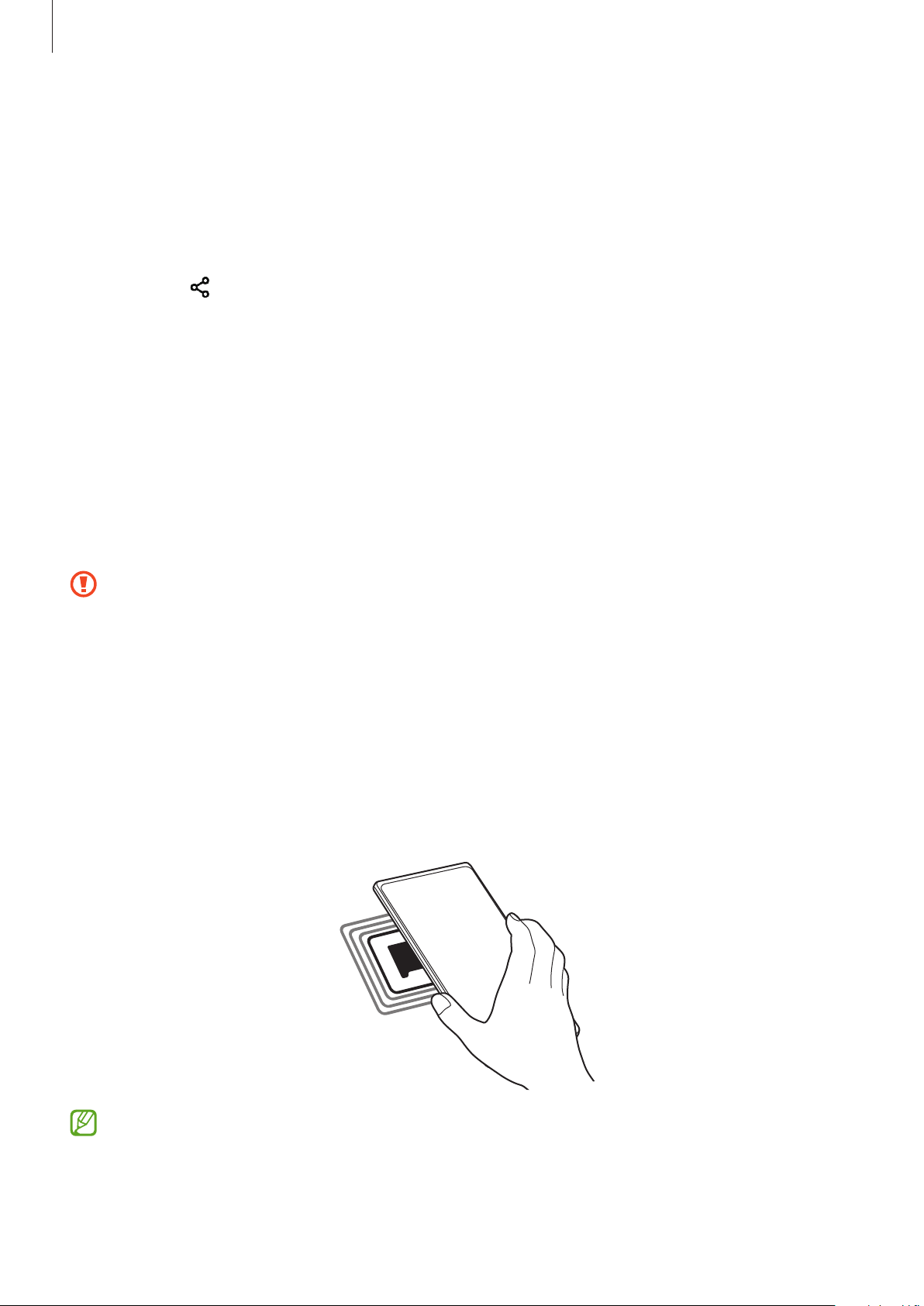
Paramètres
Envoyer et recevoir des données
De nombreuses applications prennent en charge le transfert de données via la fonction Bluetooth. Vous
pouvez partager des données, comme des contacts ou des fichiers multimédia, avec d’autres appareils
Bluetooth. Vous pouvez, par exemple, envoyer une image à un autre appareil.
1 Lancez l’application
2 Appuyez sur
Si l’appareil auquel vous souhaitez vous associer ne figure pas dans la liste, demandez à ce que l’option de
visibilité soit activée sur l’appareil.
Galerie
→
Bluetooth
, puis sélectionnez une image.
, puis sélectionnez un appareil sur lequel transférer l’image.
3 Acceptez la demande de connexion Bluetooth sur l’autre appareil.
Paiements NFC et sans contact
Votre appareil est équipé d’une fonction qui permet de lire les tags NFC (Near Field Communication)
contenant des informations relatives aux produits. Grâce à cette fonction, vous pouvez également effectuer
des paiements et acheter des tickets de transport ou des billets de spectacle après avoir téléchargé les
applications correspondantes.
L’appareil comporte une antenne NFC intégrée. Manipulez l’appareil avec précaution afin de ne pas
endommager l’antenne NFC.
Lire les informations d’un tag NFC
Utilisez la fonction NFC pour lire les informations sur le produit enregistrées sur les tags NFC.
1 Depuis l’écran Paramètres, appuyez sur
pour activer la fonction.
Connexions
, puis sur le curseur
Paiements NFC et sans contact
2 Rapprochez la zone de l’antenne NFC, située à l’arrière de votre appareil, d’un tag NFC.
Les informations figurant sur le tag apparaissent à l’écran.
Assurez-vous que l’écran de l’appareil est allumé et déverrouillé. Dans le cas contraire, l’appareil ne
pourra pas lire les tags NFC ou recevoir des données.
96
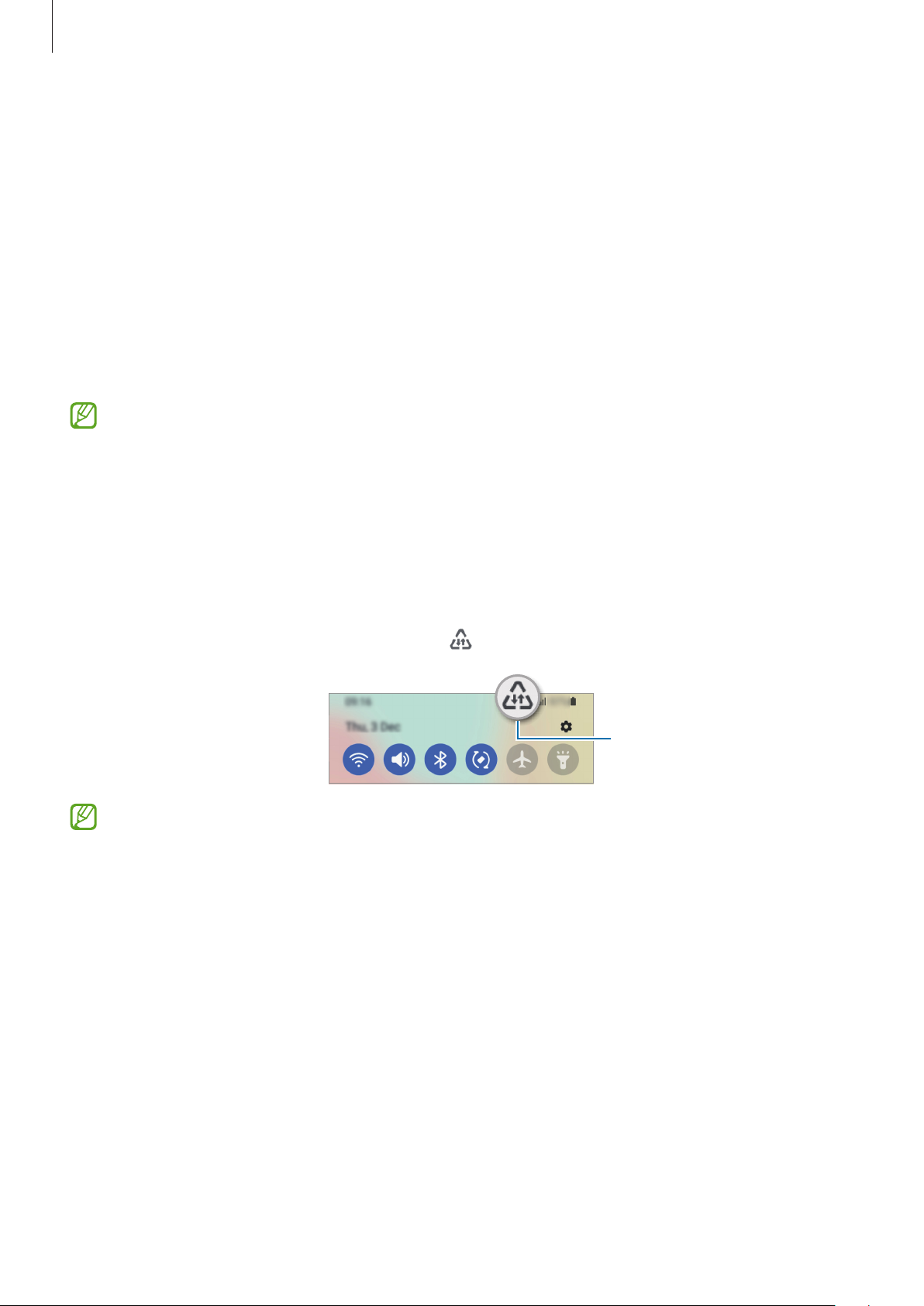
Paramètres
Effectuer des paiements à l’aide de la fonction NFC
Pour pouvoir effectuer des paiements à l’aide de la fonction NFC, vous devez d’abord vous inscrire à un
service de paiement mobile. Pour vous inscrire ou obtenir plus d’informations sur ce service, contactez votre
opérateur.
1 Depuis l’écran Paramètres, appuyez sur
pour activer la fonction.
Connexions
, puis sur le curseur
Paiements NFC et sans contact
2 Rapprochez la zone de l’antenne NFC, située à l’arrière de votre appareil, du lecteur de carte NFC.
Pour définir l’application de paiement par défaut, ouvrez l’écran Paramètres et appuyez sur
Paiements NFC et sans contact
La liste des services peut ne pas inclure toutes les applications de paiement disponibles.
→
Paiements sans contact
→
Paiement
, puis sélectionnez une application.
Connexions
Économie des données
Réduisez votre consommation de données en empêchant les applications qui envoient et reçoivent des
données de fonctionner en arrière-plan.
Depuis l’écran Paramètres, appuyez sur
puis appuyez sur le curseur pour activer la fonction.
Lorsque l’économiseur de données est activé, l’icône
Connexions
→
Utilisation des données
apparaît sur la barre d’état.
→
Économie des données
→
,
Économiseur de données activé
Pour sélectionner les applications qui peuvent utiliser les données sans restriction, appuyez sur
données autorisée qd Éco. donn. activ.
et sélectionnez les applications concernées.
Util.
97
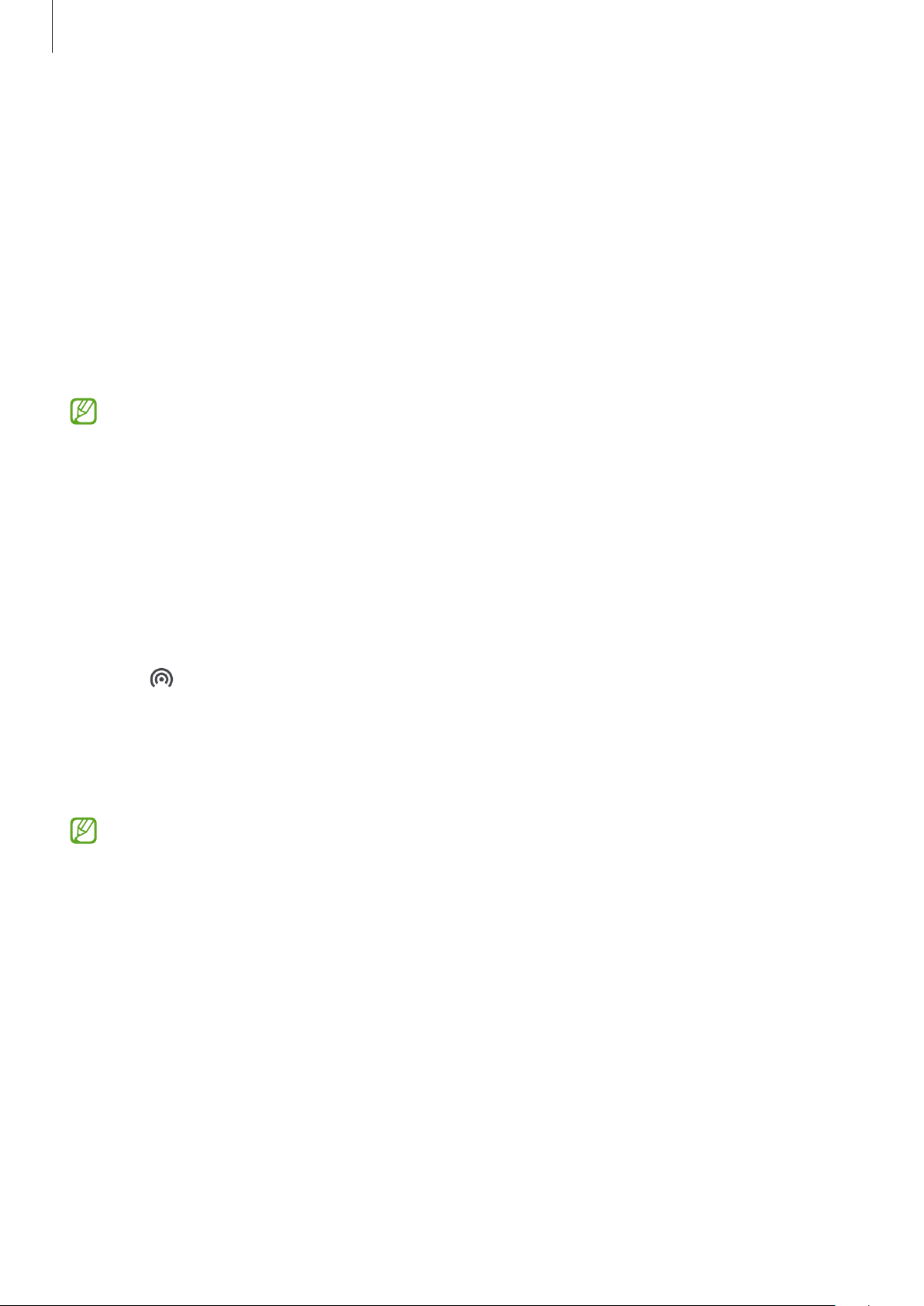
Paramètres
Applis avec données mobiles
Sélectionnez les applications devant toujours utiliser les données mobiles, même si votre appareil est
connecté à un réseau Wi-Fi.
Par exemple, vous pouvez paramétrer l’appareil afin qu’il utilise les données mobiles uniquement pour les
applications dont vous souhaitez préserver la sécurité ou les applications en streaming qui peuvent être
déconnectées. Même si vous ne désactivez pas la fonction Wi-Fi, ces applications démarrent à l’aide des
données mobiles.
Depuis l’écran Paramètres, appuyez sur
mobiles
de votre choix.
, puis appuyez sur le curseur pour activer la fonction, puis sur les curseurs en regard des applications
L’utilisation de cette fonction peut entraîner des frais supplémentaires.
Connexions
→
Utilisation des données
→
Applis avec données
Point d'accès mobile
Utilisez votre appareil comme point d’accès mobile pour partager sa connexion de données avec d’autres
appareils.
1 Depuis l’écran Paramètres, appuyez sur
mobile
.
2 Appuyez sur le curseur pour activer la fonction.
L’icône
Vous pouvez modifier le niveau de sécurité et le mot de passe en appuyant sur
apparaît dans la barre d’état.
3 Sur l’écran de l’autre appareil, recherchez et sélectionnez votre appareil dans la liste des réseaux Wi-Fi.
Vous pouvez également appuyer sur
avec l’autre appareil.
Connexions
Code QR
→
Point d'accès mobile et modem
Configurer
sur l’écran du point d’accès mobile et scanner le code QR
→
Point d'accès
.
•
Si le point d’accès mobile est introuvable, appuyez sur
Bande
désactiver la fonction.
•
Si vous activez la fonction
données mobiles de votre appareil avec d’autres appareils connectés à votre compte Samsung.
sur
2,4 GHz
, appuyez sur
Point d'accès automatique
Paramètres avancés
Configurer
, puis sur le curseur
, vous pouvez partager la connexion des
sur votre appareil, et réglez la
Réseau masqué
98
pour
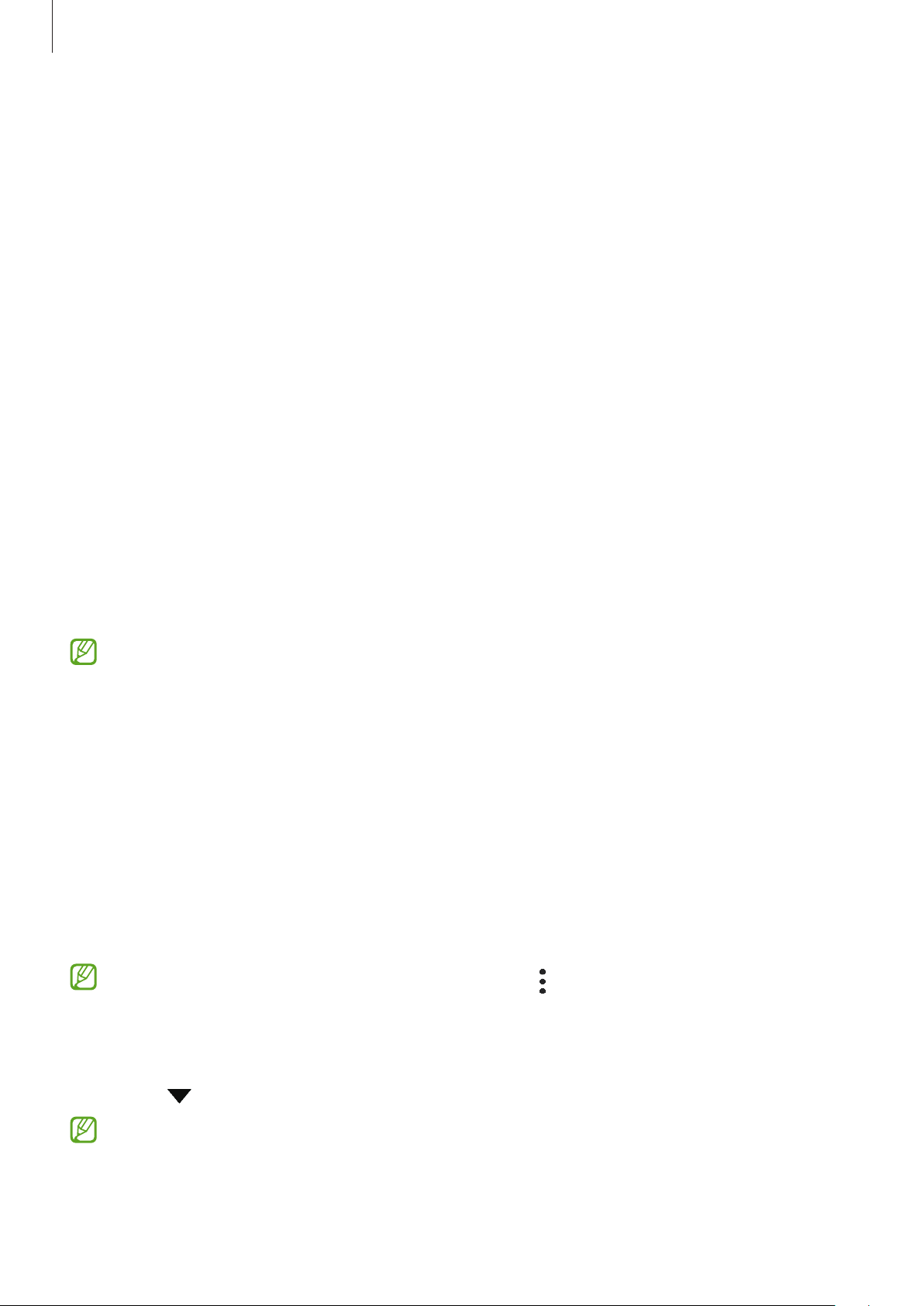
Paramètres
Plus de paramètres de connexion
Personnalisez les paramètres pour contrôler les autres fonctions de connexion.
Depuis l’écran Paramètres, appuyez sur
•
Rech. appareils à proximité
auxquels se connecter.
•
Impression
l’appareil. Vous pouvez rechercher les imprimantes disponibles ou en ajouter une manuellement pour
imprimer des fichiers. Pour plus d'informations, reportez-vous à la section Impression.
•
VPN
: paramétrez des réseaux virtuels privés (VPN) sur votre appareil pour vous connecter au réseau
privé d'une école ou d'une entreprise.
•
DNS privé
•
Ethernet
connecté.
: configurez les paramètres pour les modules d’extension d’imprimante installés sur
: paramétrez l’appareil pour qu’il utilise les fonctions de sécurité améliorée du DNS privé.
: utilisez un réseau filaire et configurez les paramètres réseau lorsqu'un adaptateur Ethernet est
Connexions
: paramétrez l’appareil pour qu’il recherche les appareils à proximité
→
Plus de paramètres de connexion
.
Impression
Configurez les paramètres pour les modules d’extension d’imprimante installés sur l’appareil. Vous pouvez
connecter l’appareil à une imprimante à l’aide de la fonction Wi-Fi ou Wi-Fi Direct, puis imprimer des images
ou des documents.
Certaines imprimantes peuvent ne pas être compatibles avec l’appareil.
Ajouter des modules d’extension d’imprimante
Ajoutez des modules d’extension pour les imprimantes que vous souhaitez utiliser.
1 Depuis l’écran Paramètres, appuyez sur
→
Téléchargement d'un plug-in
.
Connexions
→
Plus de paramètres de connexion
→
Impression
2 Sélectionnez un module d’extension et installez-le.
3 Sélectionnez le module d’extension de l’imprimante installée.
L’appareil recherche automatiquement les imprimantes connectées au même réseau Wi-Fi que lui.
4 Sélectionnez une imprimante à ajouter.
Pour ajouter des imprimantes manuellement, appuyez sur →
Imprimer du contenu
En mode affichage d’une image ou d’un document, par exemple, accédez à la liste d’options, appuyez sur
Imprimer
→ →
Toutes les imprimantes
, puis sélectionnez une imprimante.
Ajouter une imprimante
.
Les méthodes d’impression peuvent varier en fonction du type de contenu.
99
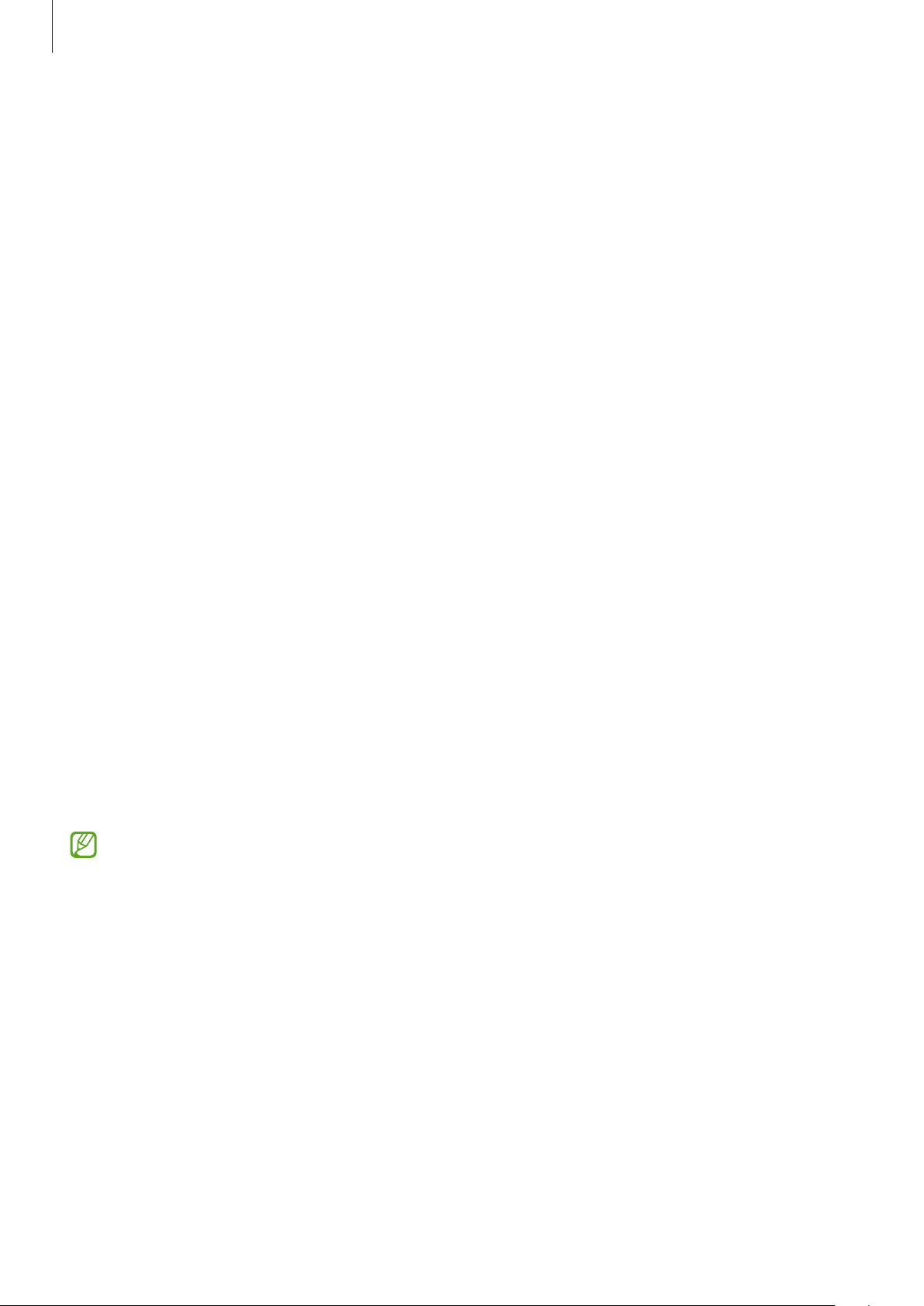
Paramètres
Sons et vibrations
Options
Modifiez les paramètres des différents sons de l’appareil.
Depuis l’écran Paramètres, appuyez sur
•
Mode son
•
Vibreur et sonnerie
entrant.
•
Désactiv. temporaire son
•
Sonnerie
•
Son de notification
•
Son système
•
Volume
•
Modèle de vibration pour appels
•
Modèle de vibration pour notif.
•
Intensité des vibrations
•
Contrôle sons système/vibrations
d’opérations, telles que le contrôle de l’écran tactile.
•
Qualité et effets sonores
d'informations, reportez-vous à la section Qualité et effets sonores.
: configurez le mode sonore à utiliser, vibreur ou silencieux.
: paramétrez l’appareil pour qu’il vibre et émette une sonnerie à chaque appel
: paramétrez l'appareil en mode silencieux pendant un certain temps.
: modifiez la sonnerie d’appel.
: modifiez le son de notification.
: changez le son à utiliser pour certaines actions, comme le chargement de l’appareil.
: réglez le niveau de volume de l'appareil.
: réglez l’intensité des vibrations émises par l’appareil.
: paramétrez la qualité sonore et les effets de l'appareil. Pour plus
Sons et vibrations
: changez le type de vibreur pour les appels.
: changez le type de vibreur pour les notifications.
: paramétrez l’appareil pour qu’il émette un son ou vibre lors
.
•
Son d'application séparé
application spécifique sur l'autre appareil audio. Pour plus d'informations, reportez-vous à la section Son
d'application séparé.
La disponibilité de certaines fonctions dépend de votre modèle.
: paramétrez l'appareil pour qu'il lise séparément le son multimédia d'une
Qualité et effets sonores
Paramétrez la qualité sonore et les effets de l'appareil.
Depuis l’écran Paramètres, appuyez sur
•
Dolby Atmos
films, musique et voix. Avec Dolby Atmos, vous pouvez bénéficier d’une expérience audio, où les sons
semblent se déplacer tout autour de vous.
•
Dolby Atmos pour le jeu
: sélectionnez un mode de son Surround optimisé pour différents types de sons, tels que
: découvrez le son Dolby Atmos optimisé pour les jeux tout en jouant.
Sons et vibrations
→
Qualité et effets sonores
.
100
